Page 1

MANUEL D'UTILISATION
Page 2
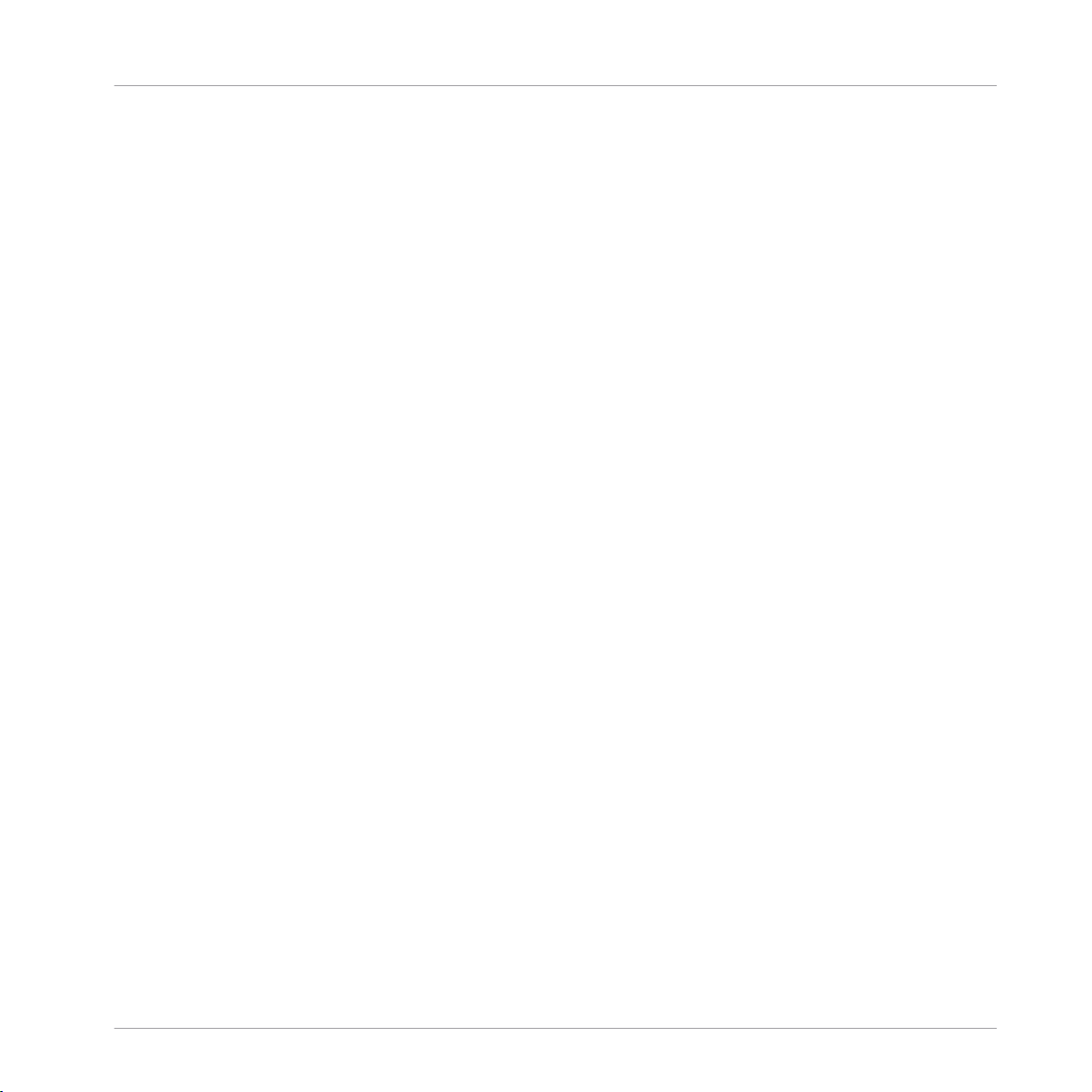
Les informations contenues dans ce document peuvent être modifiées à tout moment sans préavis et n’engagent pas la responsabilité de Native Instruments GmbH. Le Logiciel décrit dans
ce document est soumis à l’acceptation d’une Licence d’Utilisation et ne doit pas être copié
sur d’autres supports. Aucune partie de ce manuel ne peut être copiée, reproduite, transférée
ou enregistrée, sous quelque forme que ce soit et pour quelque usage que ce soit, sans l’accord écrit explicite de Native Instruments GmbH. Tous les noms de produits et d’entreprises
sont des marques déposées par leurs propriétaires respectifs.
“Native Instruments”, “NI” and associated logos are (registered) trademarks of Native Instruments GmbH.
Mac, Mac OS, GarageBand, Logic, iTunes and iPod are registered trademarks of Apple Inc.,
registered in the U.S. and other countries.
Windows, Windows Vista and DirectSound are registered trademarks of Microsoft Corporation
in the United States and/or other countries.
VST and Cubase are registered trademarks of Steinberg Media Technologies GmbH. ASIO is a
trademark of Steinberg Media Technologies GmbH.
RTAS and Pro Tools are registered trademarks of Avid Technology, Inc., or its subsidiaries or
divisions.
Avertissement
All other trade marks are the property of their respective owners and use of them does not imply any affiliation with or endorsement by them.
Écrit par : David Gover
Traduit par : Nicolas Durand
Version du logiciel : 2.5 (09/2016)
Remerciements spéciaux à l’équipe de bêta-testeurs, dont l’aide nous fut précieuse non seulement pour trouver et corriger les bogues, mais aussi pour rendre ce produit encore meilleur.
Page 3
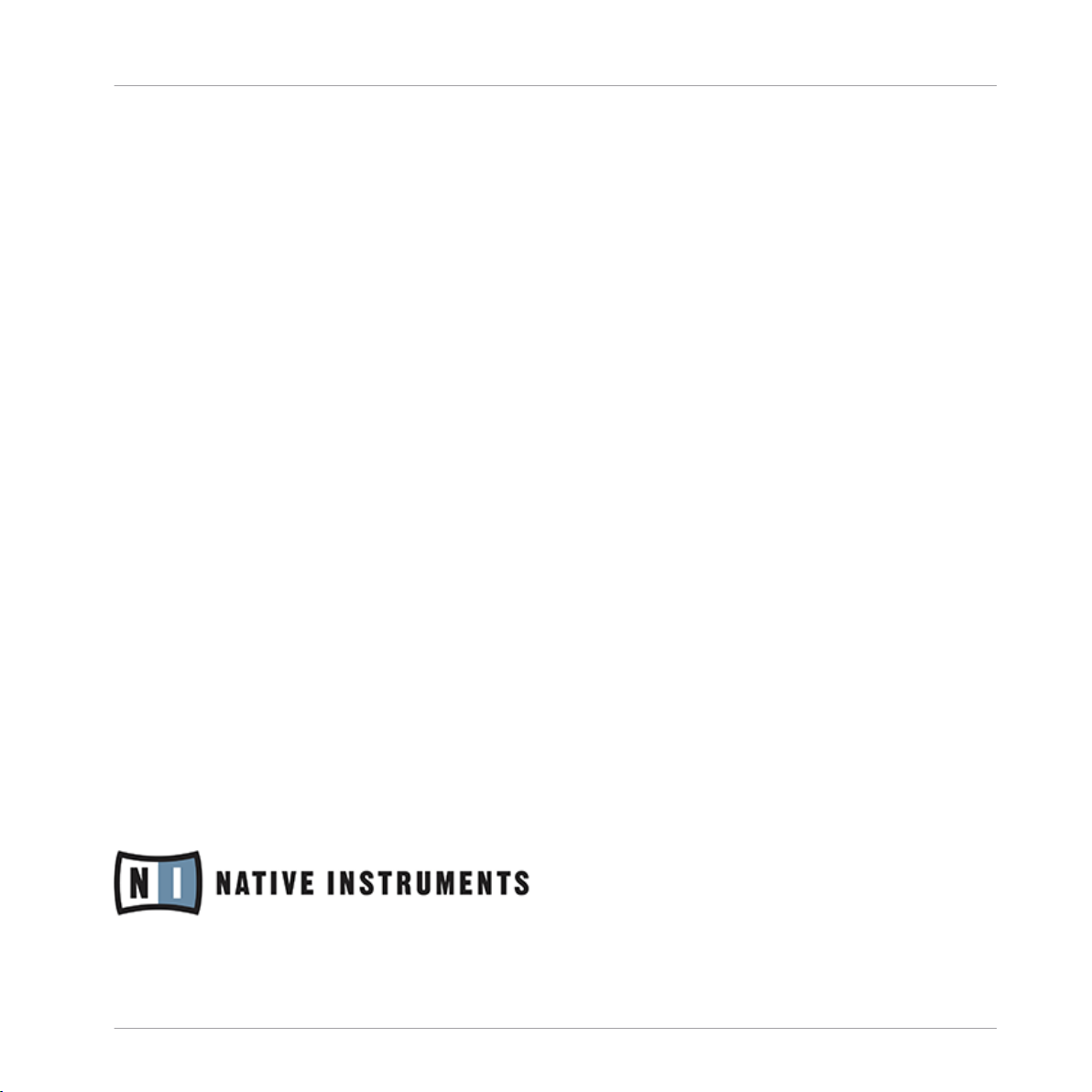
NATIVE INSTRUMENTS GmbH
Schlesische Str. 29-30
D-10997 Berlin
Allemagne
www.native-instruments.de
NATIVE INSTRUMENTS North America, Inc.
6725 Sunset Boulevard
5th Floor
Los Angeles, CA 90028
États-Unis
www.native-instruments.com
NATIVE INSTRUMENTS K.K.
YO Building 3F
Jingumae 6-7-15, Shibuya-ku,
Tokyo 150-0001
Japon
www.native-instruments.co.jp
Contact
NATIVE INSTRUMENTS UK Limited
18 Phipp Street
London EC2A 4NU
UK
www.native-instruments.com
© NATIVE INSTRUMENTS GmbH, 2016. Tous droits réservés.
Page 4
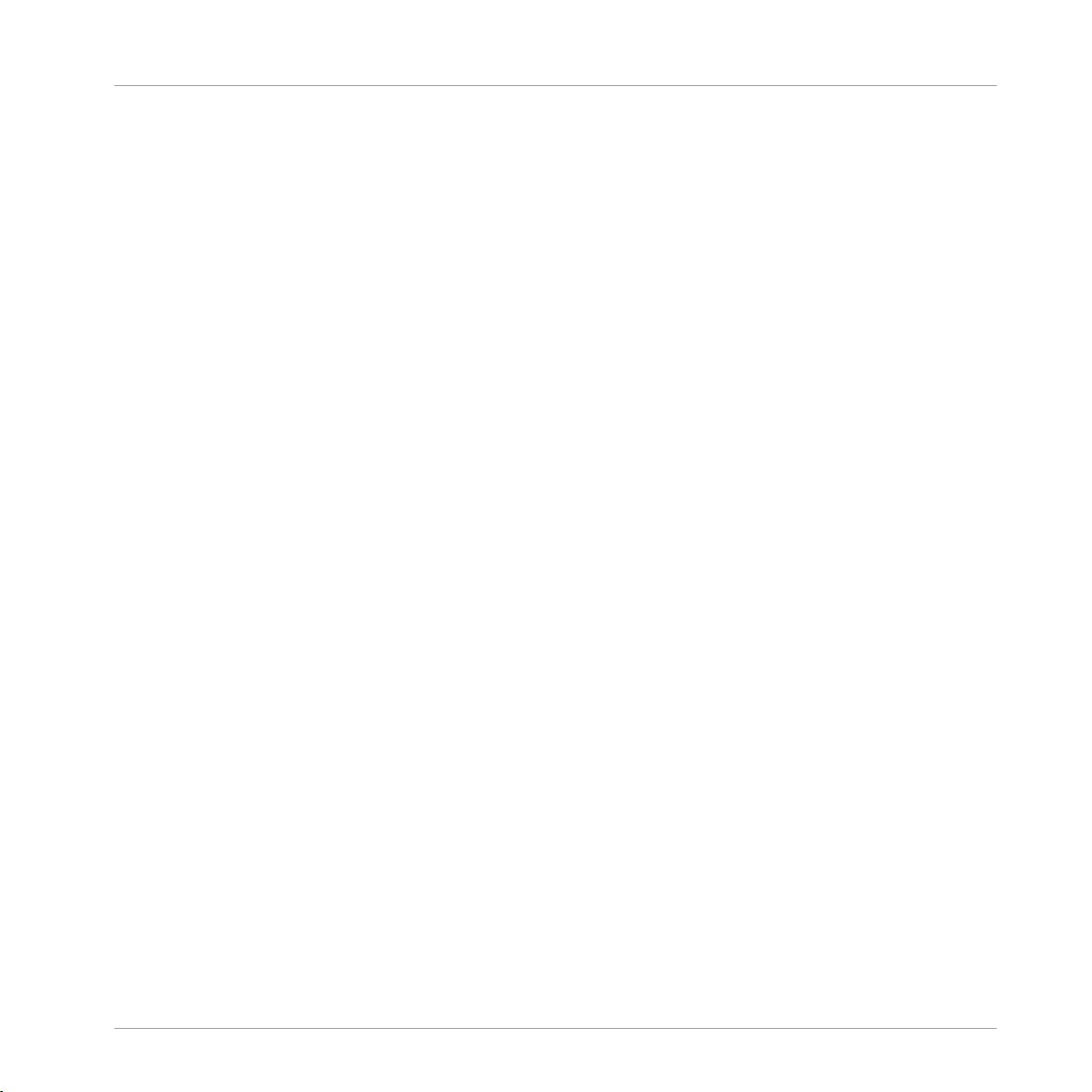
Table des matières
Table des matières
1 Bienvenue dans MASCHINE JAM .................................................................................
1.1 Conventions dans ce document .................................................................................................. 10
1.2 Par où commencer ? ................................................................................................................... 11
1.3 À propos de ce document ............................................................................................................ 12
1.4 Connecter MASCHINE JAM ........................................................................................................... 12
1.4.1 Connecter MASCHINE JAM à votre ordinateur ............................................................. 12
1.4.2 Utiliser MASCHINE JAM comme contrôleur MIDI ......................................................... 13
2 Vue d’ensemble d’un Project MASCHINE .....................................................................
2.1 Contenu sonore ...........................................................................................................................15
2.2 Arrangement ...............................................................................................................................17
2.3 Logiciel MASCHINE : vue d’ensemble .......................................................................................... 19
2.3.1 Header ....................................................................................................................... 20
2.3.2 Browser ..................................................................................................................... 22
2.3.3 Arranger .................................................................................................................... 24
2.3.4 Control Area ............................................................................................................... 25
2.3.5 Pattern Editor ............................................................................................................ 26
3 Vue d’ensemble de MASCHINE JAM ............................................................................
9
15
29
3.1 MASCHINE JAM : panneau supérieur ........................................................................................... 29
3.2 MASCHINE JAM : panneau arrière ............................................................................................... 39
3.1.1 Section Project View .................................................................................................. 32
3.1.2 Section Note Input ..................................................................................................... 33
3.1.3 Section Level Meters .................................................................................................. 35
3.1.4 Section des Smart Strips ........................................................................................... 36
3.1.5 Section Solo et Mute .................................................................................................. 38
3.1.6 Section Transport ...................................................................................................... 38
MASCHINE JAM - Manuel d’utilisation - 4
Page 5
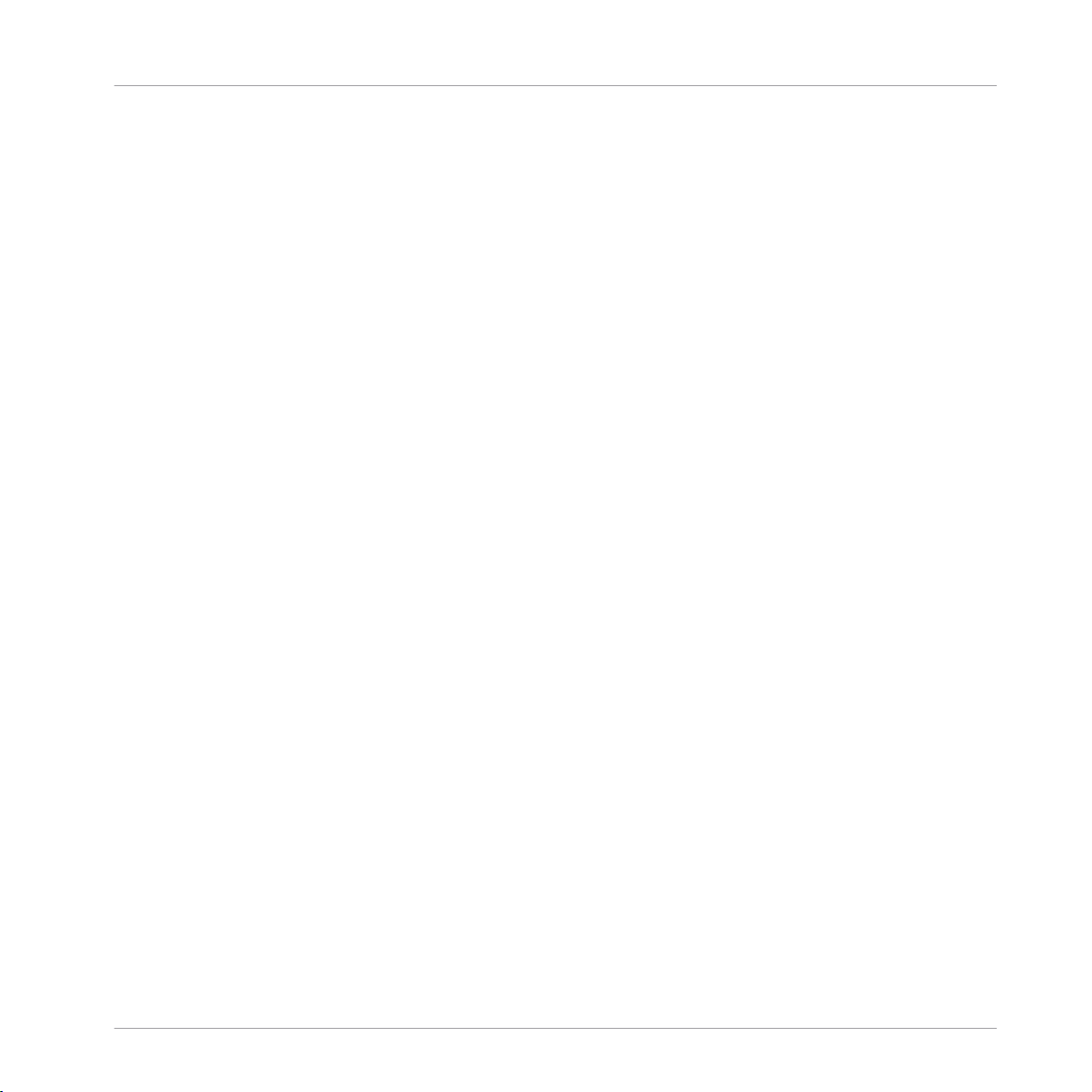
Table des matières
4 Utiliser MASCHINE JAM .............................................................................................
4.1 Modes du contrôleur et verrouillage des modes .......................................................................... 41
4.2 Sélectionner les canaux dans MASCHINE .................................................................................... 43
4.3 Écran en surimpression .............................................................................................................. 44
4.4 Annuler et rétablir les actions .................................................................................................... 45
4.5 Utiliser MASCHINE JAM en mode Plug-in .................................................................................... 45
4.5.1 Différences entre le mode Stand-alone et le mode Plug-in ........................................ 46
4.5.2 Contrôler les fonctions de Transport de l’hôte en mode Plug-in ................................. 47
4.5.3 Utiliser plusieurs contrôleurs MASCHINE ................................................................... 48
5 Utiliser le Browser ....................................................................................................
5.1 Charger des fichiers depuis le Browser ...................................................................................... 51
5.2 Filtrer les fichiers dans le Browser ............................................................................................. 53
5.3 Utiliser les Favoris ...................................................................................................................... 60
5.4 Accéder au contenu personnel .................................................................................................... 65
5.3.1 Activer et désactiver le filtre des Favoris ................................................................... 60
5.3.2 Ajouter un élément aux Favoris .................................................................................. 62
5.3.3 Retirer un élément des Favoris .................................................................................. 63
6 Enregistrer et modifier des Patterns ...........................................................................
41
51
67
6.1 Ajuster les options d’enregistrement .......................................................................................... 67
6.2 Jouer et programmer des beats .................................................................................................. 75
6.1.1 Régler le tempo ......................................................................................................... 68
6.1.2 Régler la Step Grid .................................................................................................... 69
6.1.3 Régler la longueur du Pattern .................................................................................... 71
6.1.4 Régler le mode d’enregistrement ............................................................................... 72
6.2.1 Charger un kit de batterie ......................................................................................... 76
6.2.2 Enregistrer un rythme en temps réel .......................................................................... 77
MASCHINE JAM - Manuel d’utilisation - 5
Page 6
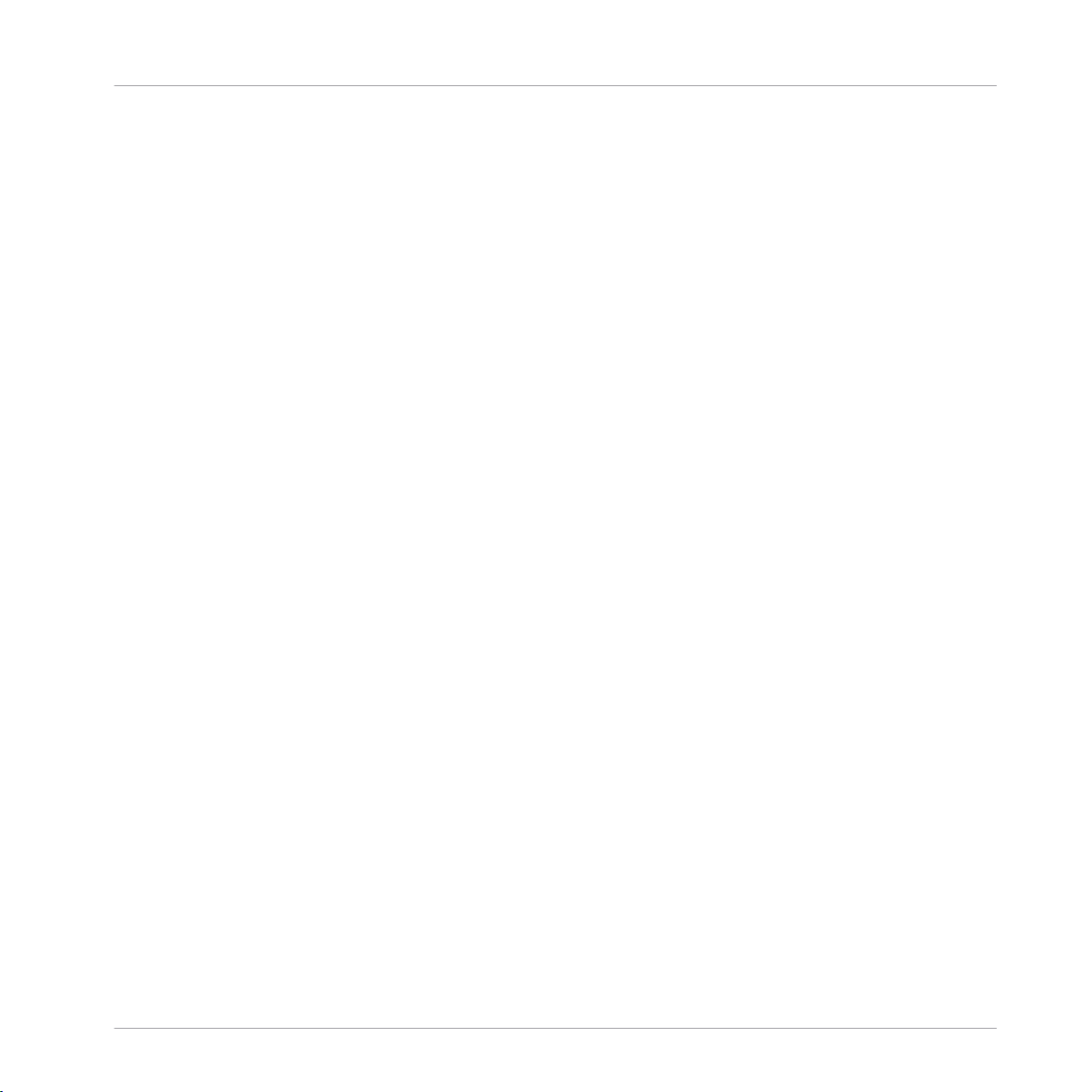
Table des matières
6.3 Créer des mélodies et des harmonies ......................................................................................... 87
6.4 Modifier un Pattern .....................................................................................................................107
6.5 Sauvegarder votre Project ........................................................................................................... 119
6.2.3 Séquencer vos beats avec le mode Step .................................................................... 80
6.2.4 Ajouter du swing ........................................................................................................ 84
6.2.5 Appliquer Choke ........................................................................................................ 86
6.3.1 Charger un Instrument .............................................................................................. 87
6.3.2 Enregistrer des mélodies et des harmonies en temps réel ......................................... 88
6.3.3 Séquençage pas à pas de mélodies et d’harmonies .................................................. 90
6.3.4 Choisir une gamme et créer des accords ................................................................... 93
6.3.5 Créer des arpèges ...................................................................................................... 99
6.3.6 Jouer des notes sur les Smart Strips .......................................................................... 104
6.4.1 Quantifier votre Pattern ............................................................................................. 107
6.4.2 Dédoubler un Pattern ................................................................................................. 108
6.4.3 Transposer un Pattern ............................................................................................... 109
6.4.4 Décaler les Events dans un Pattern ........................................................................... 109
6.4.5 Ajouter des variations aux Patterns ........................................................................... 111
6.4.6 Effacer les Groups et les Sounds ............................................................................... 115
6.4.7 Dupliquer les Groups et les Sounds ........................................................................... 116
6.4.8 Effacer les Patterns ................................................................................................... 118
6.4.9 Dupliquer les Patterns ............................................................................................... 118
6.2.2.1 Utiliser le Note Repeat ...............................................................................78
6.3.4.1 Définir la note tonique d’une gamme ........................................................95
6.3.4.2 Définir le type de gamme...........................................................................95
6.3.4.3 Chord Mode ...............................................................................................96
6.3.4.4 Chord Type.................................................................................................97
MASCHINE JAM - Manuel d’utilisation - 6
Page 7
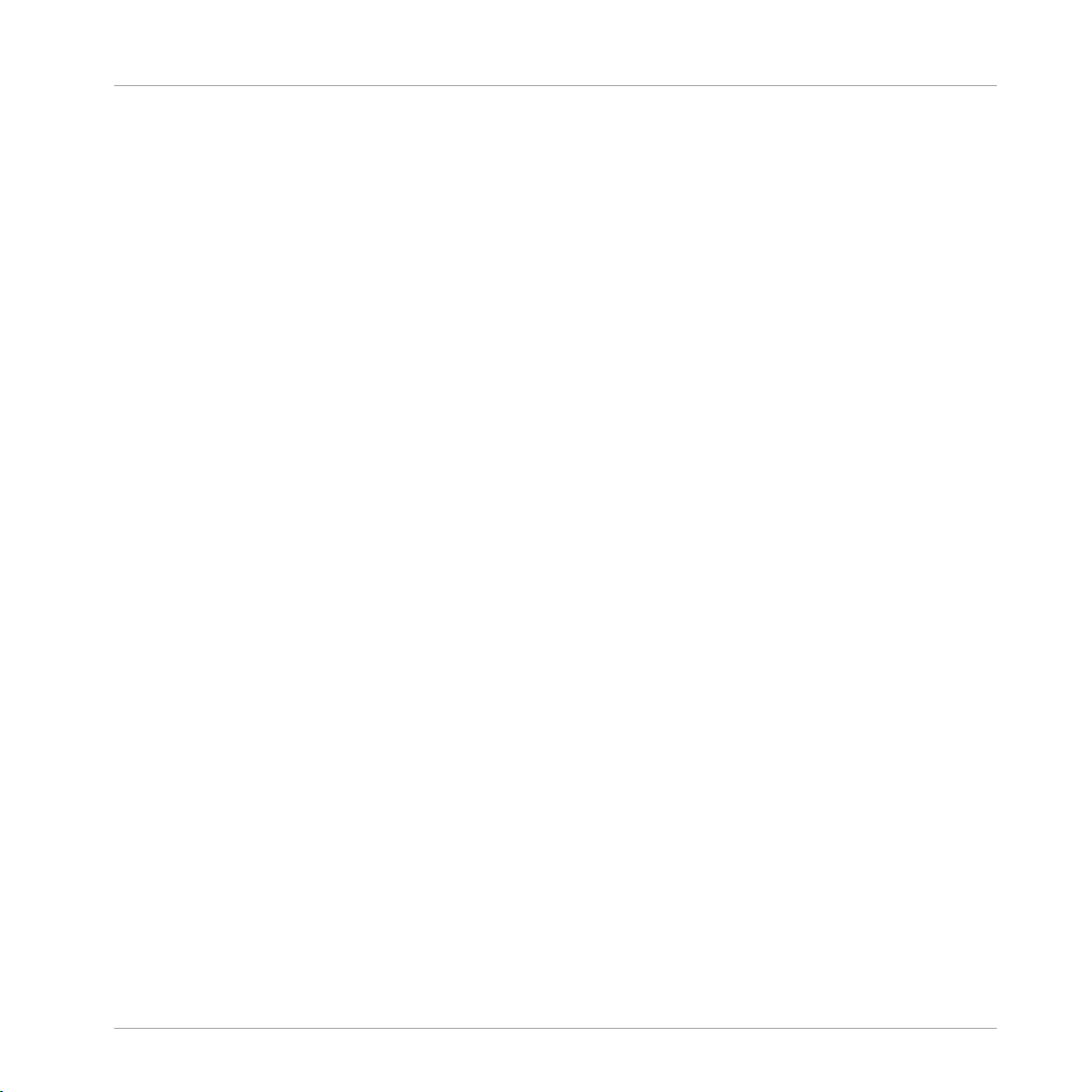
Table des matières
7 Arranger votre Project ...............................................................................................
7.1 Créer des Scenes ........................................................................................................................ 121
7.2 Déclencher les Scenes et les Patterns ........................................................................................ 123
7.3 Boucler les Scenes ...................................................................................................................... 126
7.4 Régler la Performance Grid ......................................................................................................... 127
7.5 Dupliquer les Scenes .................................................................................................................. 128
7.6 Vider des Scenes ........................................................................................................................ 129
8 Mixer votre Project ....................................................................................................
8.1 Fonctions de base .......................................................................................................................130
8.2 Utiliser les Performance FX ......................................................................................................... 146
8.1.1 Ajuster les niveaux des volumes ................................................................................ 130
8.1.1.1 Régler le niveau d’un Sound ......................................................................130
8.1.1.2 Régler le niveau d’un Group ......................................................................132
8.1.1.3 Régler le niveau du Master ........................................................................134
8.1.1.4 Régler le niveau Cue (pré-écoute) .............................................................135
8.1.1.5 Mixer des signaux externes ........................................................................137
8.1.2 Ajuster les balances panoramiques ........................................................................... 138
8.1.3 Utiliser le Solo ........................................................................................................... 138
8.1.4 Utiliser Mute .............................................................................................................. 140
8.1.5 Ajuster les AUX Send ................................................................................................. 141
8.1.6 Ajuster la hauteur tonale des Sounds et des Groups ................................................. 143
8.1.6.1 Accorder un Sound.....................................................................................143
8.1.6.2 Accorder un Group .....................................................................................145
8.2.1 Sélectionner un Performance FX ................................................................................ 146
8.2.2 Utiliser un Performance FX ........................................................................................ 148
8.2.3 Automatiser un Performance FX ................................................................................ 149
121
130
MASCHINE JAM - Manuel d’utilisation - 7
Page 8
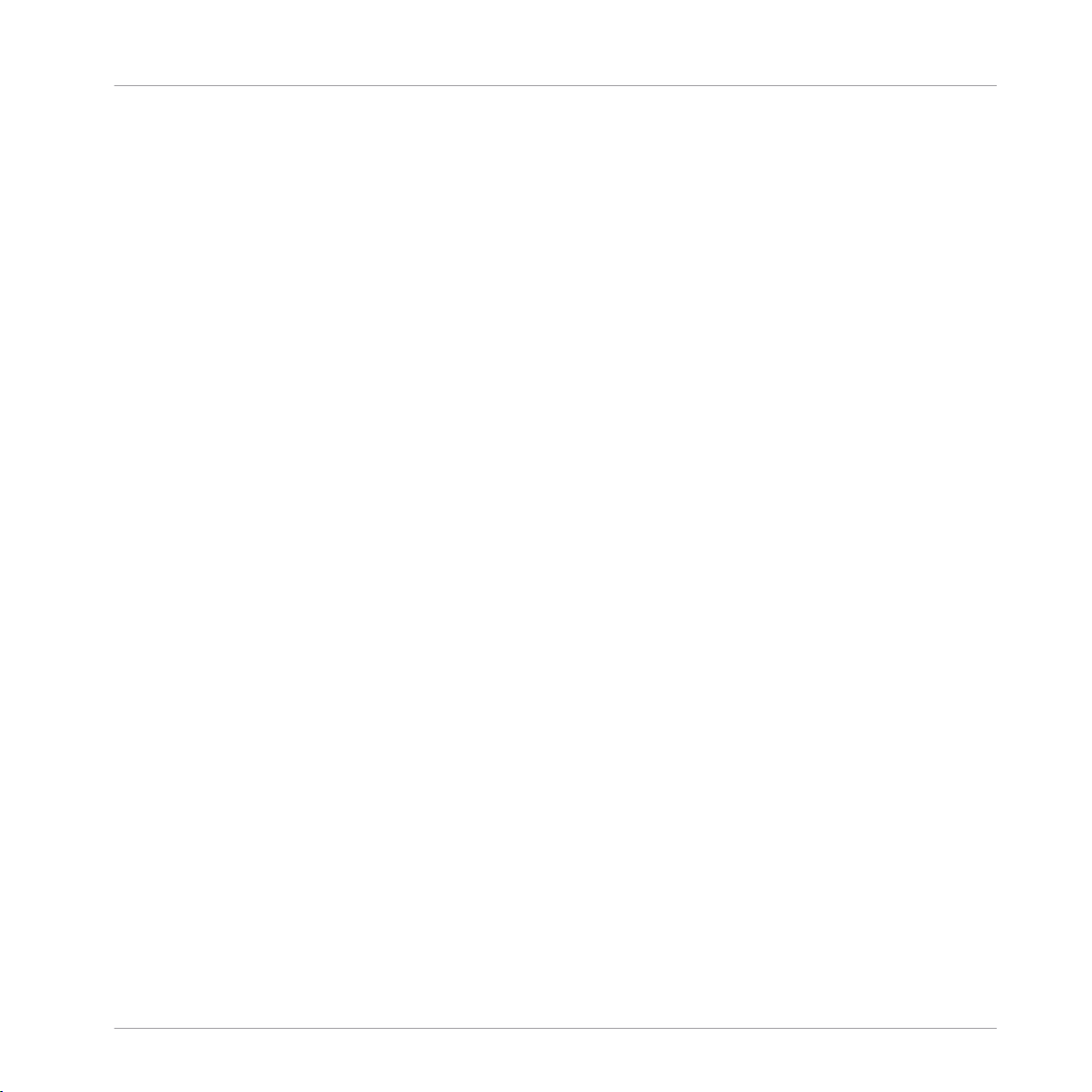
8.3 Contrôler les paramètres des Plug-ins ....................................................................................... 150
8.4 Contrôler les macros ................................................................................................................... 151
8.5 Utiliser l’automatisation ............................................................................................................. 153
8.6 Créer des instantanés des paramètres avec Lock ....................................................................... 154
8.6.1 Créer un Snapshot ..................................................................................................... 155
8.6.2 Utiliser l’affichage Lock ............................................................................................. 155
8.6.3 Mettre à jour un Snapshot en affichage Lock ............................................................ 156
8.6.4 Rappeler un Snapshot en affichage Lock .................................................................. 157
8.6.5 Fondu entre Snapshots .............................................................................................. 157
8.6.6 Effacer un Snapshot en affichage Lock ..................................................................... 158
8.6.7 Déclencher les Snapshots via MIDI ............................................................................ 159
9 Dépannage – obtenir de l’aide ....................................................................................
9.1 Dépannage ................................................................................................................................. 161
9.2 Obtenir de l’Aide ......................................................................................................................... 163
9.1.1 Le logiciel MASCHINE ne démarre pas ....................................................................... 161
9.1.2 Problèmes de latence ................................................................................................ 162
9.1.3 Le logiciel MASCHINE plante ...................................................................................... 162
9.1.4 Mises à jour ............................................................................................................... 162
9.2.1 Base de Connaissances (Knowledge Base) ................................................................ 163
9.2.2 Assistance technique ................................................................................................ 163
9.2.3 Assistance à l’enregistrement ................................................................................... 164
9.2.4 Forum des Utilisateurs .............................................................................................. 164
10 Glossaire ..................................................................................................................
Table des matières
161
166
................................................................................................................................
MASCHINE JAM - Manuel d’utilisation - 8
175
Page 9
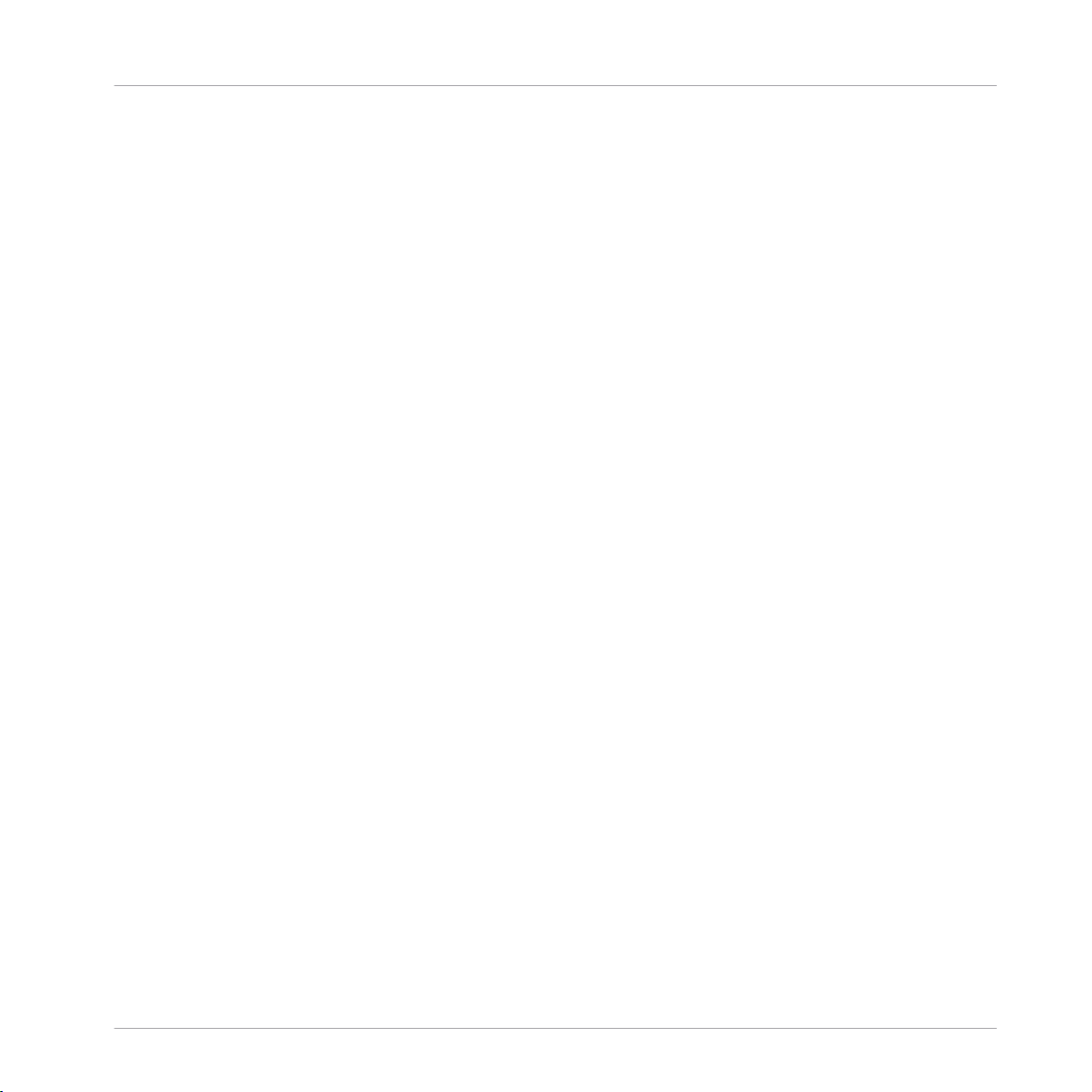
Bienvenue dans MASCHINE JAM
1 Bienvenue dans MASCHINE JAM
Merci d’avoir acheté MASCHINE JAM !
MASCHINE est l’association du contrôleur MASCHINE JAM et du logiciel MASCHINE, combi-
nant les avantages des deux mondes pour votre musique, en live comme en studio. L’utilisation intuitive et directe de l’instrument dédié, le contrôleur MASCHINE Jam, ainsi que les
fonctions d’édition avancée et la flexibilité du logiciel MASCHINE en font le centre de création
de vos productions musicales.
Grâce à la Project View de MASCHINE JAM et sa matrice de 8x8 boutons, vous pouvez contrôler votre projet de manière intuitive avec une excellente vue d’ensemble de vos Scenes et Patterns, ce qui vous permet de créer et arranger vos nouvelles idées à la volée. Créez des rythmiques, des harmonies et des mélodies précises : particulièrement plaisant à utiliser, l’instrument combine un séquenceur pas-à-pas, un sampler professionnel, de nombreux effets studio
et live et un hôte pour plug-ins VST/AU. Une fois que vous avez touché les Smart Strips tactiles et interagi avec la matrice 8x8 boutons, l’intuition et le jeu prennent le dessus et vous permettent de rester concentrée sur votre musique.
Vous pouvez intégrer MASCHINE à toute station audio-numérique gérant l’un des formats VST,
Audio Units ou AAX, en une ou plusieurs instances, ce qui vous permet de profiter de ses capacités dans quasiment n’importe quelle configuration logicielle ; vous pouvez également utiliser MASCHINE en tant qu’application autonome. Vous pouvez échantillonner vos propres samples, découper des boucles en tranches (slicing) et les réarranger facilement, afin de transformer vos idées en productions complètes.
Mais MASCHINE est bien plus qu’un sampler ou qu’une boîte à rythmes ordinaire : l’instrument est livré avec une Library (bibliothèque) de 8 gigaoctets de sons créés et programmés par
des artistes de renom, ainsi qu’avec un Browser (navigateur) à la fois sophistiqué et simple
d’emploi, basé sur des tags (ou attributs), qui vous donne un accès immédiat aux sons que
vous recherchez. Mais ce n’est pas tout ! Vous pouvez créer vos propres sons et samples ou
utiliser les packs MASCHINE EXPANSION disponibles à l’achat sur le site web de Native Instruments pour enrichir encore votre Librairie de sons.
Vous pouvez également contrôler vos appareils MIDI externes et autres logiciels MIDI depuis le
contrôleur MASCHINE JAM et personnaliser les fonctions des divers éléments selon vos besoins grâce à l’application Controller Editor.
MASCHINE JAM - Manuel d’utilisation - 9
Page 10
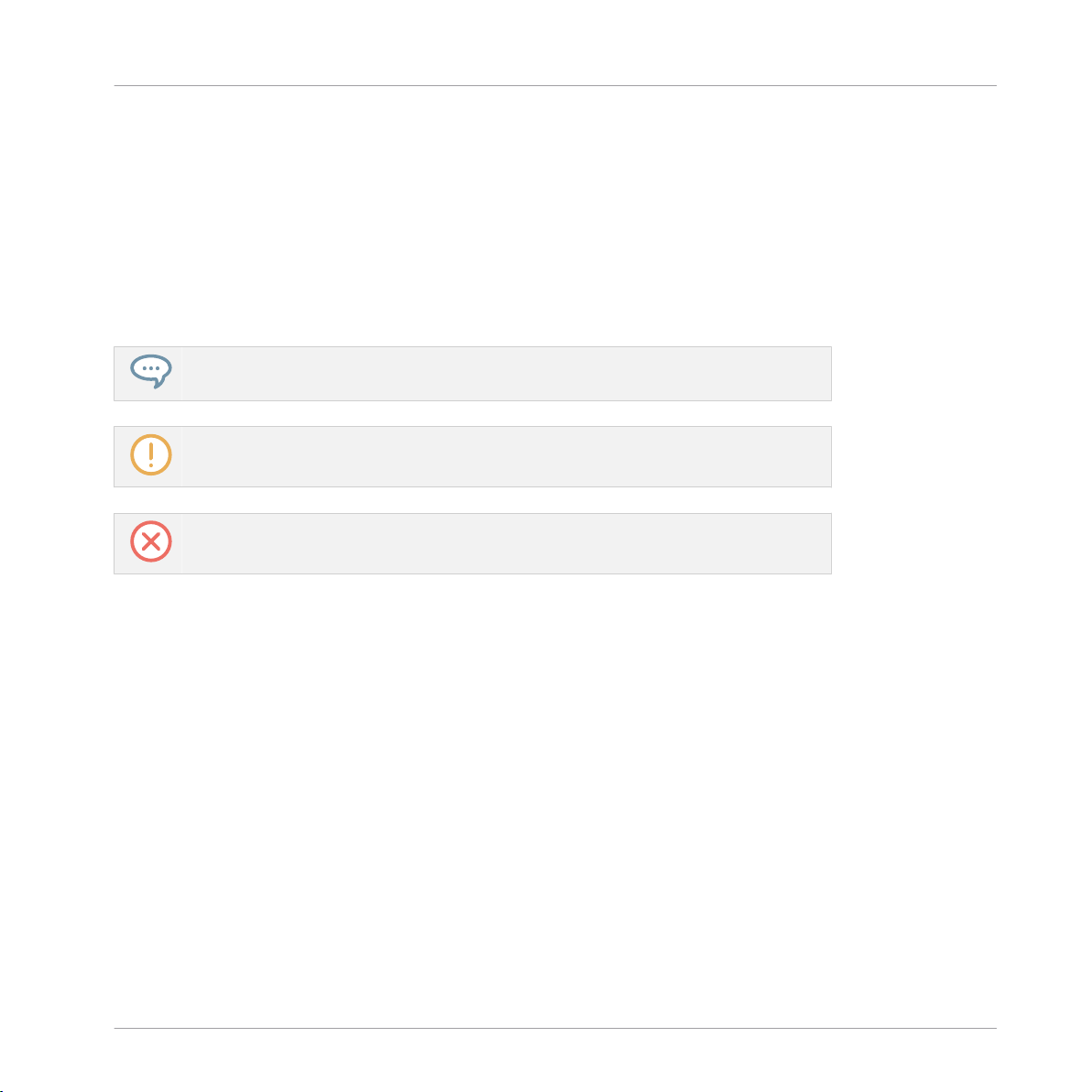
Bienvenue dans MASCHINE JAM
Conventions dans ce document
Nous espérons que le terrain de jeu de MASCHINE vous comblera tout autant que nous. En
avant la musique !
1.1 Conventions dans ce document
Ce document utilise des formats particuliers pour souligner certains points ou pour vous avertir
de problèmes potentiels. Les icônes présentées ci-dessous vous permettront de distinguer immédiatement le type d’information en question :
L’icône en forme de bulle indique une astuce pratique qui vous permettra d’accomplir
une tâche plus efficacement.
L’icône en forme de point d’exclamation souligne des informations importantes dans le
contexte donné.
L’icône en forme de croix rouge signale des problèmes sérieux ou des risques potentiels
qui requièrent toute votre attention.
En outre, le formatage suivant est utilisé :
▪ Les textes apparaissant dans des menus déroulants (tels qu’Open…, Save as…, etc.) du
logiciel ainsi que les chemins d’accès aux emplacements situés sur votre disque dur (ou
tout autre périphérique de stockage) sont imprimés en italique.
▪ Les textes apparaissant ailleurs dans le logiciel (noms des boutons, contrôles, textes près
des cases à cocher, etc.) sont imprimés en bleu. Lorsque vous voyez cette mise en forme,
vous pouvez être sûr(e) de retrouver le même texte sur votre écran d’ordinateur.
▪ Les textes apparaissant sur l’appareil sont imprimés en orange. Lorsque vous voyez cette
mise en forme, vous pouvez être sûr-e de trouver le même texte inscrit quelque part sur
votre contrôleur.
▪ Les noms et concepts importants sont imprimés en gras.
▪ Les références aux touches de votre clavier d’ordinateur sont entourées de crochets (par
exemple : « Appuyez sur [Shift] + [Entrée] »).
MASCHINE JAM - Manuel d’utilisation - 10
Page 11
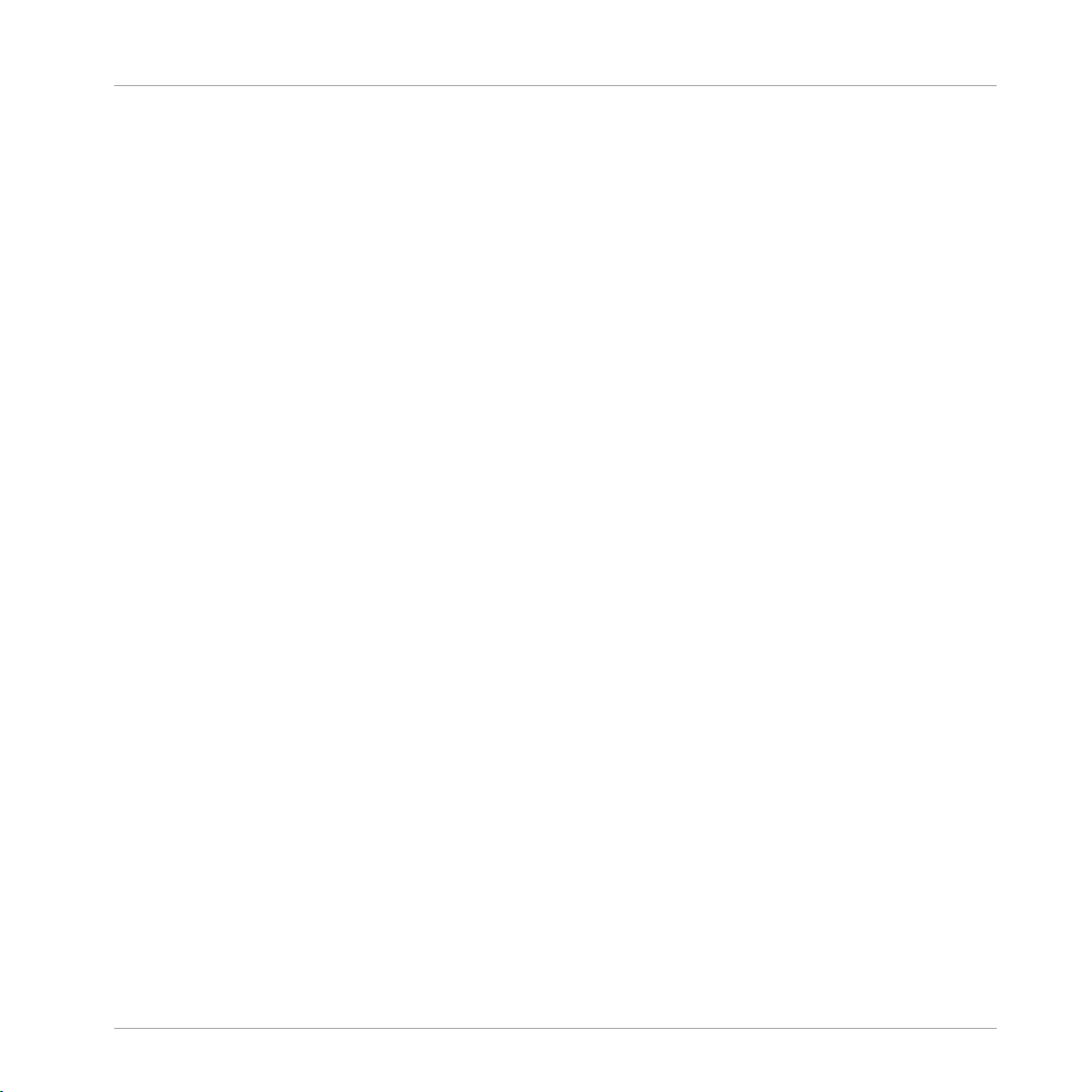
Bienvenue dans MASCHINE JAM
Par où commencer ?
Les instructions uniques sont indiquées par cette flèche de type « bouton lecture ».
►
Les résultats des actions sont indiqués par cette flèche plus petite.
→
Nomenclature
Tout au long de la documentation, nous utiliserons le terme « contrôleur » pour faire référence
au contrôleur MASCHINE JAM et le terme « logiciel MASCHINE » pour faire référence au logiciel installé sur votre ordinateur.
Le terme « effet » sera parfois abrégé en « FX » lorsque nous nous référerons aux éléments du
logiciel et du contrôleur de MASCHINE. Ces termes ont la même signification.
Combinaisons de boutons et raccourcis à partir de votre contrôleur
La plupart des instructions utiliseront le signe « + » pour signaler des boutons (ou des pads)
qui doivent être enfoncés simultanément, en commençant par le premier bouton indiqué. Par
exemple, une instruction telle que :
« Appuyez sur SHIFT + PLAY » signifie :
1. Appuyez sur SHIFT et maintenez le bouton enfoncé.
2. Tout en maintenant SHIFT enfoncé, appuyez sur PLAY puis relâchez-le.
3. Relâchez le bouton SHIFT.
1.2 Par où commencer ?
De nombreuses sources d’information sur le logiciel MASCHINE et le contrôleur MASCHINE
JAM sont à votre disposition. Les principaux documents doivent être lus dans l’ordre suivant :
1. Manuel du logiciel MASCHINE et tutoriels vidéo en ligne
2. Manuel de MASCHINE JAM (ce document)
MASCHINE JAM - Manuel d’utilisation - 11
Page 12
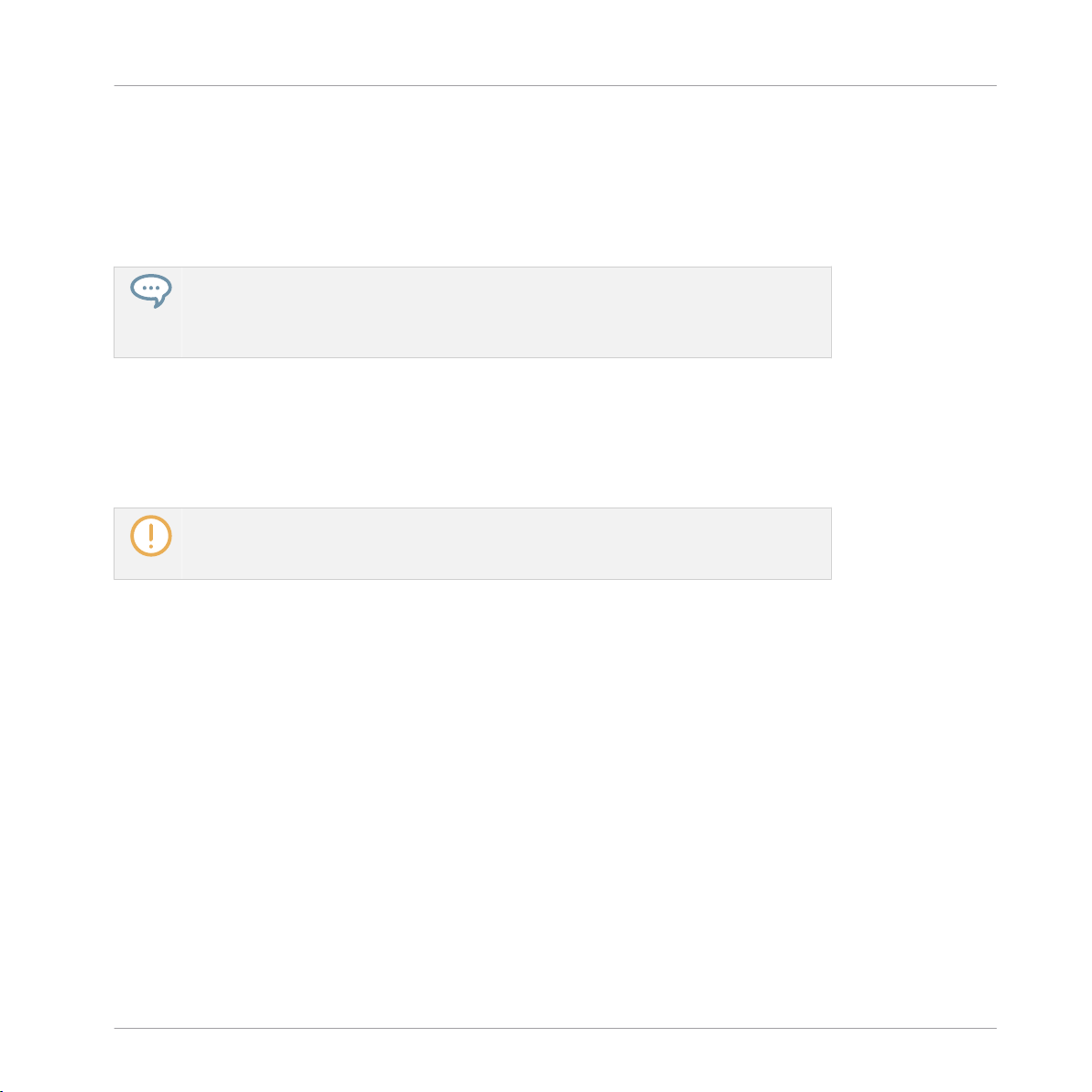
Bienvenue dans MASCHINE JAM
À propos de ce document
1.3 À propos de ce document
Vous êtes présentement en train de lire le manuel de MASCHINE JAM. Ce document fournit
des informations détaillées sur MASCHINE JAM.
Veuillez consulter le manuel du logiciel MASCHINE pour plus d’informations sur le logiciel MASCHINE. Ce document est disponible sur le site web de Native Instruments à
l’adresse :
https://www.native-instruments.com/maschinedownloads.
1.4 Connecter MASCHINE JAM
Ce chapitre propose un rapide aperçu des étapes de mise en fonctionnement du matériel.
Avant de connecter le contrôleur à votre ordinateur, assurez-vous d’avoir installé les dernières versions du logiciel MASCHINE et du pilote pour votre contrôleur MASCHINE
JAM !
1.4.1 Connecter MASCHINE JAM à votre ordinateur
Pour connecter le contrôleur MASCHINE JAM à votre ordinateur :
1. Branchez l’extrémité carrée du câble USB fourni à la prise USB du panneau arrière de votre contrôleur MASCHINE JAM.
2. Branchez l’extrémité plate du câble USB à un port USB 2.0 (ou ultérieur) disponible sur
votre ordinateur.
MASCHINE JAM - Manuel d’utilisation - 12
Page 13
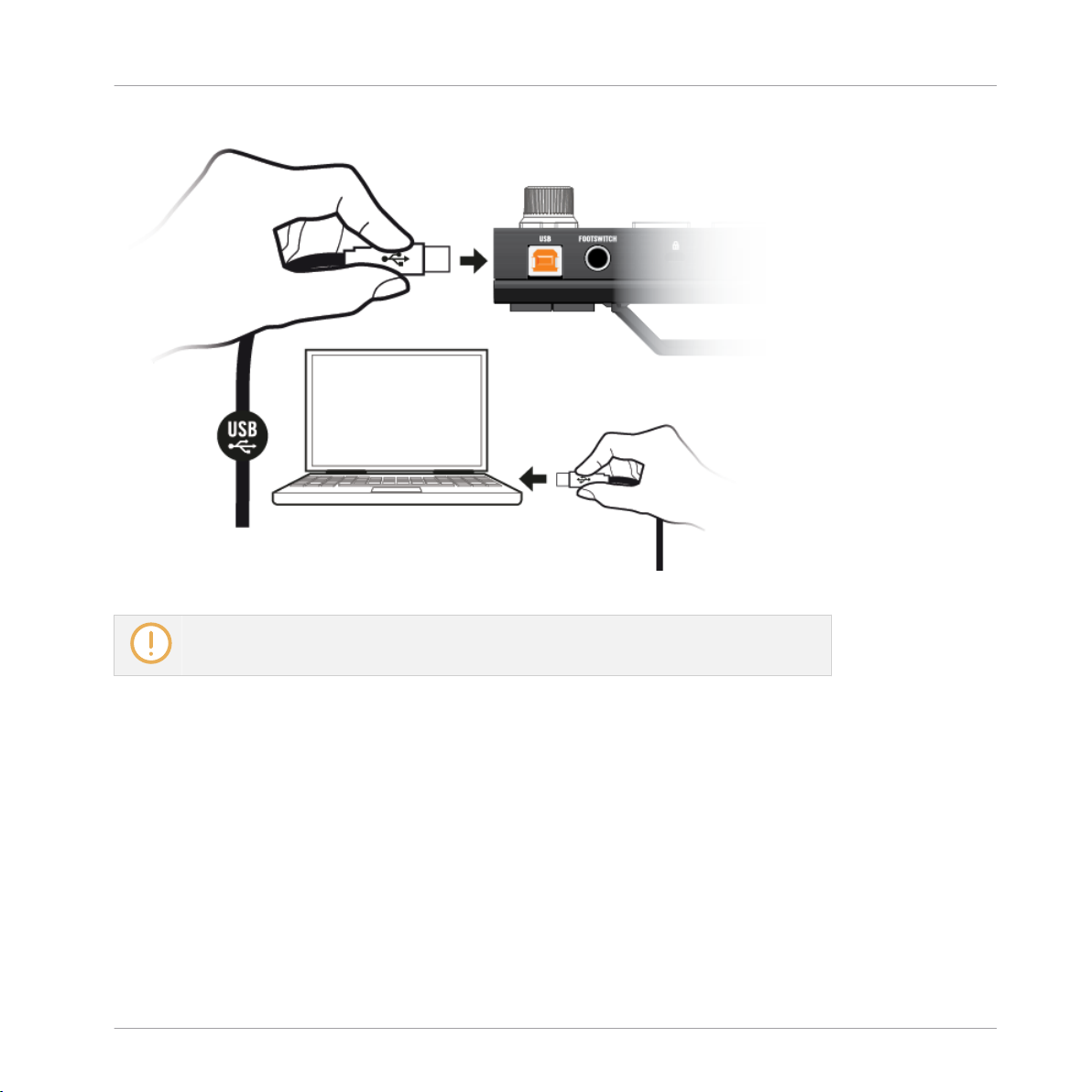
Bienvenue dans MASCHINE JAM
Connecter MASCHINE JAM
Connexion de MASCHINE JAM à un ordinateur.
Le contrôleur MASCHINE JAM ne fonctionnera pas s’il est connecté à un port USB 1.1.
Un port USB 2.0 (ou ultérieur) est nécessaire !
Utilisateurs de Windows : si le contrôleur n’est pas reconnu par votre ordinateur alors que vous
avez installé le logiciel et les pilotes du contrôleur, branchez le câble USB à un autre port de
votre ordinateur avant d’essayer quoi que ce soit d’autre.
1.4.2 Utiliser MASCHINE JAM comme contrôleur MIDI
Outre le fait d’utiliser votre contrôleur MASCHINE avec son logiciel MASCHINE dédié, vous
pouvez aussi l’utiliser comme un contrôleur MIDI puissant et flexible afin de piloter n’importe
quel autre application MIDI fonctionnant sur l’ordinateur auquel le contrôleur est connecté via
USB. Ceci est possible grâce au logiciel Controller Editor, une application qui vous permet de
définir précisément chacune des assignations MIDI de votre contrôleur MASCHINE. Le Con-
MASCHINE JAM - Manuel d’utilisation - 13
Page 14

Bienvenue dans MASCHINE JAM
Connecter MASCHINE JAM
troller Editor a été installé lors de la procédure d’installation du logiciel MASCHINE. Pour plus
d’informations à ce sujet, veuillez consulter le Manuel du Controller Editor, disponible au format PDF dans le sous-dossier Documentation du dossier d’installation du Controller Editor, sur
votre disque dur.
MASCHINE JAM - Manuel d’utilisation - 14
Page 15
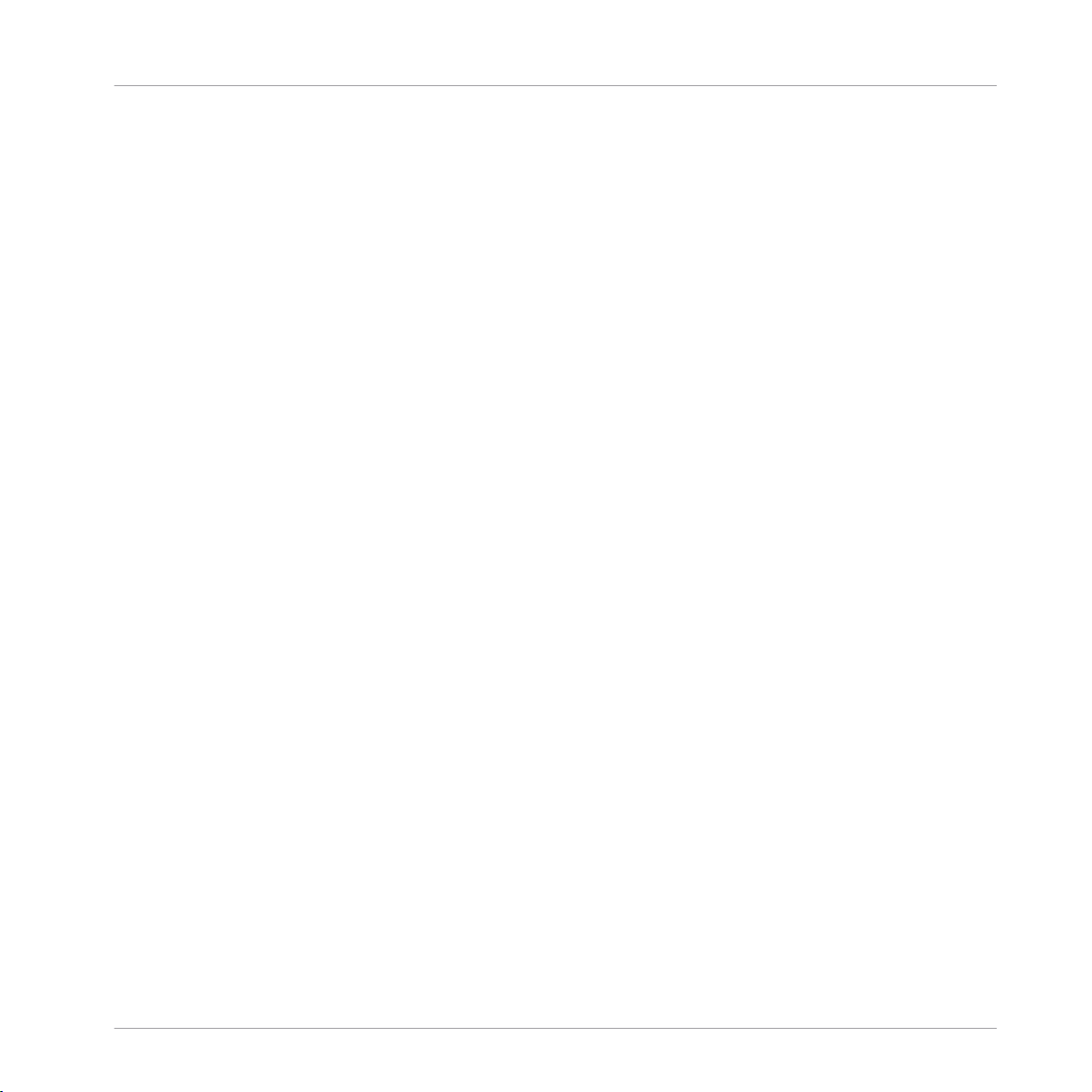
Vue d’ensemble d’un Project MASCHINE
Contenu sonore
2 Vue d’ensemble d’un Project MASCHINE
Un Project MASCHINE contient toutes les informations stockées avec un morceau de musique
produit via MASCHINE.
▪ Le Project référence tous les contenus sonores : les instruments, les sons et les samples,
ainsi que tous les effets que vous leur avez appliqués.
▪ Le Project contient également l’arrangement de votre morceau : la manière dont les Pat-
terns sont construits à partir des Events qui déclenchent des Sounds, et la manière dont ils
sont organisés pour structurer le morceau à l’aide des Scenes et des Patterns.
La section suivante détaille chacun de ces deux aspects.
2.1 Contenu sonore
Le contenu sonore d’un Project MASCHINE comprend tous les instruments et effets inclus
dans votre fichier Project ainsi que la manière dont ils sont organisés.
MASCHINE JAM - Manuel d’utilisation - 15
Page 16
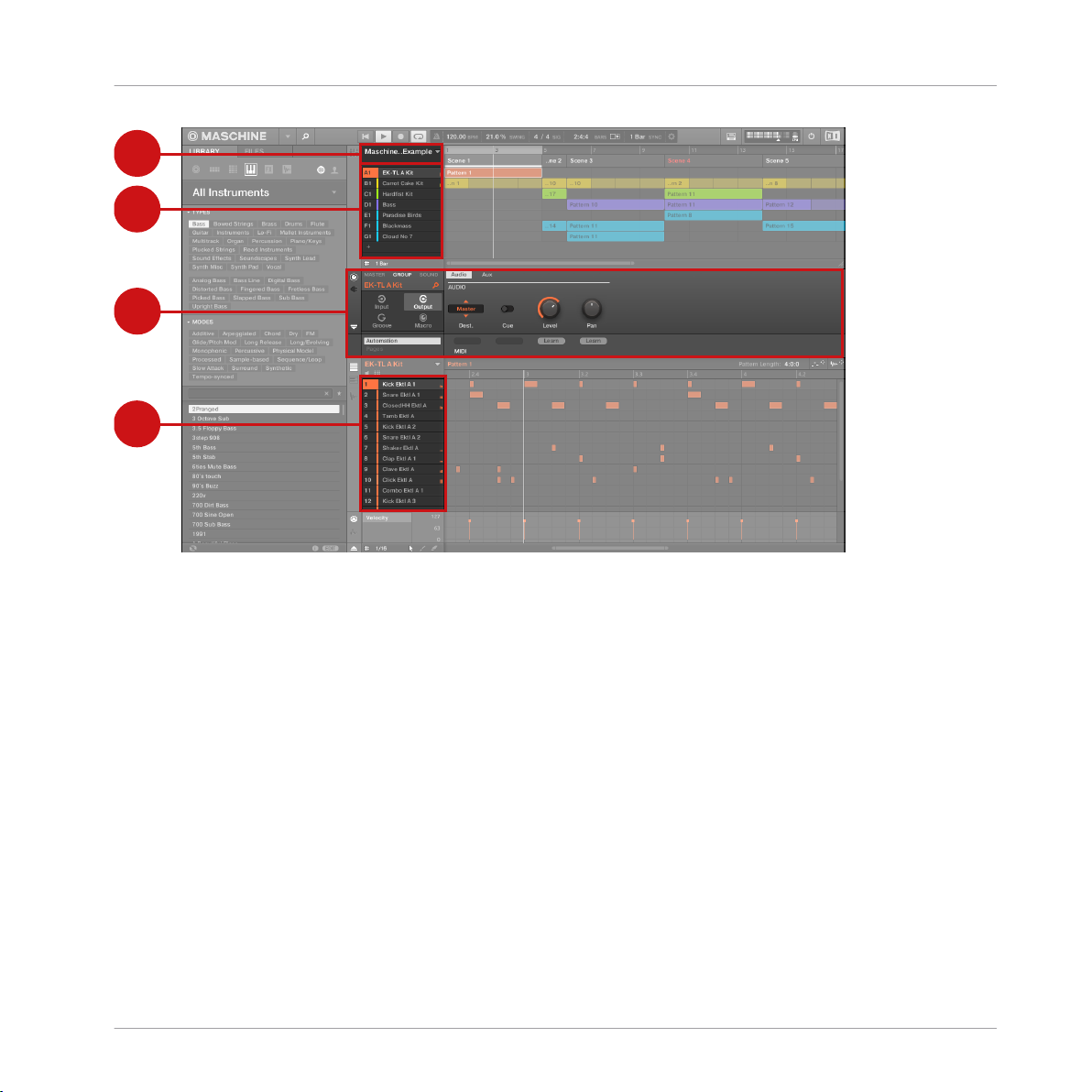
1
2
4
3
Le contenu sonore d’un Project MASCHINE.
Vue d’ensemble d’un Project MASCHINE
Contenu sonore
▪ Dans un fichier Project de MASCHINE (1), les Groups (2) sont réunis dans des Banks. Cha-
que Bank contient huit Groups (A–H), et chaque Group contient seize Sound Slots (1–16)
(4). Chaque Sound Slot peut contenir des samples ou des plug-ins.
▪ Vous pouvez modifier le son sur chacun de ces trois Channels : le Channel du Project (ou
Master), le Channel du Group et le Channel du Sound. Les contrôles permettant cela sont
regroupés dans la Control Area (3), qui donne accès aux paramètres des Plug-ins et aux
Channel Properties.
▪ La Control Area possède trois sections correspondant aux trois canaux, accessibles grâce
aux onglets MASTER, GROUP et SOUND.
◦ Les contrôles de la section SOUND affectent le son du Sound actuellement sélection-
né (1–16).
◦ Les contrôles de la section GROUP affectent le son du Group actuellement sélection-
né (A–H), c’est à dire le son de tous les Sound Slots de ce Group.
MASCHINE JAM - Manuel d’utilisation - 16
Page 17
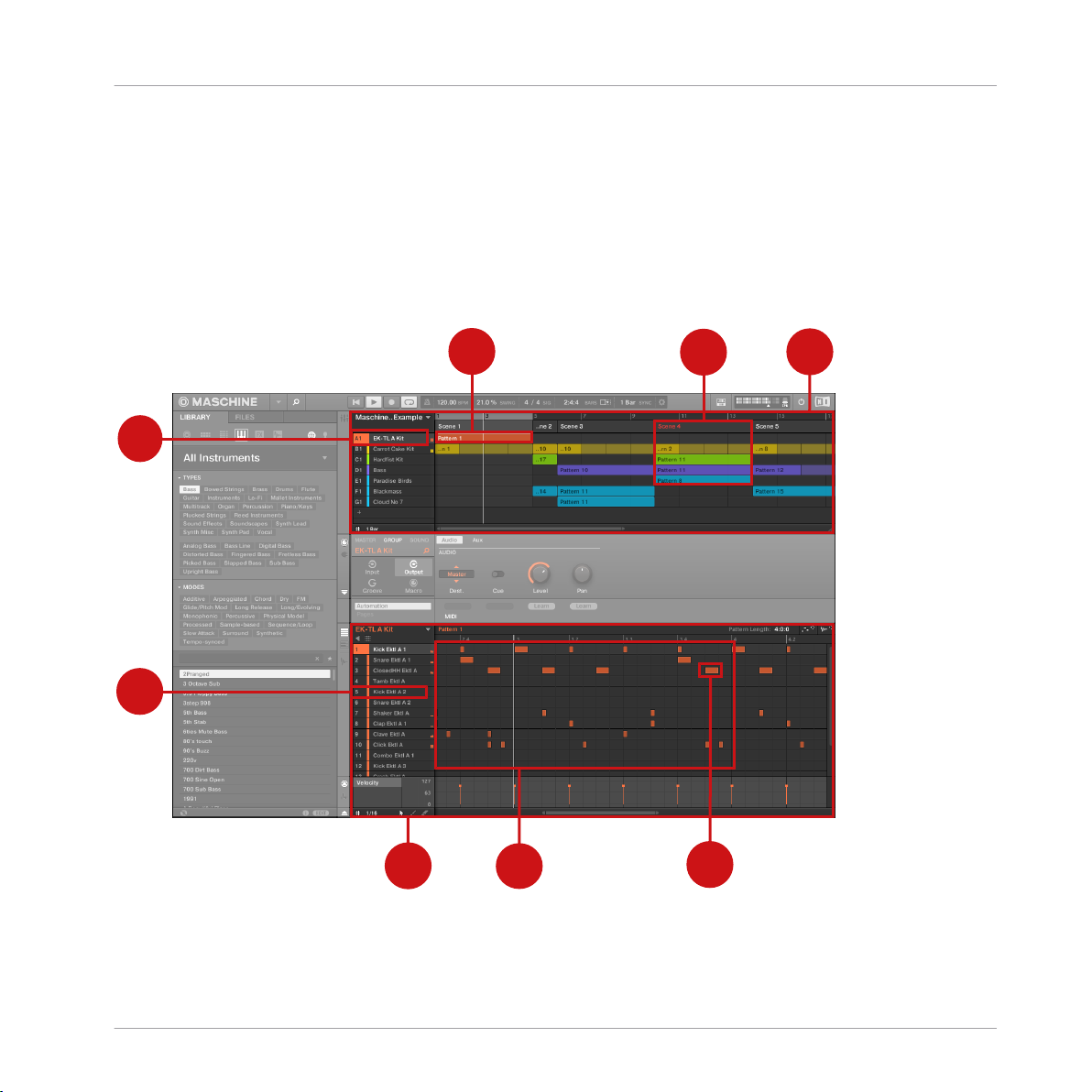
1
2
3
4
5
6
7
8
Vue d’ensemble d’un Project MASCHINE
◦ Les contrôles de la section MASTER affectent le son des sorties principales de MA-
SCHINE, c’est-à-dire le son de tous les Groups et de tous les Sounds.
2.2 Arrangement
L’arrangement d’un Project MASCHINE consiste à construire des motifs (patterns) puis à placer ces motifs dans des boucles ou à les structurer en morceau.
Arrangement
L’arrangement d’un Project MASCHINE.
La construction d’un Morceau dans MASCHINE suit la démarche de base suivante :
MASCHINE JAM - Manuel d’utilisation - 17
Page 18
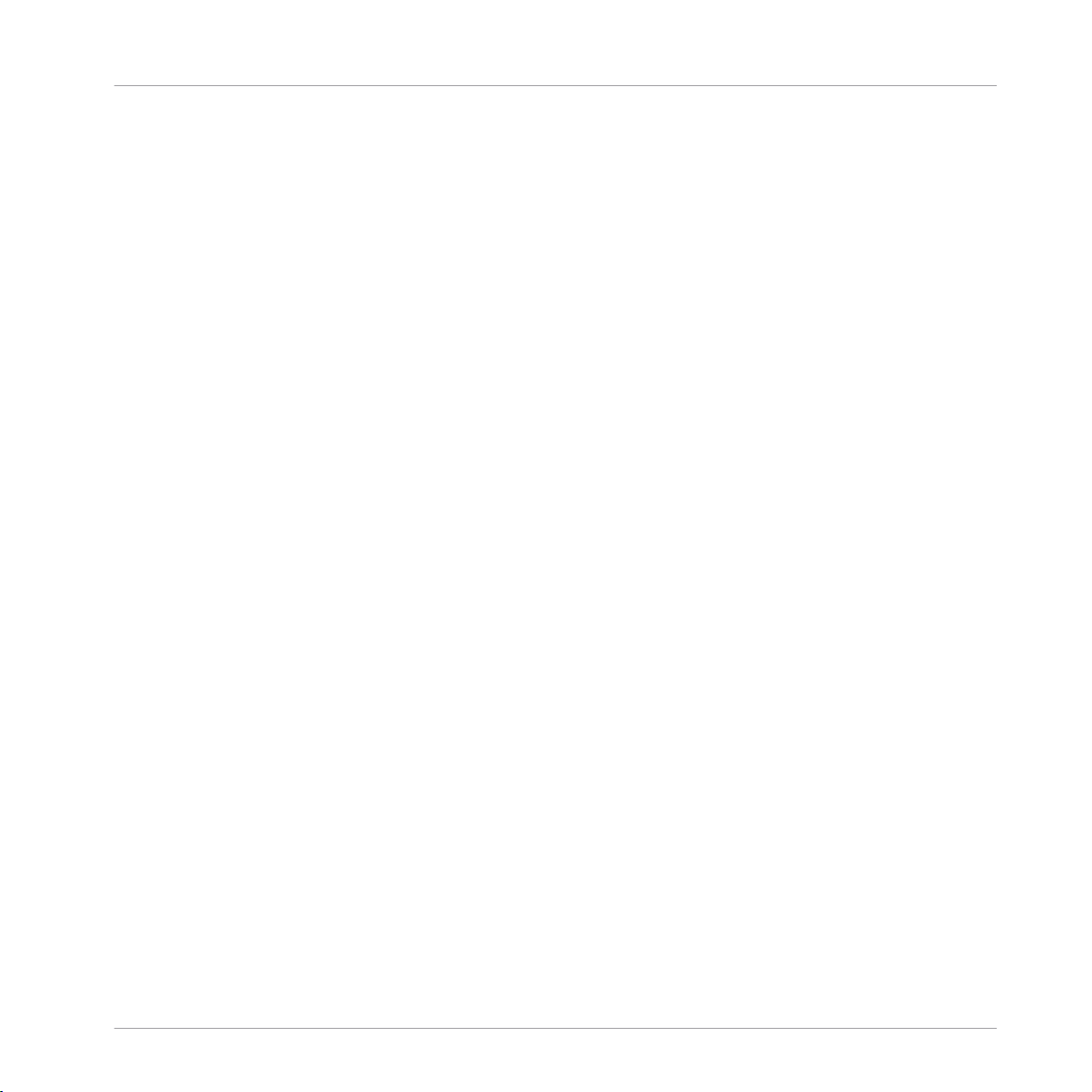
Vue d’ensemble d’un Project MASCHINE
▪ Chargez des samples ou des plug-ins dans les Sound Slots (1) du Group sélectionné (2).
▪ Enregistrez des instances de vos Sounds en jouant sur les pads (1–16). Une instance enre-
gistrée d’un Sound est appelée un Event (événement) (6).
▪ L’assemblage des Events constitue un Pattern (7) pour le Group en question.
▪ Tout ceci se déroule dans le Pattern Editor (8), où vous pouvez créer de nombreux Patterns
pour chacun de vos Groups.
▪ Occupant la moitié supérieure de l’interface d’utilisation du logiciel, l’Arranger (5) vous
permet d’organiser les Patterns des différents Groups.
▪ Vous pouvez y combiner vos Patterns (3) pour former des Scenes (4).
▪ Plusieurs Scenes combinées constituent un Morceau (...une piste ou un arrangement, sui-
vant votre dénomination préférée).
Arrangement
MASCHINE JAM - Manuel d’utilisation - 18
Page 19
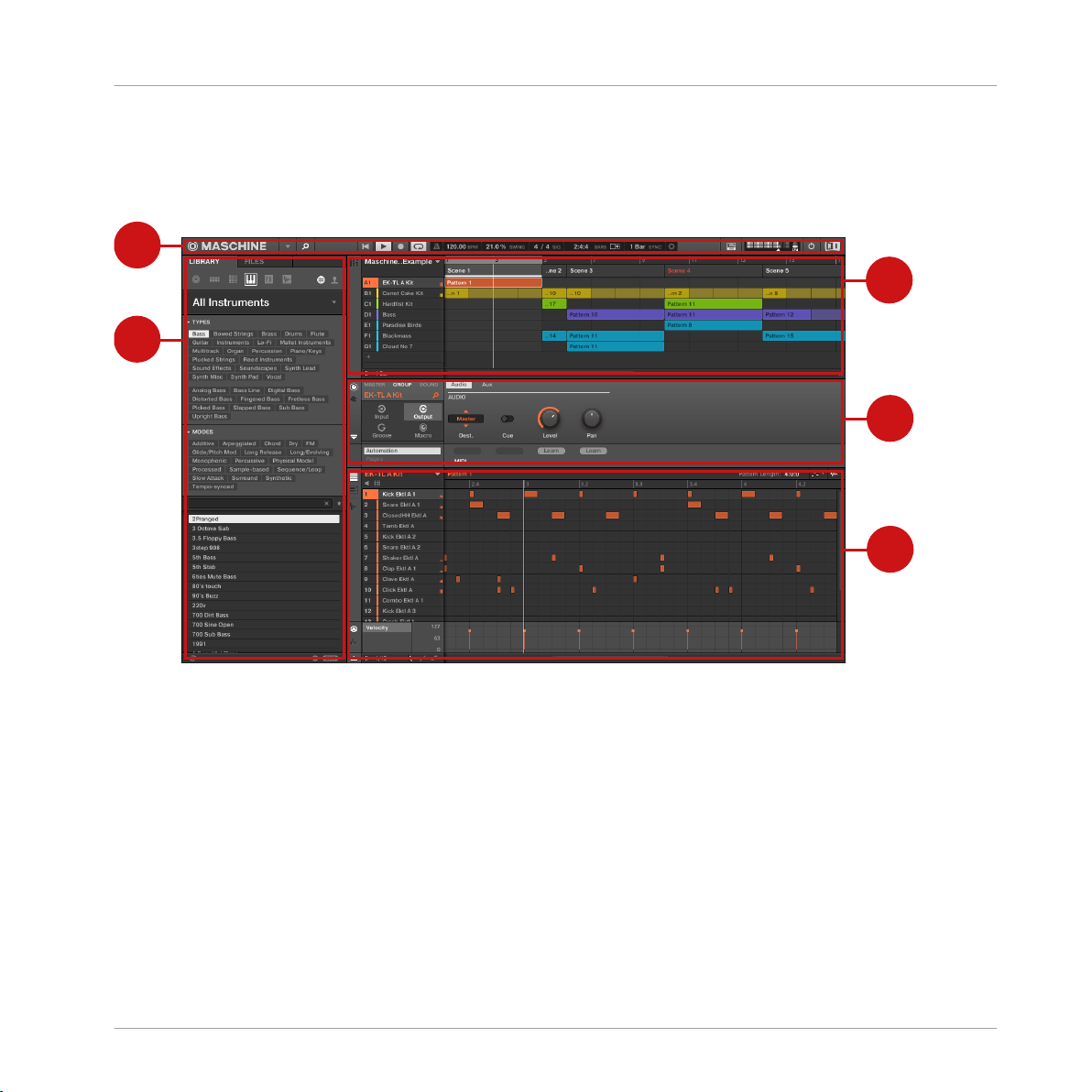
2.3 Logiciel MASCHINE : vue d’ensemble
1
2
3
4
5
Vue d’ensemble d’un Project MASCHINE
Logiciel MASCHINE : vue d’ensemble
Le logiciel MASCHINE.
(1) Header : le Header (« en-tête ») contient les principaux contrôles du logiciel MASCHINE,
dont la Display Area, les Transport Controls et la tirette Master Volume. Vous pouvez également
vous servir de cette zone pour afficher/masquer la fenêtre du Browser, connecter votre contrôleur matériel et contrôler l’utilisation du processeur de votre ordinateur.
(2) Browser : le Browser (« navigateur ») vous permet de gérer, trouver, étiqueter et catégoriser
les Projects, Groups, Sounds, Instruments, Effets et Samples. Grâce à ses fonctions de recherche, vous pouvez rapidement trouver les objets et pré-écouter les Samples.
(3) Arranger : utilisez l’Arranger (« arrangeur ») pour combiner vos Patterns en Scenes, afin de
construire votre morceau et de créer vos arrangements.
MASCHINE JAM - Manuel d’utilisation - 19
Page 20
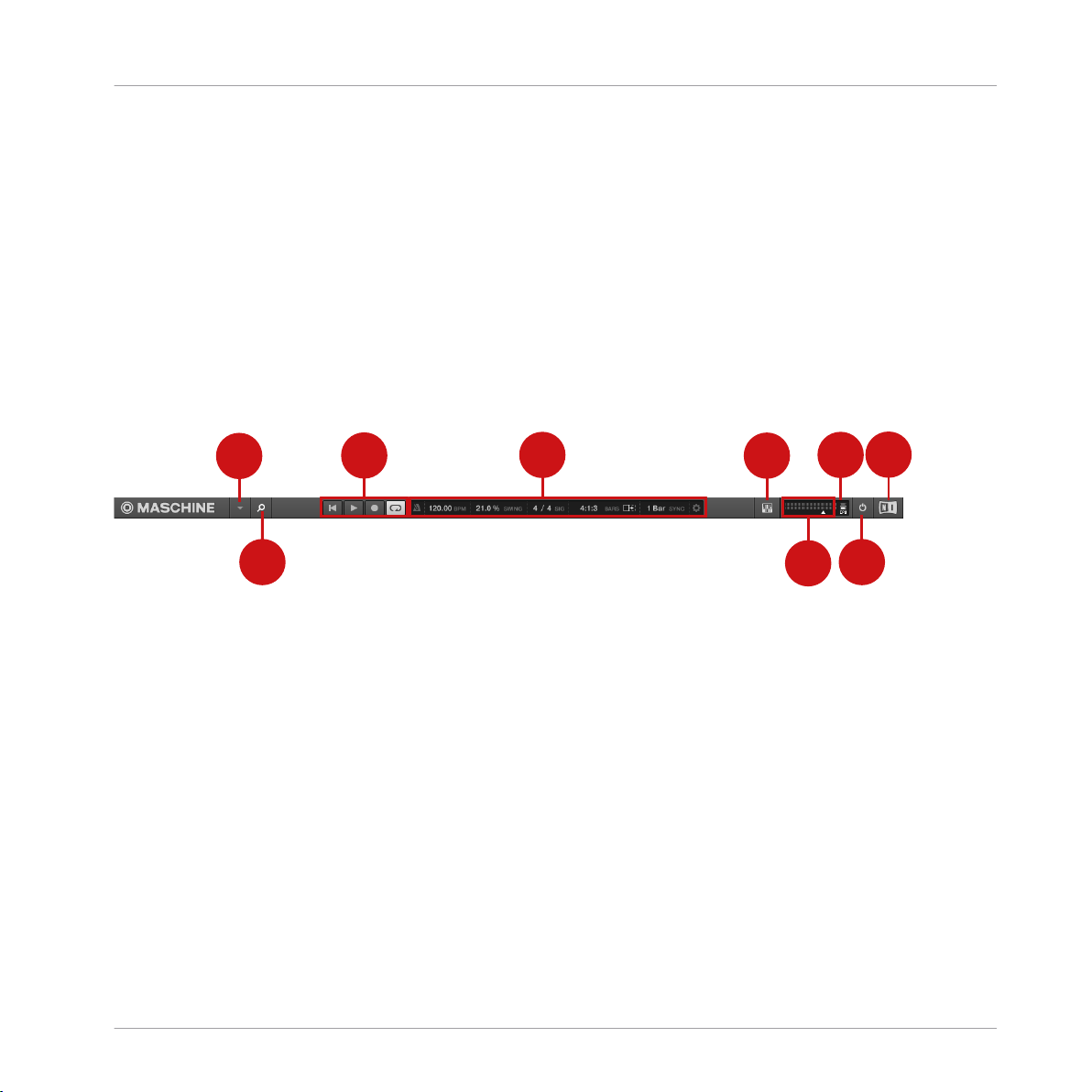
1
2
3
4
5
6
7
8
9
Vue d’ensemble d’un Project MASCHINE
Logiciel MASCHINE : vue d’ensemble
(4) Control Area : la Control Area (« zone de contrôle ») permet de contrôler les paramètres et
les réglages de chaque Plug-in Slot, à tous les niveaux du Project (Sound, Group et Master).
Cette zone peut contenir des réglages pour les Groups, les Sounds, les Plug-ins (internes ou
VST/AU), le MIDI et le routage.
(5) Pattern Editor : le Pattern Editor permet à la fois la programmation pas à pas et l’enregistrement en temps réel ; il constitue la base de chaque Scene. Vous pouvez créer ici vos Patterns
pour chaque Group, puis les organiser en Scenes dans l’Arranger. Le Pattern Editor permet
aussi d’éditer les modulations pour les paramètres des Sounds, des Groups et des Plug-ins (Internes ou Externes).
2.3.1 Header
The Header.
(1) Menu MASCHINE : cliquez sur le menu MASCHINE pour accéder aux menus du logiciel. Ce
menu est particulièrement utile en mode Plein Écran, et lorsque MASCHINE est utilisé comme
Plug-in dans une application hôte.
(2) Bouton Browser : utilisez le bouton Browser pour afficher/masquer le Browser. Le Browser
est l’outil qui vos permet de gérer, trouver, attribuer des tags et catégoriser vos Projects,
Groups, Instruments, Effets et Samples. Depuis le Browser, vous pouvez aussi effectuer des recherches sur votre ordinateur ou sur un disque externe afin d’ajouter de nouveaux fichiers.
Vous pouvez également pré-écouter directement les Samples depuis le Browser et leur appliquer de nouveaux attributs (tags).
(3) Transport Controls : les Transport Controls contiennent des boutons tels que Play, Restart,
Record et Loop.
MASCHINE JAM - Manuel d’utilisation - 20
Page 21
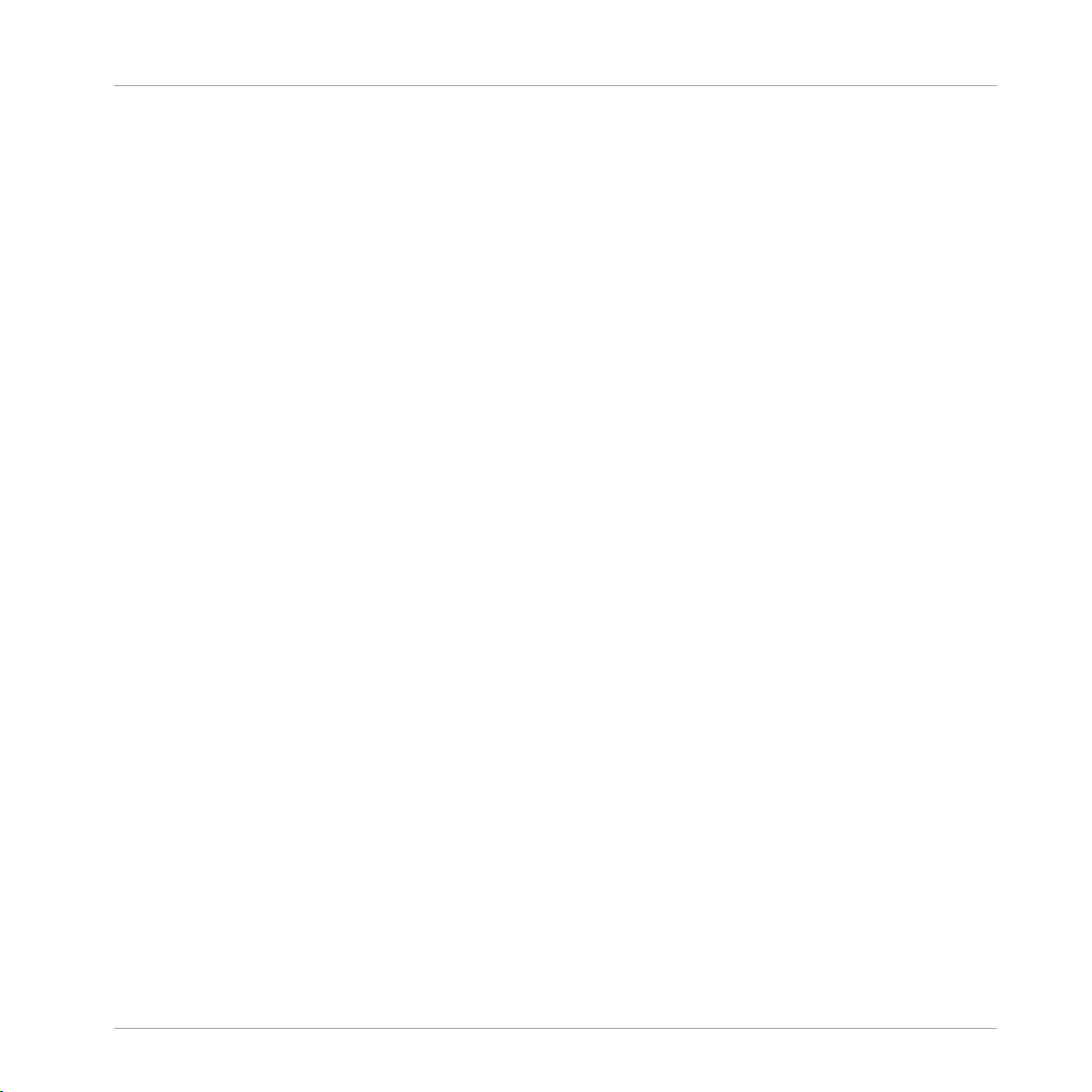
Vue d’ensemble d’un Project MASCHINE
Logiciel MASCHINE : vue d’ensemble
(4) Display Area : la Display Area offre des contrôles pour le tempo, le swing global, la signature
rythmique et les fonctions Follow et Sync (ainsi que Perform Grid et Retrigger, sous l’icône de
roue crantée).
(5) Bouton Connect : utilisez le bouton Connect pour connecter une instance du logiciel MASCHINE au contrôleur matériel.
(6) Tirette Master Volume : affiche et permet de régler le niveau de la sortie audio de MASCHINE.
(7) Indicateur CPU : l’indicateur CPU affiche la puissance processeur utilisée ; elle est mesurée
en permanence – ne la laissez pas dépasser 70 % pour éviter les craquements et les ruptures
de son. Vous pouvez économiser des ressources processeur en échantillonnant la sortie audio
de MASCHINE si nécessaire en l’exportant (pour plus d’informations, veuillez consulter le Manuel).
(8) Bouton Audio Engine : cliquez sur le bouton Audio Engine pour désactiver complètement
tout traitement audio effectué par MASCHINE.
(9) Logo NI : le logo NI ainsi que le logo MASCHINE permettent d’ouvrir l’écran About affichant
le numéro de version et l’édition de votre logiciel MASCHINE.
MASCHINE JAM - Manuel d’utilisation - 21
Page 22
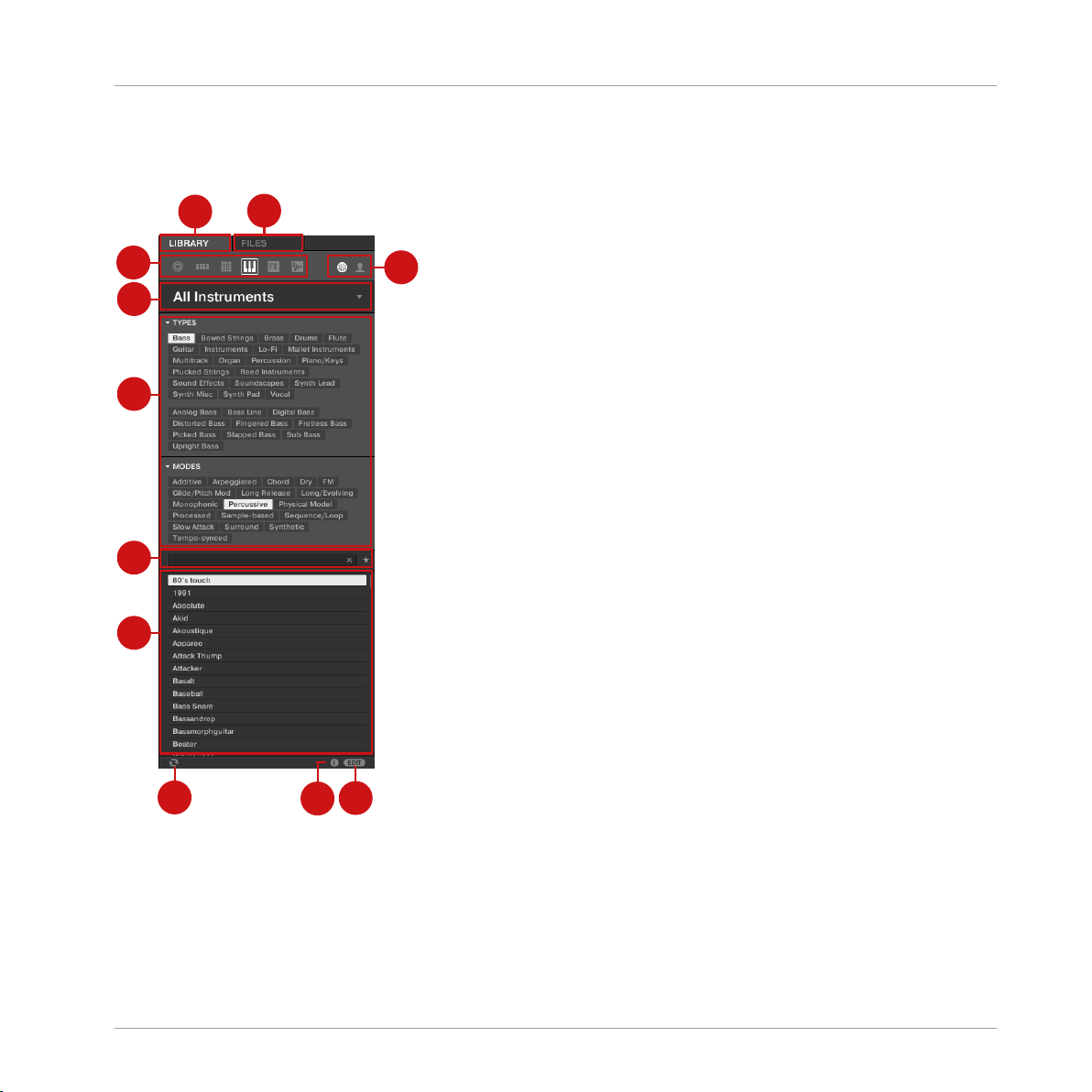
2.3.2 Browser
1
2
3
4
5
6
7
8
10
11
9
Vue d’ensemble d’un Project MASCHINE
Logiciel MASCHINE : vue d’ensemble
Le Browser.
(1) Onglet LIBRARY : utilisez l’onglet LIBRARY pour accéder au disques durs de votre ordinateur
avec les sélecteurs et les filtres de MASCHINE.
(2) Onglet FILES : utilisez l’onglet FILES pour accéder aux disques durs de votre ordinateur.
MASCHINE JAM - Manuel d’utilisation - 22
Page 23
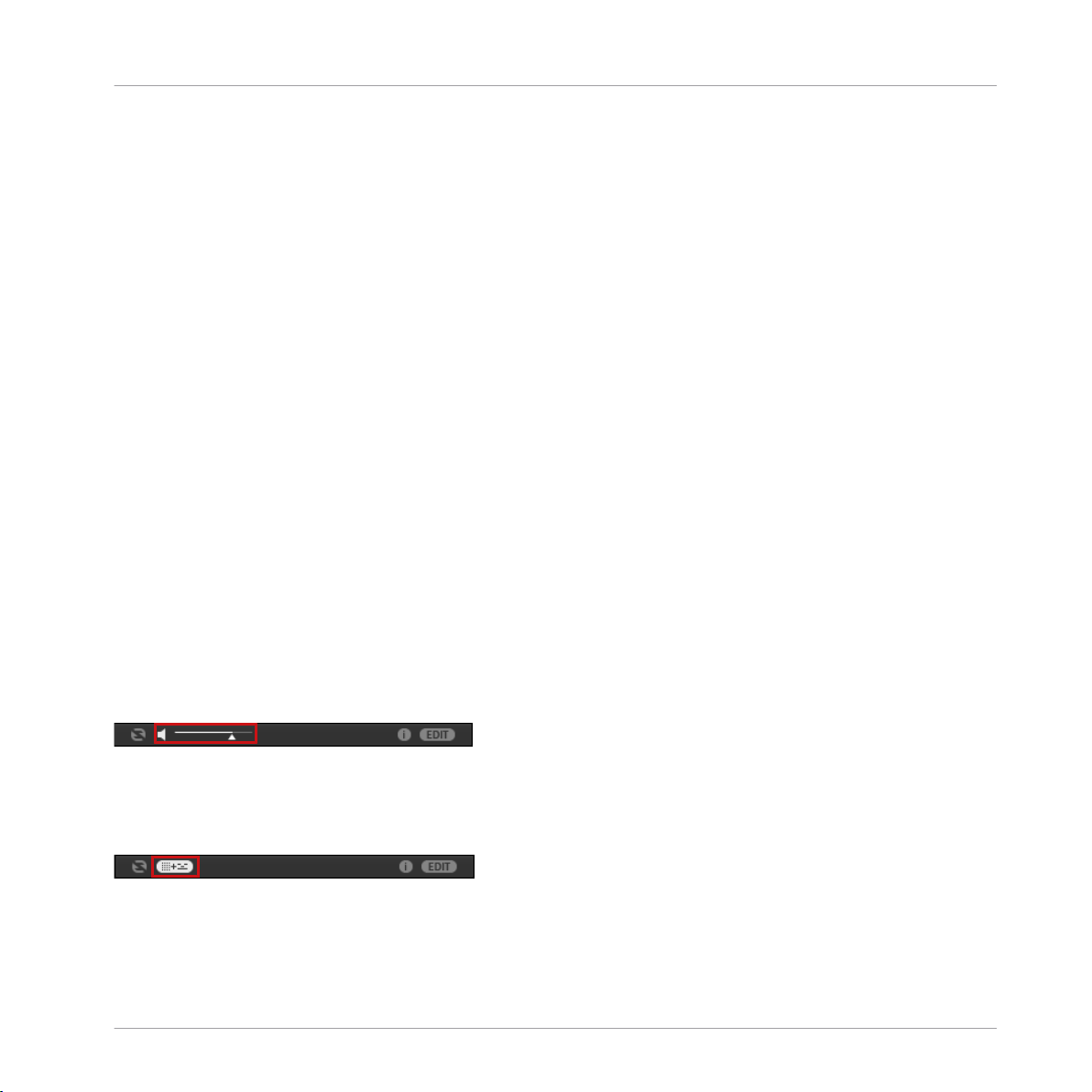
Vue d’ensemble d’un Project MASCHINE
Logiciel MASCHINE : vue d’ensemble
(3) File Type Selector (sélecteur de type de fichier) : ce sélecteur contient six icônes représentant les différents types de fichiers de MASCHINE. De gauche à droite, ces types de fichiers
sont : Projects, Groups, Sounds, Instruments, Effets et Samples. Si vous cliquez sur un de ces
boutons, seuls les fichiers du type correspondant seront affichés dans la Liste des résultats.
(4) Content Selector (sélecteur de contenu) : le Content Selector vous permet de choisir soit les
contenus d’usine, soit les contenus personnels.
(5) Product Selector (sélecteur de produit) : le Product Selector permet de naviguer et de choisir tout contenu du type défini par le File Type Selector décrit ci-dessus.
(6) Tag Filter (filtre d’attributs) : le Tag Filter permet de chercher des fichiers en fonction de
leurs tags (attributs). Vous pourrez rapidement retrouver des fichiers à l’aide des catégories
TYPES et MODES en cliquant sur les tags.
(7) Search Field (champ de recherche) : utilisez le Search Field pour trouver rapidement des
fichiers en fonction de leur nom ou du nom de leurs attributs (tags). Sélectionnez dans le File
Type Selector le type de fichier que vous recherchez, puis saisissez le nom ou la catégorie du
fichier dans le Search Field pour lancer la recherche. Les résultats de votre recherche sont affichés dans la liste Results au dessous.
(8) Liste Results : la liste Results affiche tous les fichiers correspondant à votre requête.
(9) Contrôles Audition : le bouton Autoload permet d’écouter l’élément sélectionné dans la liste
Results, dans le contexte du reste de votre Project, pendant sa lecture.
Lorsque vous naviguez parmi les Samples, le bouton Prehear vous permet d’écouter rapidement
chaque Sample que vous sélectionnez dans la liste Results, au volume défini par la tirette située juste à côté.
La tirette ajustant le volume de pré-écoute.
Lorsque vous naviguez parmi les Groups, l’icône de Pattern apparaît. Utilisez-la pour charger
les Patterns sauvegardés avec le Group sélectionné.
L’icône de chargement des Patterns avec le Group.
(10) Information : cliquez sur l’icône Information pour afficher les détails du type de fichier sélectionné.
MASCHINE JAM - Manuel d’utilisation - 23
Page 24
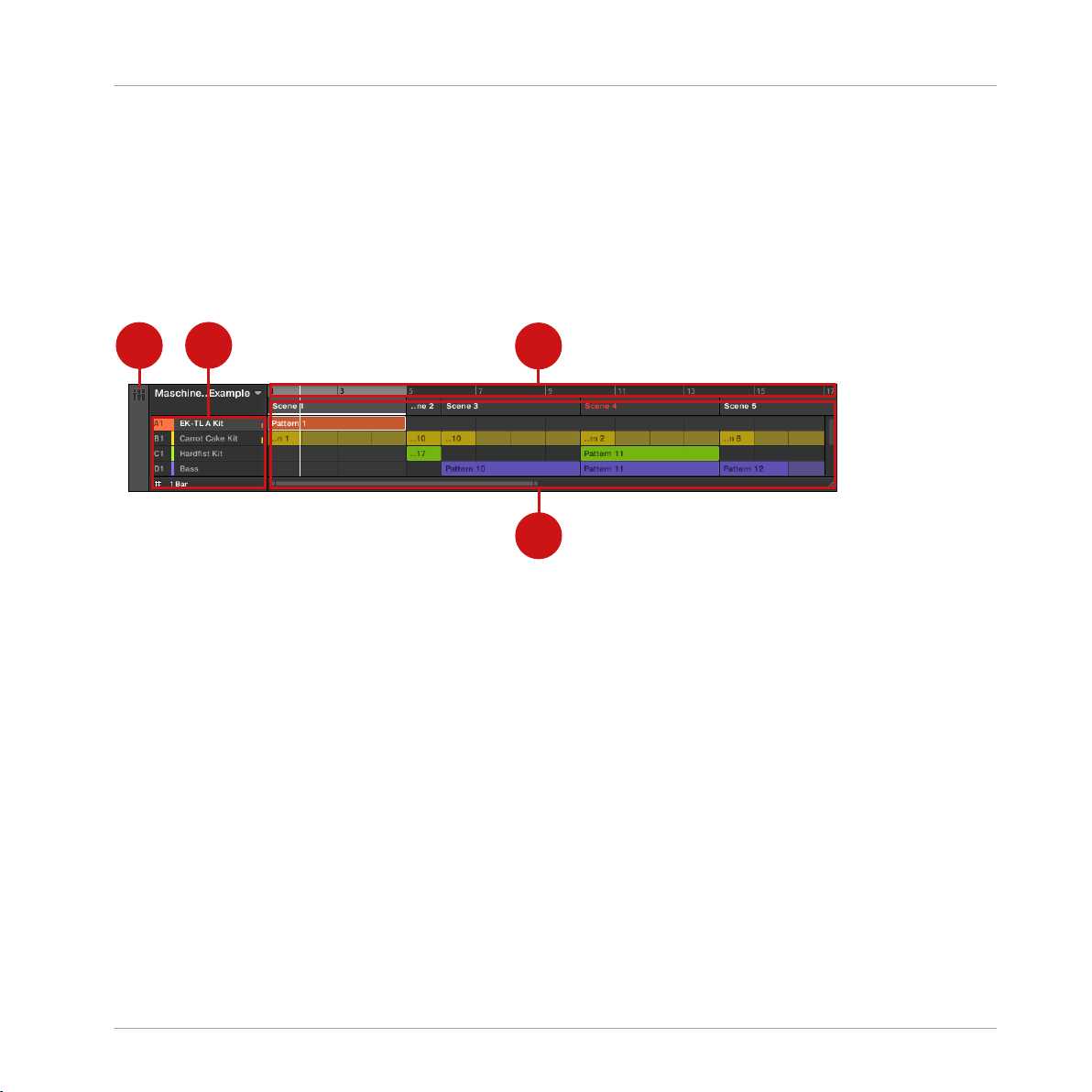
2
3
4
1
Vue d’ensemble d’un Project MASCHINE
Logiciel MASCHINE : vue d’ensemble
(11) Tag Editor (éditeur d’attributs) : le Tag Editor permet de modifier les Tags attribués aux
fichiers et d’attribuer des Tags aux nouveaux fichiers pour les catégories Bank, Types et Modes, et d’afficher les propriétés. Les Types, Modes et les propriétés peuvent être modifiés uniquement pour le contenu personnel. Le contenu NI (Native Instruments) est en lecture seule.
Vous pouvez afficher/masquer le Tag Editor à l’aide du bouton EDIT situé en bas à droite.
2.3.3 Arranger
L’Arranger.
(1) Bouton Mix View : cliquez sur le bouton Mix View pour passer en Affichage Mix. L’Affichage
Mix offre un accès rapide aux paramètres de volume et de routage de tous vos Sounds et
Groups ainsi que du niveau Master. En outre, il possède une interface particulièrement intuitive pour le réglage des paramètres de tous vos Plug-ins.
(2) Groups : chaque Group Slot peut contenir un Group. Sélectionnez le slot désiré pour y charger un Group, afficher son contenu (Sounds, Patterns…) dans le Pattern Editor (voir ↑2.3.5,
Pattern Editor) et ses Channel Properties et paramètres de Plug-ins dans la Control Area (voir
↑2.3.4, Control Area).
(3) Arranger Timeline : cette zone affiche la position actuelle dans la piste et vous permet de
définir l’intervalle de bouclage.
MASCHINE JAM - Manuel d’utilisation - 24
Page 25
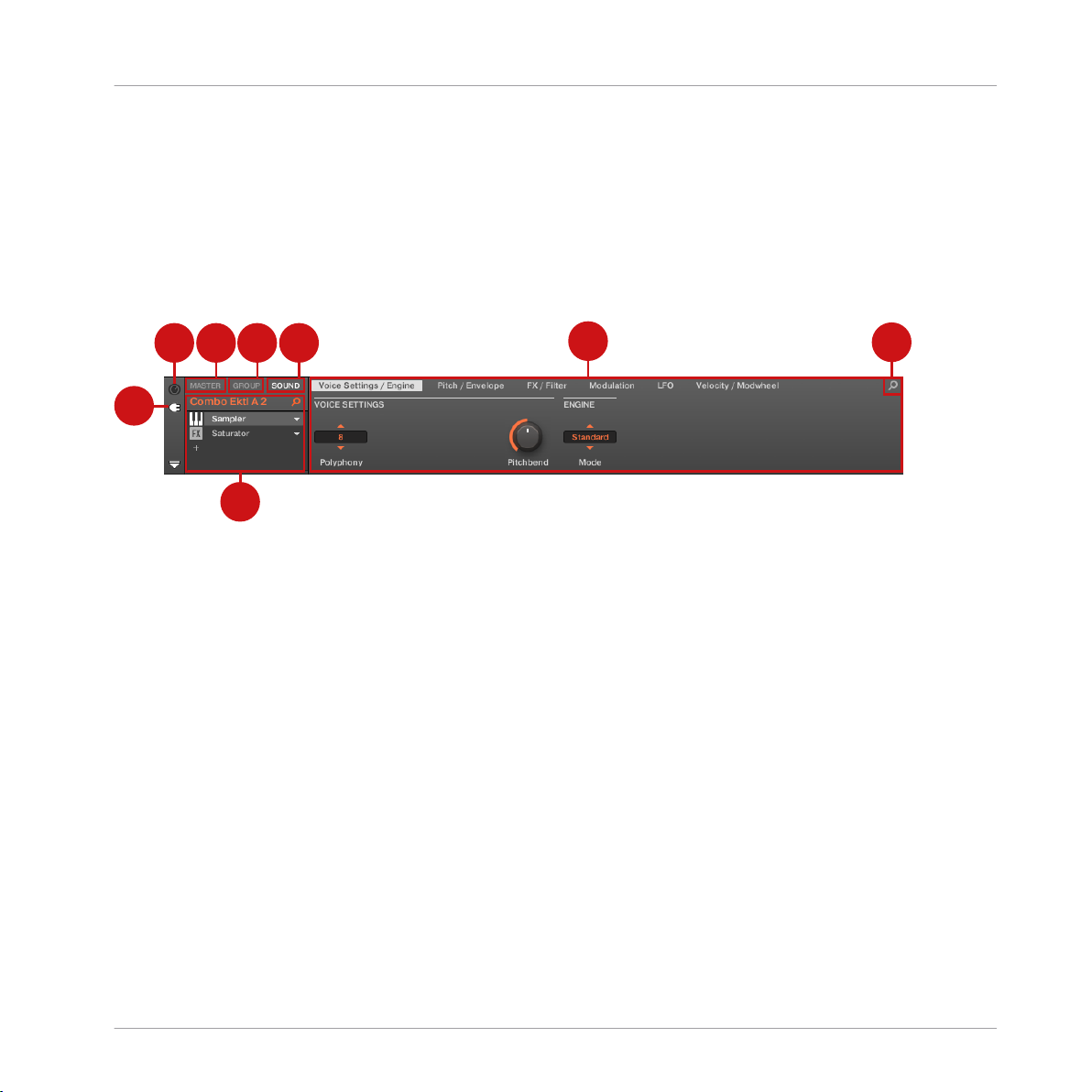
2 3 4 5
1
8
6
7
Vue d’ensemble d’un Project MASCHINE
Logiciel MASCHINE : vue d’ensemble
(4) Pattern Area : chaque Pattern d’un Group donné est représenté ici. Une combinaison de
plusieurs Patterns empilés verticalement est appelée une Scene. Une Scene peut être déplacée librement en cliquant sur son nom puis en le glissant vers l’endroit souhaité. Vous pouvez
également effectuer un clic droit sur le nom d’une Scene pour insérer, dupliquer ou supprimer
des Scenes via le menu contextuel.
2.3.4 Control Area
La Control Area.
(1) Icône Plug-in : cliquez sur l’icône Plug-in pour accéder aux Plug-ins et à leurs paramètres.
(2) Icône Channel : cliquez sur l’icône Channel pour accéder aux Channel Properties qui vous
permettent d’afficher et d’ajuster dans la Parameter Area diverses propriétés du Channel du
Sound, Group ou Master actuellement sélectionné.
(3) Onglet MASTER : cliquez sur l’onglet MASTER pour régler le son aux sorties principales de
MASCHINE (affecte tous les Groups et tous les Sounds).
(4) Onglet GROUP : cliquez sur l’onglet GROUP pour accéder aux Plug-ins et aux Channel Properties du Group chargé dans le Group Slot sélectionné (A–H).
(5) Onglet SOUND : cliquez sur l’onglet SOUND pour accéder aux Plug-ins et aux Channel Properties du Sound chargé dans le Sound Slot sélectionné (1–16).
(6) Parameter Area (zone de paramètres) : affiche les paramètres du Plug-in ou des Channel
Properties sélectionné(es). Suivant le nombre de paramètres à afficher, l’affichage peut être
réparti sur plusieurs pages. Dans ce cas de figure, cliquez sur le nom d’une Parameter Page
pour l’afficher.
MASCHINE JAM - Manuel d’utilisation - 25
Page 26
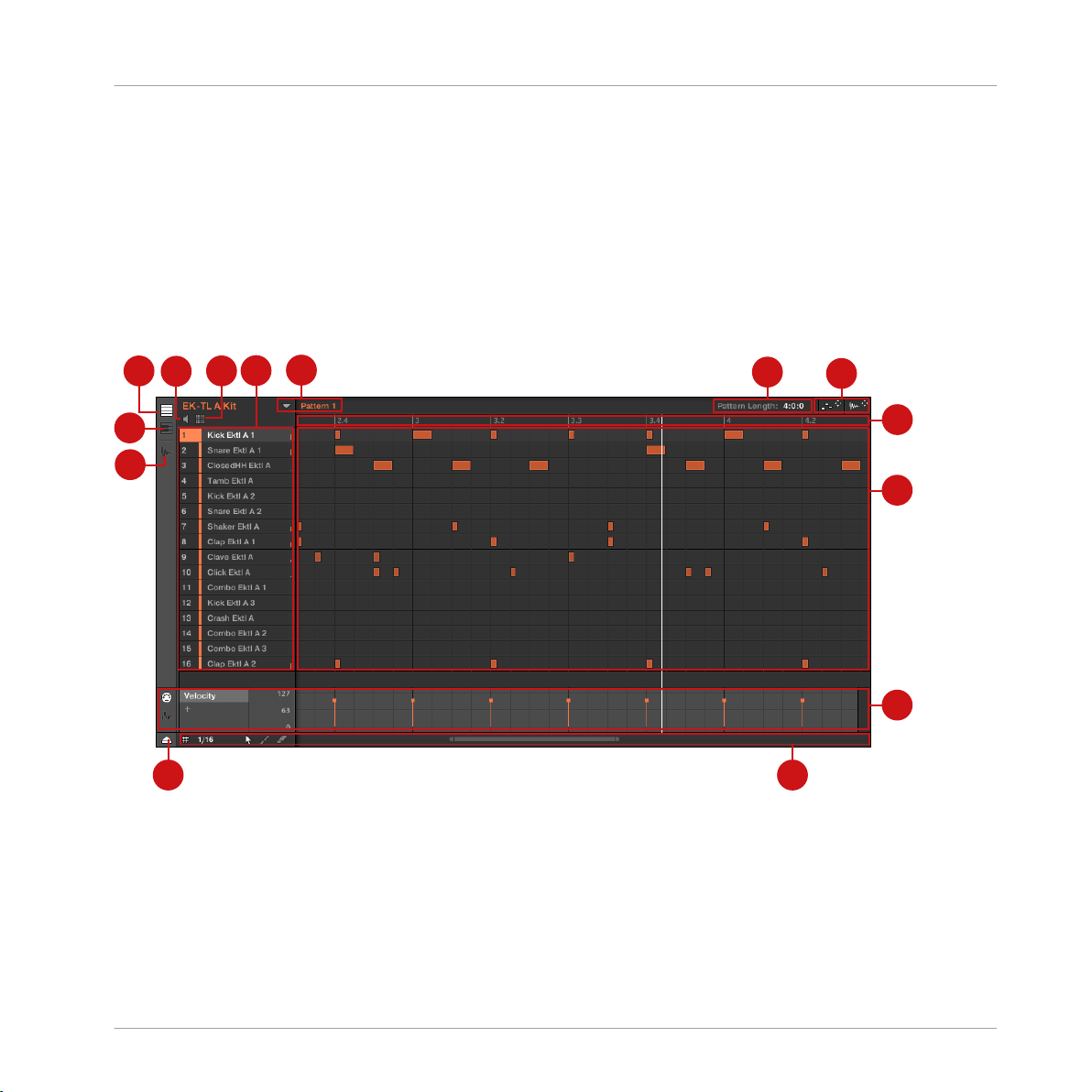
3
2
1
6
8
7
4
5
9
10
11
12
1314
Vue d’ensemble d’un Project MASCHINE
Logiciel MASCHINE : vue d’ensemble
(7) Icône Quick Browse : utilisez l’icône Quick Browse pour rappeler la requête que vous avez
effectuée pour trouver le fichier/Preset actuellement chargé.
(8) Liste des Plug-ins : vous trouvez des Plug-in Slots à tous les niveaux du Project (Sound,
Group et Master). Chacun d’entre eux peut contenir un Plug-in d’Effet. Au niveau Sound, le
premier Plug-in Slot peut également contenir un Plug-in d’Instrument. Cliquez sur le Plug-in
de votre choix pour afficher ses paramètres dans la Parameter Area (6).
2.3.5 Pattern Editor
Le Pattern Editor.
(1) Bouton Sample Editor : cliquez sur ce bouton pour ouvrir/fermer le Sample Editor.
(2) Bouton Keyboard View : cliquez sur ce bouton pour activer l’affichage Keyboard.
(3) Bouton Group View : cliquez sur ce bouton pour activer l’affichage Group.
MASCHINE JAM - Manuel d’utilisation - 26
Page 27
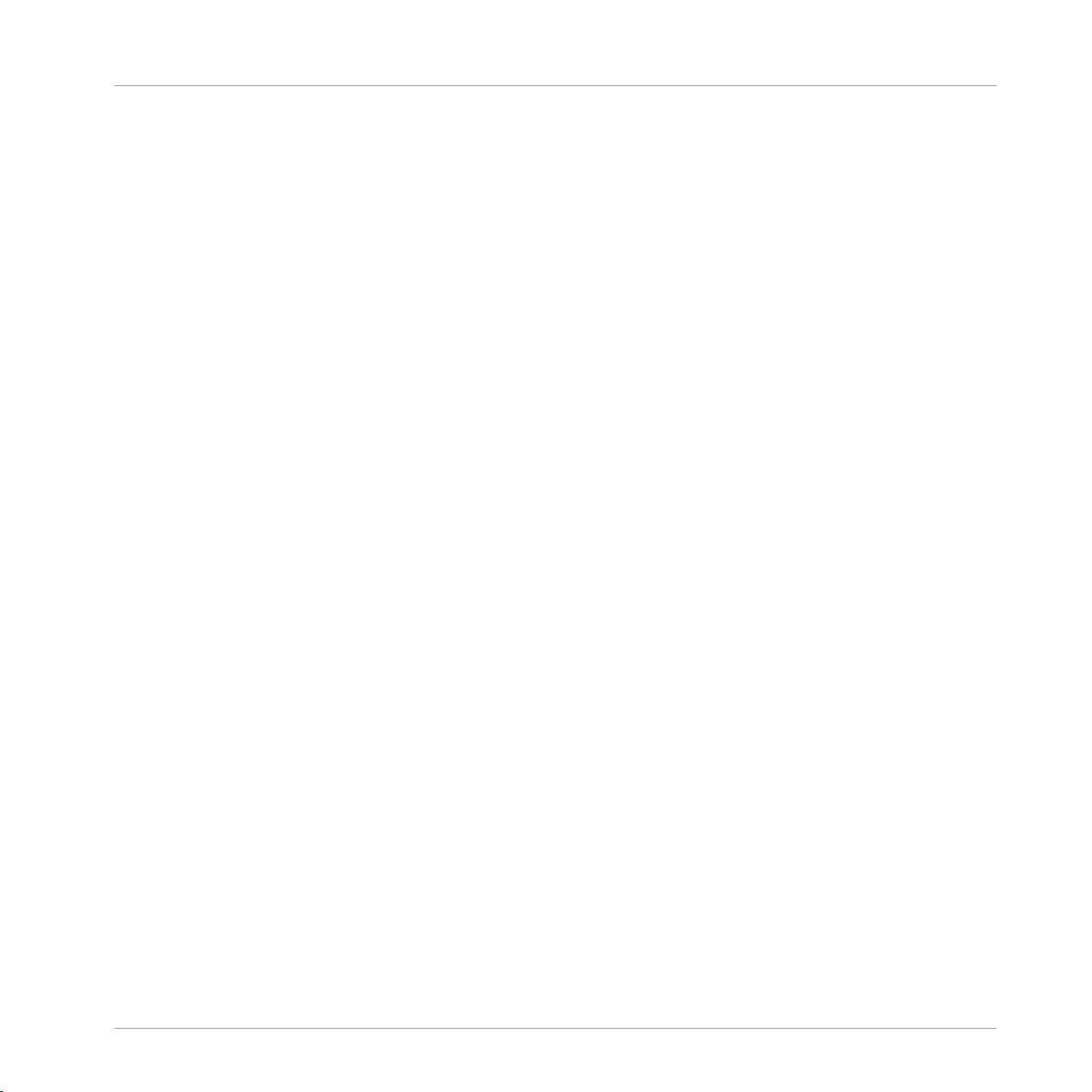
Vue d’ensemble d’un Project MASCHINE
Logiciel MASCHINE : vue d’ensemble
(4) Bouton Audition : cliquez sur ce bouton pour entendre un Sound lorsque vous le sélectionnez parmi les Sound Slots (6).
(5) Icône des Sound Properties : cliquez sur cette icône pour accéder rapidement aux réglages
Key, Choke et Link pour le Sound sélectionné.
(6) Sound Slots : liste des Sound Slots 1–16 du Group sélectionné. Cliquez sur un Sound Slot
pour le sélectionner et afficher ses Plug-ins et ses Channel Properties dans la Control Area
(voir ↑2.3.4, Control Area). En affichage Keyboard (2), cliquez sur un Sound Slot pour afficher
ses Events dans la Step Grid (11).
(7) Pattern Slots : chaque Group peut contenir un nombre illimité de Patterns. Chaque Pattern
Slot peut contenir un Pattern. Un Pattern contient des Events qui constituent un groove ou
une phrase musicale pour le Group sélectionné. Cliquez sur la flèche pointant vers le bas pour
ouvrir le Pattern Manager, sélectionner un Pattern Slot à afficher et éditer le Pattern qu’il contient. Au moment de sa sélection, le Pattern est référencé pour ce Group dans la Scene actuellement sélectionnée dans l’Arranger (voir ↑2.3.3, Arranger). Sélectionnez différents Patterns
pour chaque Group afin de créer un arrangement.
(8) Contrôles Pattern Length (longueur du Pattern) : les contrôles Pattern Length permettent de
choisir l’unité de réglage du Pattern et d’ajuster la longueur du Pattern affiché en fonction de
l’unité sélectionnée.
(9) Icônes Dragger : les icônes Dragger vous permet de glisser et déposer des motifs audio ou
MIDI depuis vos Patterns vers votre bureau ou votre logiciel hôte.
(10) Pattern Timeline : la ligne temporelle située en haut de la Step Grid (11) affiche les unités
de durées musicales (mesures et temps). Cliquez sur la Timeline pour mettre l’affichage à
l’échelle du Pattern sélectionné.
(11) Step Grid : affiche le contenu du Pattern Slot sélectionné (7). Les Events enregistrés sont
figurés ici par des blocs rectangulaires. En Affichage Group (3), ceux-ci représentent les
Sounds de votre Group. En Affichage Keyboard (2), ils représentent les notes de musique jouées par le Sound sélectionné. Les Events peuvent être modifiés à la souris ; ils peuvent être
glissés sur de nouvelles positions, rallongés, raccourcis ou supprimés.
(12) Control Lane : la Control Lane fournit une vue d’ensemble des modulations de chaque paramètre et de chaque MIDI control change (MIDI CC), ainsi que des outils permettant de les
éditer.
MASCHINE JAM - Manuel d’utilisation - 27
Page 28
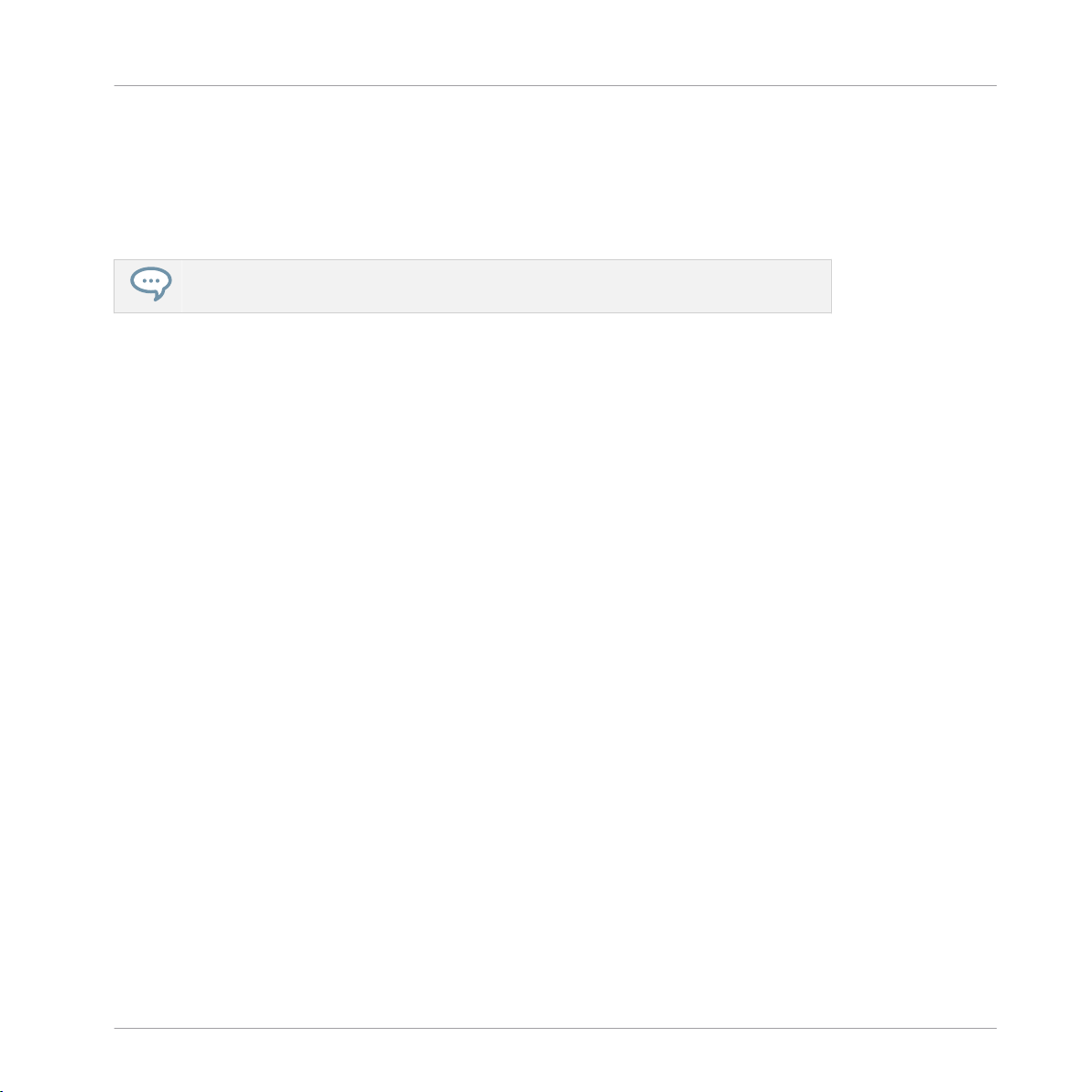
Vue d’ensemble d’un Project MASCHINE
Logiciel MASCHINE : vue d’ensemble
(13) Contrôles Edit : utilisez le menu Step pour modifier la taille des pas permettant de déplacer/redimensionner les Events, et cliquez sur les icônes Flèche ou Paint pour activer/désactiver
le mode Paint.
(14) Bouton Control Lane : le bouton Control Lane permet d’afficher/masquer la Control Lane
(12).
Pour une description détaillée de chaque section, veuillez consulter le manuel du logiciel MASCHINE.
MASCHINE JAM - Manuel d’utilisation - 28
Page 29
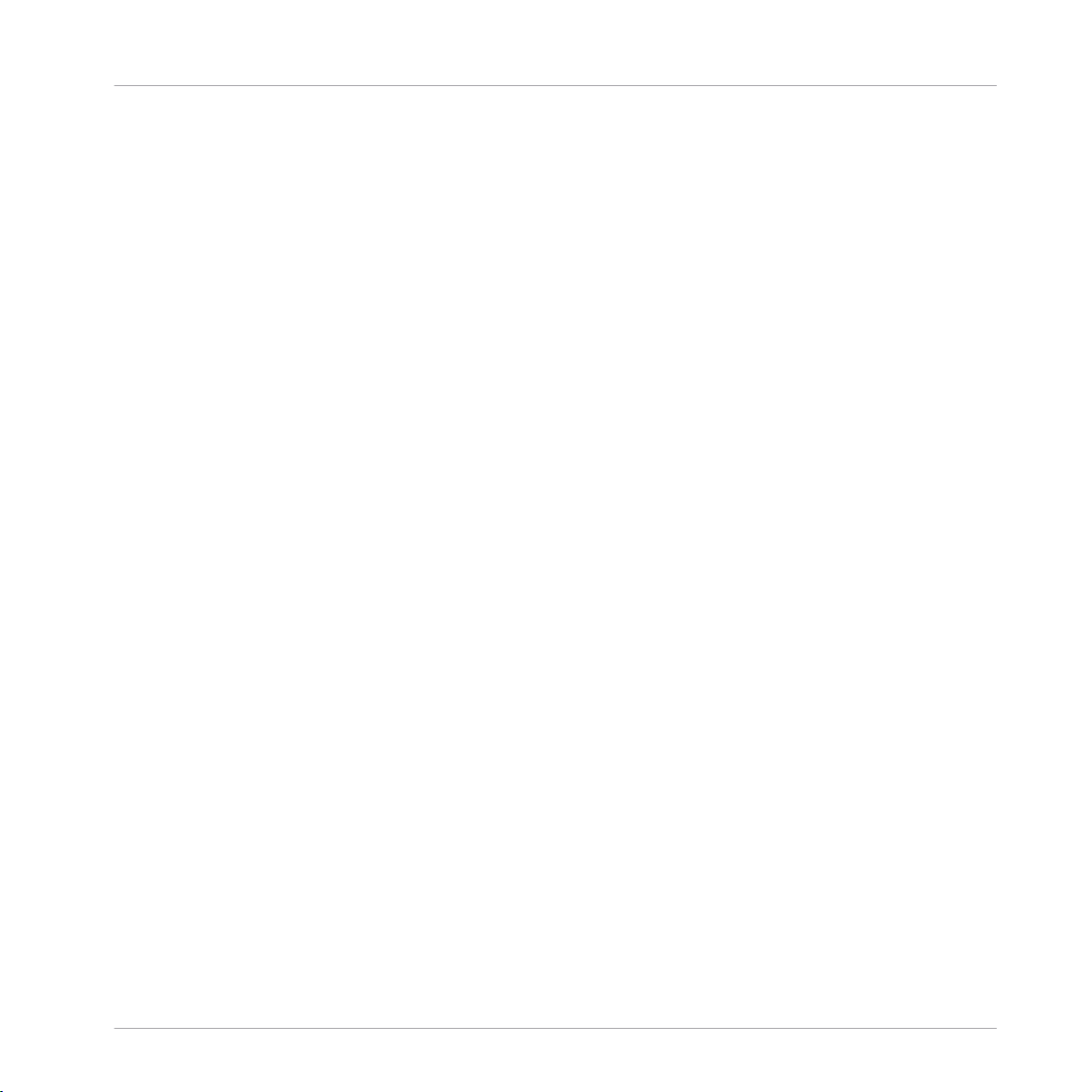
Vue d’ensemble de MASCHINE JAM
MASCHINE JAM : panneau supérieur
3 Vue d’ensemble de MASCHINE JAM
Ce chapitre décrit les zones et les éléments de votre contrôleur MASCHINE JAM.
3.1 MASCHINE JAM : panneau supérieur
Cette section décrit le panneau supérieur de votre contrôleur MASCHINE JAM.
MASCHINE JAM - Manuel d’utilisation - 29
Page 30

1
2
3
4
5
6
7
8
9
10
11
12
Vue d’ensemble de MASCHINE JAM
MASCHINE JAM : panneau supérieur
Le contrôleur MASCHINE JAM vu de dessus.
(1) Section Project View : par défaut, la matrice de 8x8 boutons représente vos Scenes et Patterns pour le Group correspondant. Dans cette section, vous pouvez accéder aux Groups (A–H),
arranger vos Patterns et construire vos Scenes (1–8). Vous pouvez également accéder aux
Sounds inclus dans chaque Group en appuyant sur les boutons étiquetés 1–16 dans la matrice. En fonction du mode sélectionné dans la section Note Inputs (2), la Project View peut également se transformer en séquenceur à pas ou encore fonctionner comme clavier pour jouer
des notes. De plus, la fonction Lock vous permet d’utiliser les boutons de la matrice pour enre-
MASCHINE JAM - Manuel d’utilisation - 30
Page 31

Vue d’ensemble de MASCHINE JAM
MASCHINE JAM : panneau supérieur
gistrer des instantanés stockant les réglages actuels des paramètres (tels que les états Mute et
Solo) puis d’effectuer des fondus entre eux. Pour plus d’informations sur la section Project
View, veuillez lire la section ↑3.1.1, Section Project View.
(2) Section Note Input : cette section permet d’accéder à tous les modes de saisie de notes affichés sur la matrice 8x8 de la Project View (1) : Pad Mode, Keyboard, Step et Piano Roll. Vous y
trouvez également les boutons CLEAR et DUPLICATE qui vous aident à gérer vos Scenes, Patterns, Groups et autres Sounds. Pour plus d’informations sur la section Note Input, veuillez lire
la section ↑3.1.2, Section Note Input.
(3) Level Meters : la section Level Meters vous permet de surveiller tous les signaux entrant
dans ou sortant de MASCHINE. Utilisez les indicateurs pour contrôler les niveaux des signaux
et les boutons sous les indicateurs pour sélectionner les niveaux Master, Group, Input ou Bus.
Pour plus d’informations sur la section Level Meters, veuillez lire la section ↑3.1.3, Section
Level Meters.
(4) Encodeur : utilisez l’Encodeur en combinaison avec le D-pad (12) pour naviguer dans les
paramètres et ajuster ces derniers sur l’écran en surimpression ou encore pour naviguer dans
la Library de MASCHINE.
(5) Bouton BROWSE : le bouton BROWSE ouvre l’écran en surimpression donnant accès à la
Library de MASCHINE. Utilisez l’Encodeur (4) pour parcourir le contenu et le D-pad (12) pour
naviguer dans les différentes sections.
(6) Section Smart Strips : utilisez les Smart Strips multifonctions pour contrôler votre mix, travailler avec les Plug-ins, enregistrer une modulation, interagir avec les Perform FX ou encore
saisir des notes via le mode NOTES. Les boutons de chaque côté des Smart Strips permettent
de modifier leur fonction.
(7) Bouton SELECT : le bouton SELECT vous permet de passer le focus sur un Sound (1–16)
sans le déclencher.
(8) Boutons SOLO/MUTE : utilisez SOLO pour isoler un Sound ou un Group dans le mix. Utilisez
MUTE pour retirer un Sound ou un Group du mix. Pour plus d’informations sur les boutons
SOLO et MUTE, veuillez lire la section ↑3.1.5, Section Solo et Mute.
(9) Section Transport : lancez ou interrompez la lecture et activez l’enregistrement. Utilisez
SHIFT pour accéder aux fonctions secondaires telles que Restart, Count-In, Metronome, Loop,
Tap Tempo et Record Mode. Pour plus d’informations sur la section Transport, veuillez lire la
section ↑3.1.6, Section Transport.
MASCHINE JAM - Manuel d’utilisation - 31
Page 32
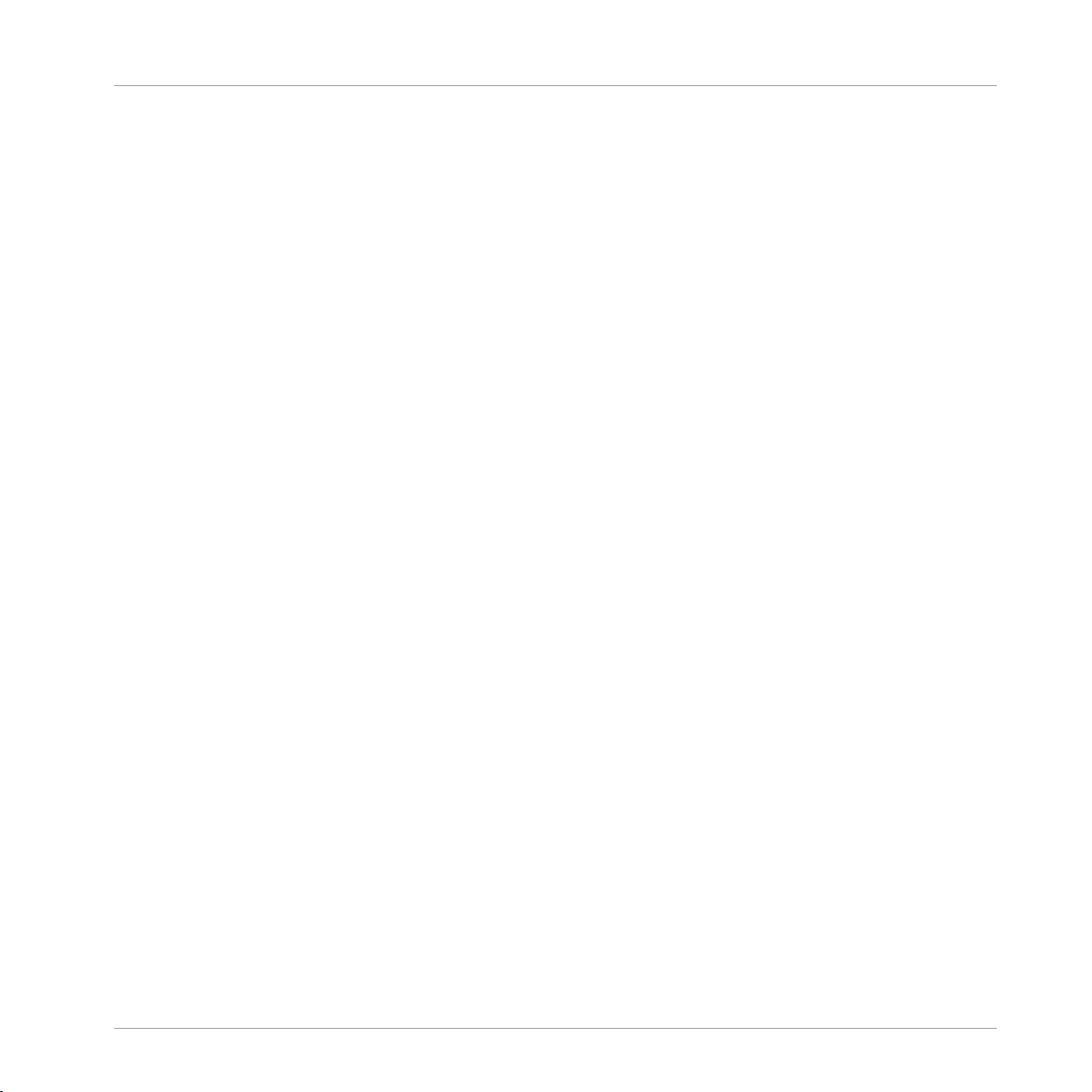
Vue d’ensemble de MASCHINE JAM
MASCHINE JAM : panneau supérieur
(10) Bouton SHIFT : si les principales fonctions sont directement accessibles via des boutons
dédiés, de nombreux raccourcis sont aussi disponibles en maintenant le bouton SHIFT enfoncé et en appuyant sur d’autres boutons. Vous pouvez également utiliser le bouton SHIFT pour
modifier les paramètres plus finement lorsque vous utilisez l’Encoder ou les Smart Strips.
(11) Bouton NOTE REPEAT / ARP : le Note Repeat est un moyen très pratique pour jouer et enregistrer des beats : le Sound est automatiquement répété à un tempo donné. Tout en maintenant le bouton NOTE REPEAT enfoncé, maintenez enfoncé le bouton de la matrice que vous
souhaitez jouer : les notes seront jouées de manière répétée à la vitesse sélectionnée. Pour
plus d’informations sur Note Repeat, voir ↑6.2.2.1, Utiliser le Note Repeat.
Appuyez sur SHIFT + NOTE REPEAT (ARP) pour activer ou désactiver l’arpégiateur. Le contrôleur passe automatiquement en mode Keyboard et vous permet de jouer des arpèges en appuyant sur les boutons de la matrice. Pour plus d’informations sur l’arpégiateur, voir ↑6.3.5, Créer
des arpèges.
(12) D-pad : le D-pad est constitué de quatre boutons (Gauche, Droit, Haut et Bas) qui permettent de déplacer le curseur sur l’écran en surimpression. Utilisez-le conjointement avec l’Encodeur (4) pour confirmer une sélection. Le D-pad peut aussi servir à accéder aux banques de
Groups et de Patterns dans la Project View ou encore accéder aux parties inférieures et supérieures d’une gamme en mode Keyboard ou Piano Roll.
3.1.1 Section Project View
Cette section propose une vue d’ensemble de la section Project View.
MASCHINE JAM - Manuel d’utilisation - 32
Page 33

1
2
3
4
Vue d’ensemble de MASCHINE JAM
MASCHINE JAM : panneau supérieur
Vue d’ensemble de la section Project View.
(1) Boutons SCENE : les Scenes vous permettent de stocker et sélectionner différentes variations (motifs) d’une idée musicale en temps réel. Utilisez les boutons Scene pour sélectionner
les Scenes.
(2) Matrice de boutons : par défaut, la matrice de 8x8 boutons affiche vos Patterns pour chaque
Group (A–H).
(3) boutons 1–16 : les boutons étiquetés de 1 à 16 permettent de déclencher et de sélectionner vos Sounds ; ils possèdent aussi d’autres fonctions en fonction du mode Note Input actif.
(4) Boutons Group : appuyez sur l’un des huit boutons Group dédiés A–H pour sélectionner le
Group de Sounds sur lequel vous souhaitez travailler. Ces boutons permettent non seulement
d’accéder aux Sounds du Group en question, mais aussi aux fonctions du Channel du Group
telles que Level, Perform FX, Solo, Mute, etc.
3.1.2 Section Note Input
Cette section propose une vue d’ensemble de la section Note Input.
MASCHINE JAM - Manuel d’utilisation - 33
Page 34
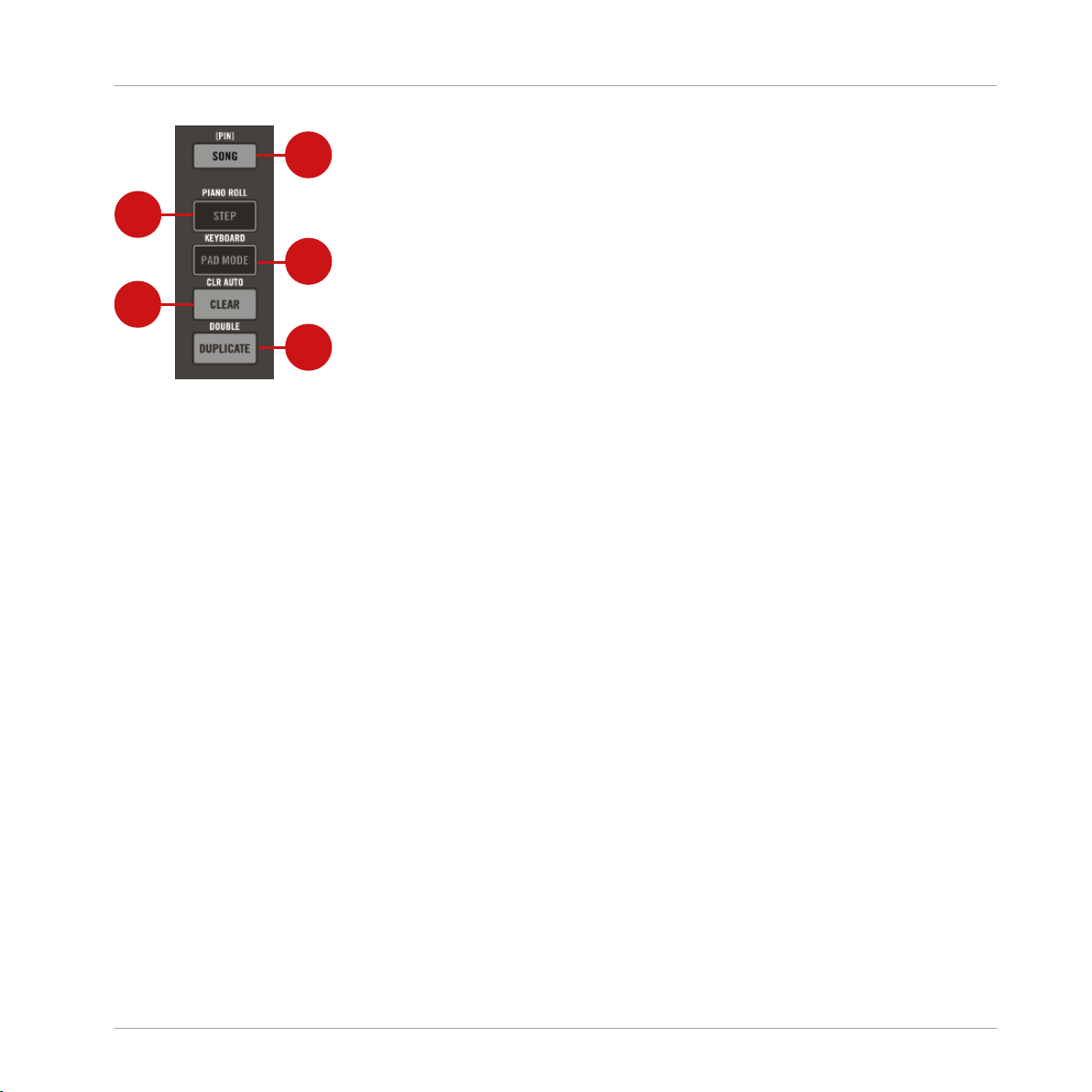
1
3
2
4
5
Vue d’ensemble de MASCHINE JAM
MASCHINE JAM : panneau supérieur
Vue d’ensemble de la section Note Input
(1) SONG : appuyez sur le bouton SONG pour revenir à la Project View. La Project View offre
une vue d’ensemble de vos Scenes, Patterns, Groups et Sounds.
(2) STEP : le mode Step transforme votre contrôleur en un puissant séquenceur à pas. Dans ce
mode, chaque pad représente un pas ayant la taille Grid sélectionnée (résolution de la Step
Grid). Durant la lecture, une lumière mobile (la tête de lecture) indique la position actuelle
dans la séquence. Appuyez sur les boutons de la matrice pour créer des notes sur les pas correspondants (ceux-ci s’allument) ou appuyez sur les pas allumés pour retirer les notes correspondantes.
(3) Bouton PAD MODE : active le mode Pad Mode. Dans ce mode, vous pouvez jouer les Sounds
du Group ou accéder au mode Keyboard et utiliser la matrice 8x8 entière pour jouer des mélodies ou des accords.
▪ Par défaut, chaque bouton (1–16) représente un Sound d’un Group.
▪ En mode Keyboard, les boutons de la matrice représentent les degrés de la gamme sélec-
tionnée à partir de la note tonique sélectionnée, ce qui vous permet de jouer le Sound
comme un instrument mélodique. Appuyez sur SHIFT + PAD MODE (KEYBOARD) pour
passer rapidement en mode Keyboard.
(4) Bouton CLEAR : appuyez sur le bouton CLEAR pour supprimer des notes, des Sounds, des
Groups, des Patterns ou des Scenes.
Appuyez sur SHIFT + CLEAR (CLR AUTO) pour supprimer toutes les modulations du Sound sélectionné.
MASCHINE JAM - Manuel d’utilisation - 34
Page 35
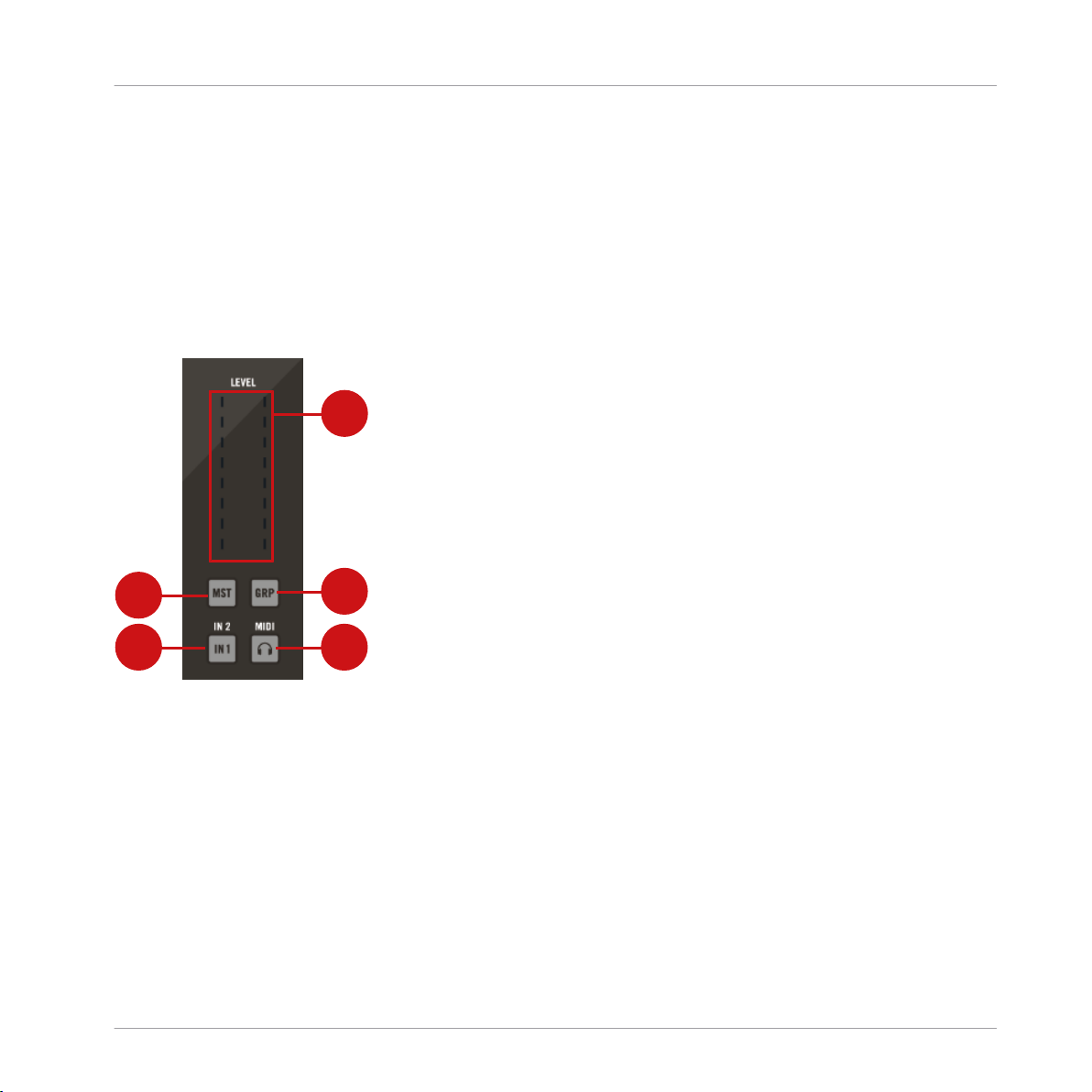
1
2
34
5
Vue d’ensemble de MASCHINE JAM
MASCHINE JAM : panneau supérieur
(5) Bouton DUPLICATE : Active le mode Duplicate. Utilisez le bouton Duplicate pour créer rapidement une autre instance d’un Sound, d’un Pattern, d’un Group ou d’une Scene quelconque.
Ceci peut être utile pour créer des variations ou faire des essais tout en préservant l’état actuel
de votre travail.
Appuyez sur SHIFT + DUPLICATE (DOUBLE) pour doubler la longueur d’un Pattern.
3.1.3 Section Level Meters
Cette section propose une vue d’ensemble de la section Level Meters.
Vue d’ensemble de la section Level Meters
(1) Indicateur LEVEL : L’indicateur LEVEL affiche le volume de l’entrée/sortie sélectionnée. Sélectionnez une entrée (4) ou une sortie (2, 3 ou 5) pour que l’indicateur en affiche le niveau.
(2) Bouton GRP (Group). Appuyez sur le bouton GRP pour observer le volume du Group sélectionné sur l’indicateur de niveau (1) et utilisez l’Encodeur pour en régler le niveau.
(3) Bouton CUE : appuyez sur ce bouton pour afficher le volume Cue sur l’indicateur de niveau
LEVEL (1) et utilisez l’Encodeur pour en régler le niveau.
(4) Bouton IN1 : appuyez sur IN1 ou SHIFT + IN2 pour afficher le niveau de l’une des deux
entrées audio externes. Vous pouvez observer le niveau de l’entrée sélectionnée sur l’indicateur
de niveau LEVEL (1) et régler ce niveau à l’aide de l’Encodeur.
MASCHINE JAM - Manuel d’utilisation - 35
Page 36
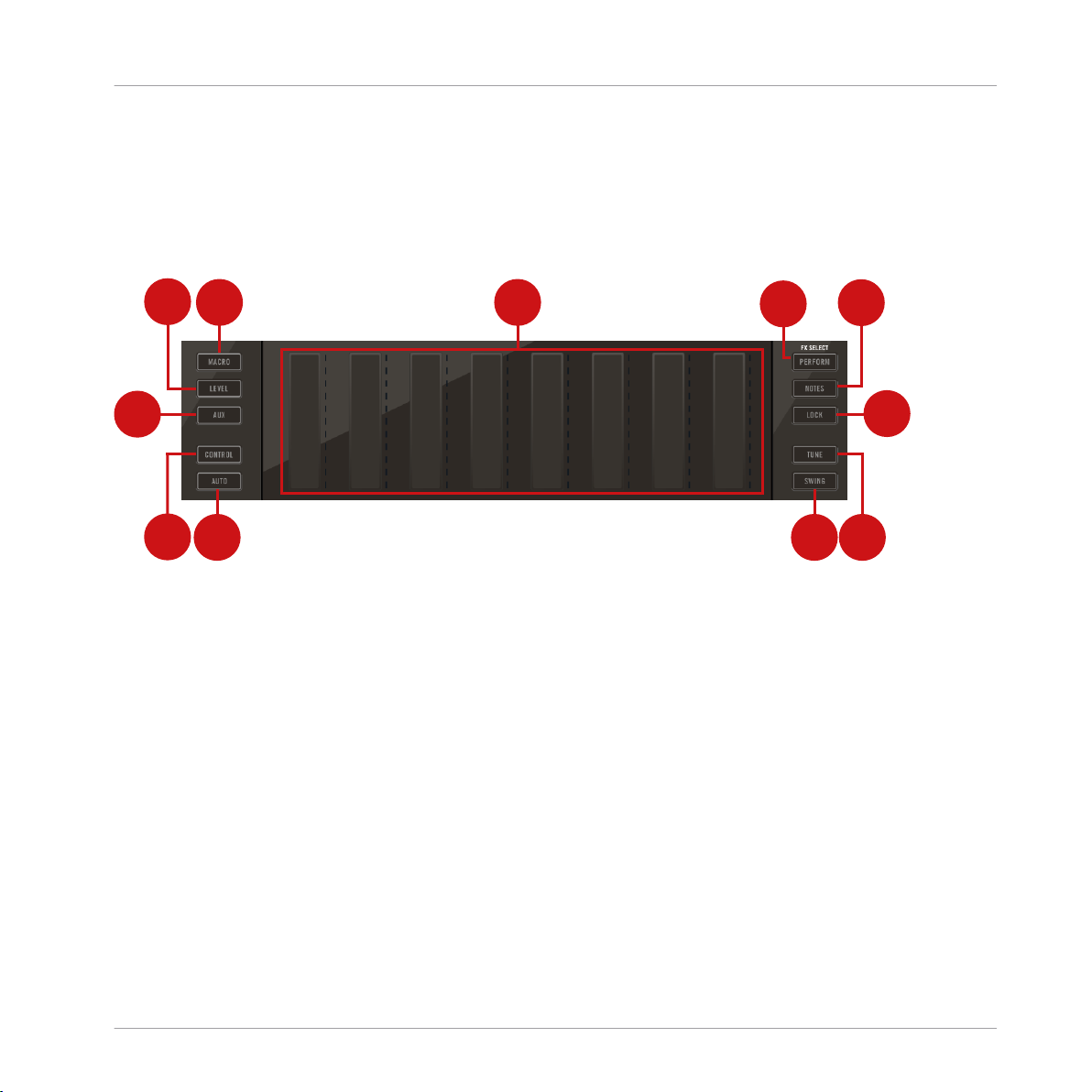
1
2
3
4
567
8
9
10
11
Vue d’ensemble de MASCHINE JAM
MASCHINE JAM : panneau supérieur
(5) Bouton MST (Master) : appuyez sur MST pour afficher le volume général sur l’indicateur de
niveau LEVEL (1) et utilisez l’Encodeur pour en régler le niveau.
3.1.4 Section des Smart Strips
Cette section propose une vue d’ensemble de la section des Smart Strips.
Vue d’ensemble de la section des Smart Strips.
(1) Smart Strips : les Smart Strips permettent un accès rapide au niveau et aux réglages des
canaux pour tous vos Sounds et Groups et pour le Master. En outre, vous pouvez ajuster les
paramètres de tous vos Plug-ins, enregistrer une modulation, jouer avec les Perform FX ou encore utiliser les Smart Strips pour jouer des notes en mode Note.
(2) PERFORM : appuyez sur PERFORM pour accéder aux Perform FX. Les Perform FX ont été
spécialement conçus pour MASCHINE JAM et vous pouvez interagir avec eux via les Smart
Strips. Grâce aux Smart Strips, vous pouvez ajouter l’effet appliqué au Group sélectionné et
modifier les paramètres de l’effet, par exemple le paramètre Cutoff de l’effet Filter.
Utilisez le bouton SHIFT pour accéder à la fonction FX Select. Appuyez sur SHIFT + PER-
FORM et tournez l’Encodeur pour sélectionner un Perform FX pour un Group (A–H). Les effets
disponibles sont : Filter, Flanger, Burst Echo, Reso Echo, Ring, Stutter, Tremolo et Scratcher.
(3) NOTES : en mode Notes, chacune des huit Smart Strips peut servir à jouer un accord. Ceci
vous permet de jouer des progressions parfaites et autres variations musicales intéressantes
dans la gamme sélectionnée.
MASCHINE JAM - Manuel d’utilisation - 36
Page 37
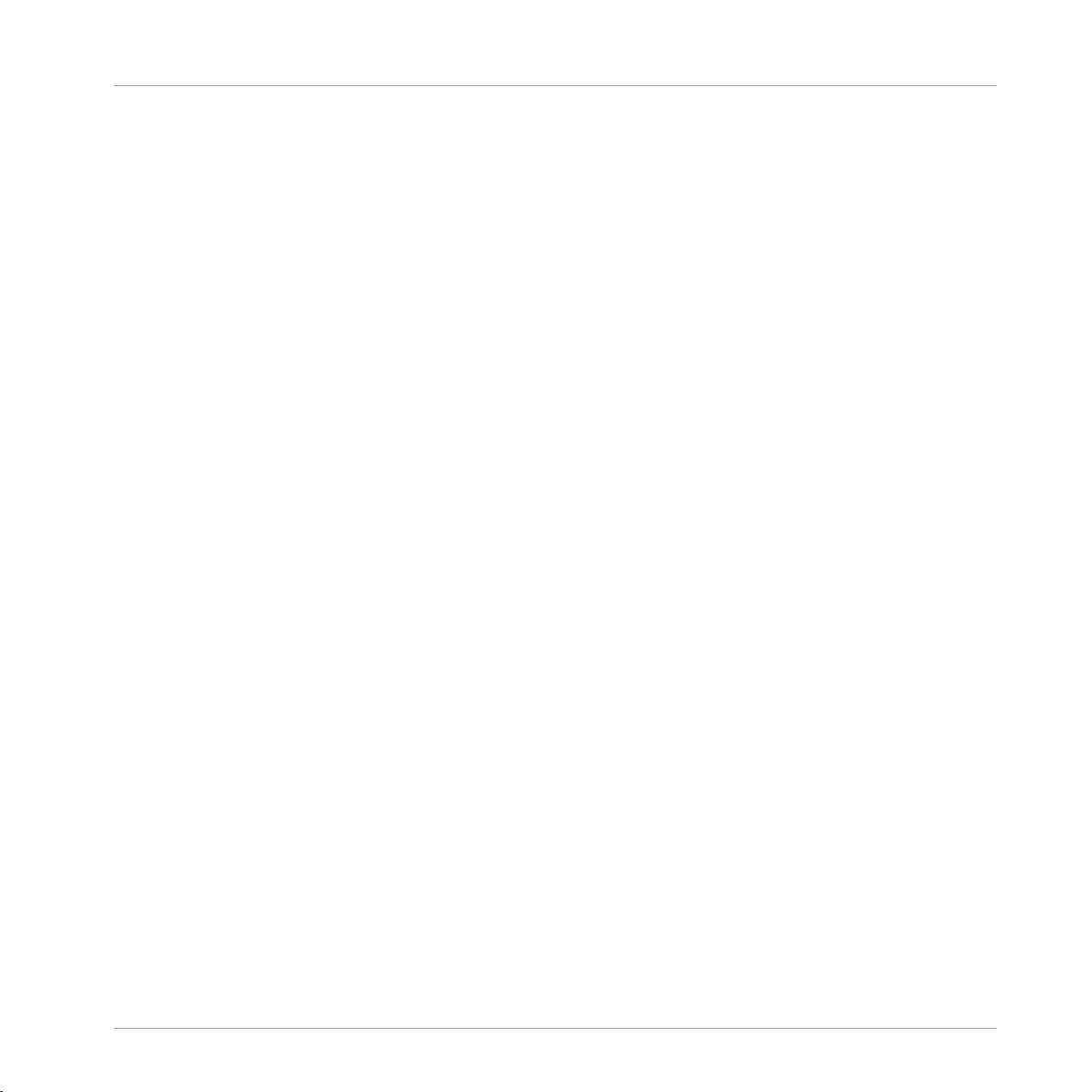
Vue d’ensemble de MASCHINE JAM
MASCHINE JAM : panneau supérieur
(4) LOCK : permet de créer jusqu’à soixante-quatre Snapshots (instantanés), chacun d’eux stockant tous les paramètres modulables de votre Project, y compris les états Solo et Mute. Vous
pouvez directement passer d’un Snapshot à l’autre ou effectuer un fondu entre eux de manière
synchronisée au tempo. C’est un outil intéressant pour créer diverses modulations ; il s’avère
aussi très utile pour comparer deux mixes ou pour sauter d’un Snapshot à l’autre pendant une
performance live.
(5) TUNE : appuyez sur TUNE pour ajuster la hauteur tonale d’un Group ou d’un Sound particulier. Pour ajuster la hauteur d’un Group, appuyez sur le bouton du Group (A–H) jusqu’à ce qu’il
clignote, puis tournez l’Encodeur ou glissez votre doigt sur la Smart Strip correspondante. Pour
ajuster la hauteur d’un Sound particulier, appuyez sur le bouton du Group (A–H) jusqu’à ce
qu’il clignote, puis appuyez sur le bouton 1–16 dans la matrice pour sélectionner le Sound
que vous souhaitez modifier, et tournez l’Encodeur ou glissez votre doigt sur la Smart Strip
correspondante pour ajuster la hauteur tonale.
(6) SWING : appuyez sur SWING pour ajuster la quantité de Swing. La fonction Swing décale
certaines notes jouées, conférant ainsi un certain « groove » à votre Pattern, au Project entier,
à un Group ou à des Sounds individuels. Utilisez les Smart Strips ou l’écran en surimpression
pour ajuster les valeurs de Swing.
(7) AUTO : appuyez sur AUTO pour enregistrer une modulation du Pattern. Lorsque vous enregistrez une modulation, MASCHINE enregistre toutes vos modifications des valeurs des paramètres sélectionnés puis les reproduit à chaque lecture. La modulation de presque tous les paramètres des niveaux Sound et Group s’effectue en appuyant sur un simple bouton. Lors de la
lecture, maintenez le bouton AUTO enfoncé alors que vous glissez votre doigt sur une Smart
Strip pour enregistrer une modulation pour le(s) paramètre(s) correspondant(s).
(8) CONTROL : appuyez sur CONTROL pour contrôler tous les paramètres des Sounds, des
Groups et du Master depuis les huit Smart Strips.
(9) AUX : appuyez sur AUX pour accéder à AUX1 pour les Groups et les Sounds. Appuyez sur
SHIFT + AUX pour accéder à AUX2.
(10) LEVEL : appuyez sur LEVEL pour accéder aux niveaux des Groups et des Sounds. Appuyez
sur SHIFT + LEVEL pour accéder aux balances panoramiques des Groups et des Sounds.
(11) MACRO : appuyez sur MACRO pour accéder aux macros des niveaux Sound, Group et Master. Les Macro Controls permettent de contrôler depuis un même endroit une sélection de paramètres issus de diverses sources. Disponibles sur n’importe quel Channel (Sounds, Groups et
MASCHINE JAM - Manuel d’utilisation - 37
Page 38

21
Vue d’ensemble de MASCHINE JAM
MASCHINE JAM : panneau supérieur
Master), les Macro Controls sont très pratiques pour jouer en live puisque vous pouvez définir
un jeu de paramètres provenant de diverses sources qui seront manipulables sur un seul et
même écran sans avoir à changer d’écran en permanence.
3.1.5 Section Solo et Mute
Cette section propose une vue d’ensemble de la section Solo et Mute.
Vue d’ensemble de la section Solo et Mute.
(1) SOLO : appuyez sur SOLO pour passer en mode Solo. Grâce à ce mode, vous pouvez passer
instantanément n’importe quels Sound ou Group en mode Solo (autrement dit, tous les autres
Sounds/Groups passent en mode Mute, leur son est coupé) en appuyant sur le pad ou sur le
bouton Group correspondant ; c’est particulièrement utile pour modifier le Sound ou pour la
performance live. Le pad du Sound ou du Group en Solo est alors complètement allumé, tandis que les autres pads (correspondant aux Sounds et Groups en mode Mute) ne sont que faiblement éclairés.
(2) MUTE : appuyez sur MUTE pour passer en mode Mute. Grâce à ce mode, vous pouvez passer instantanément n’importe quels Sounds ou Groups en mode Mute (leur son est coupé), en
appuyant sur les pads et/ou boutons Group correspondants ; ceci est très utile pour garder une
vue d’ensemble de votre production lorsque de nombreux Sounds sont joués simultanément,
ou encore lors d’une performance live.
Les Sounds et Groups en mode Mute sont indiqués par des pads faiblement éclairés, tandis
que les Sounds et Groups audibles sont signalés par des pads complètement allumés.
3.1.6 Section Transport
Cette section propose une vue d’ensemble de la section Transport.
MASCHINE JAM - Manuel d’utilisation - 38
Page 39
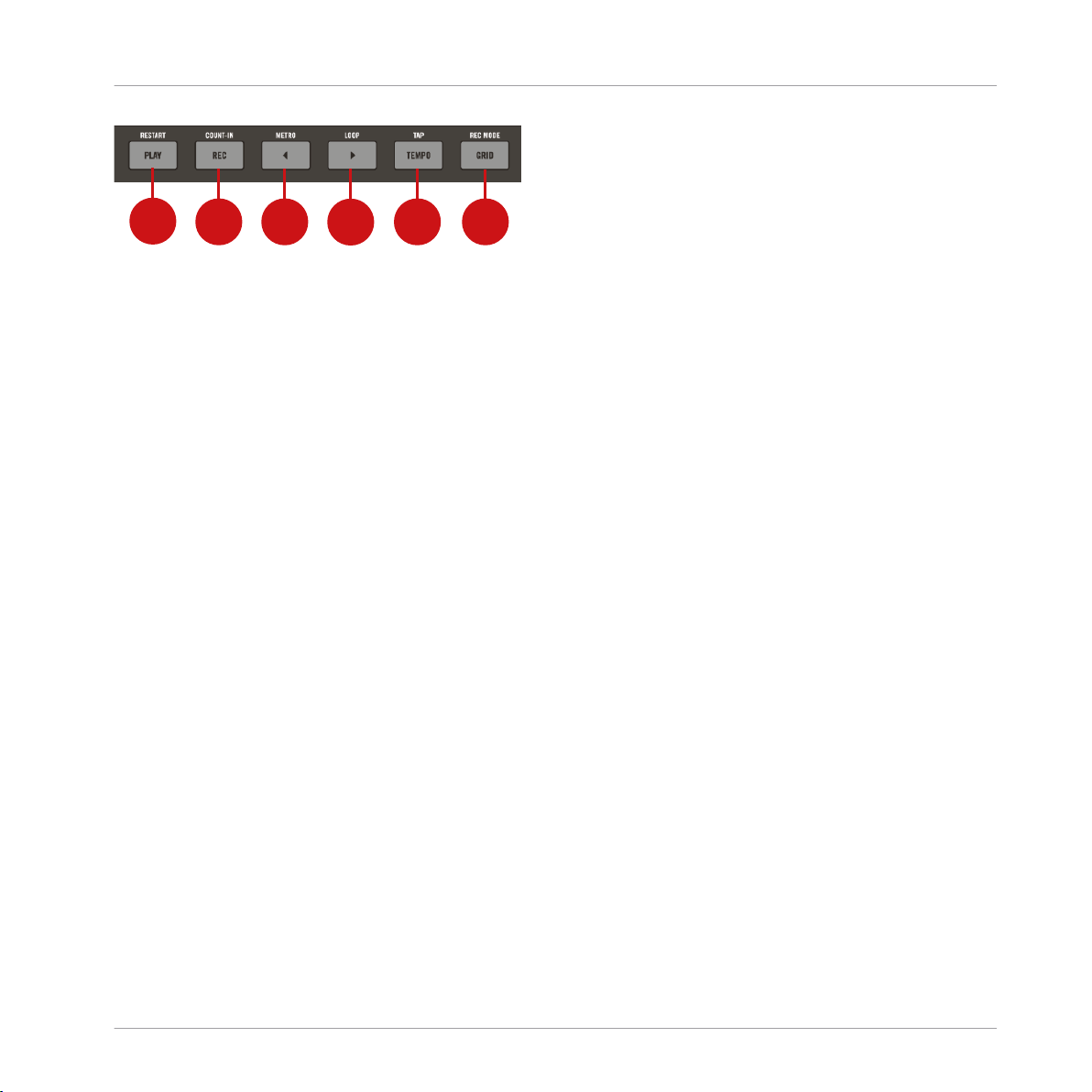
1
2 3
4
5 6
Vue d’ensemble de MASCHINE JAM
MASCHINE JAM : panneau arrière
Vue d’ensemble de la section Transport.
(1) Bouton PLAY : utilisez le bouton PLAY pour lancer la lecture. Appuyez à nouveau sur PLAY
pour interrompre la lecture. Appuyez à tout moment sur SHIFT + PLAY pour relancer la lecture
depuis le début de la boucle actuelle.
(2) REC : pendant la lecture, utilisez le bouton REC pour lancer l’enregistrement. Ou bien appuyez sur SHIFT + REC pour démarrer l’enregistrement avec le Count-in (compte à rebours).
Appuyez à nouveau sur REC pour interrompre l’enregistrement.
(3) Page Gauche : utilisez le bouton Page Gauche pour naviguer vers la gauche dans les pages
d’un Plug-in en mode Control, ou bien pour basculer entre les Sounds 1 à 8 et les Sounds 9 à
16 en mode Level. Appuyez sur SHIFT + Page Gauche (METRO) pour activer le métronome.
(4) Page Droite : utilisez le bouton Page Droite pour naviguer vers la droite dans les pages d’un
Plug-in en mode Control, ou bien pour basculer entre les Sounds 1 à 8 et les Sounds 9 à 16
en mode Level. Appuyez sur SHIFT + Page Droite (LOOP) pour activer la boucle.
(5) TEMPO : utilisez TEMPO et l’Encodeur pour modifier le tempo du morceau (mesuré en battements par minute, BPM).
(6) GRID : utilisez GRID pour passer en mode Grid et vous servir de l’écran en surimpression
pour choisir les résolutions pour la Step Grid (utilisée p. ex. pour la quantification), la Nudge
Grid, l’Arrange Grid et la Perform Grid. Appuyez sur SHIFT + GRID pour passer en MODE REC.
Cela vous permettra de régler les paramètres du Métronome (volume, signature rythmique et
Auto-on), la durée du Count-in, le mode Quantize automatique et de définir le Pattern Follow
via l’écran en surimpression.
3.2 MASCHINE JAM : panneau arrière
Voici une description du panneau arrière de MASCHINE JAM.
MASCHINE JAM - Manuel d’utilisation - 39
Page 40

1
2
3
Vue d’ensemble de MASCHINE JAM
MASCHINE JAM : panneau arrière
Panneau arrière du contrôleur MASCHINE JAM.
(1) Prise USB : connectez votre contrôleur MASCHINE JAM à votre ordinateur à l’aide du câble
USB fourni.
(2) FOOTSWITCH : votre contrôleur MASCHINE JAM possède une entrée footswitch de type jack
6,35 mm à l’arrière de l’appareil. Si vous disposez d’un interrupteur au pied équipé de deux
boutons :
▪ Bouton 1 : lance/interrompt la lecture dans MASCHINE. C’est l’équivalent du bouton PLAY
de votre contrôleur et du bouton Play situé dans le Header du logiciel MASCHINE.
▪ Bouton 2 : active/désactive l’enregistrement dans MASCHINE. C’est l’équivalent du bouton
REC de votre contrôleur et du bouton Record situé dans le Header du logiciel.
(3) Verrou Kensington : utilisez l’emplacement Kensington Lock pour attacher votre contrôleur
MASCHINE JAM à quelque chose de fixe et le protéger ainsi du vol.
MASCHINE JAM - Manuel d’utilisation - 40
Page 41
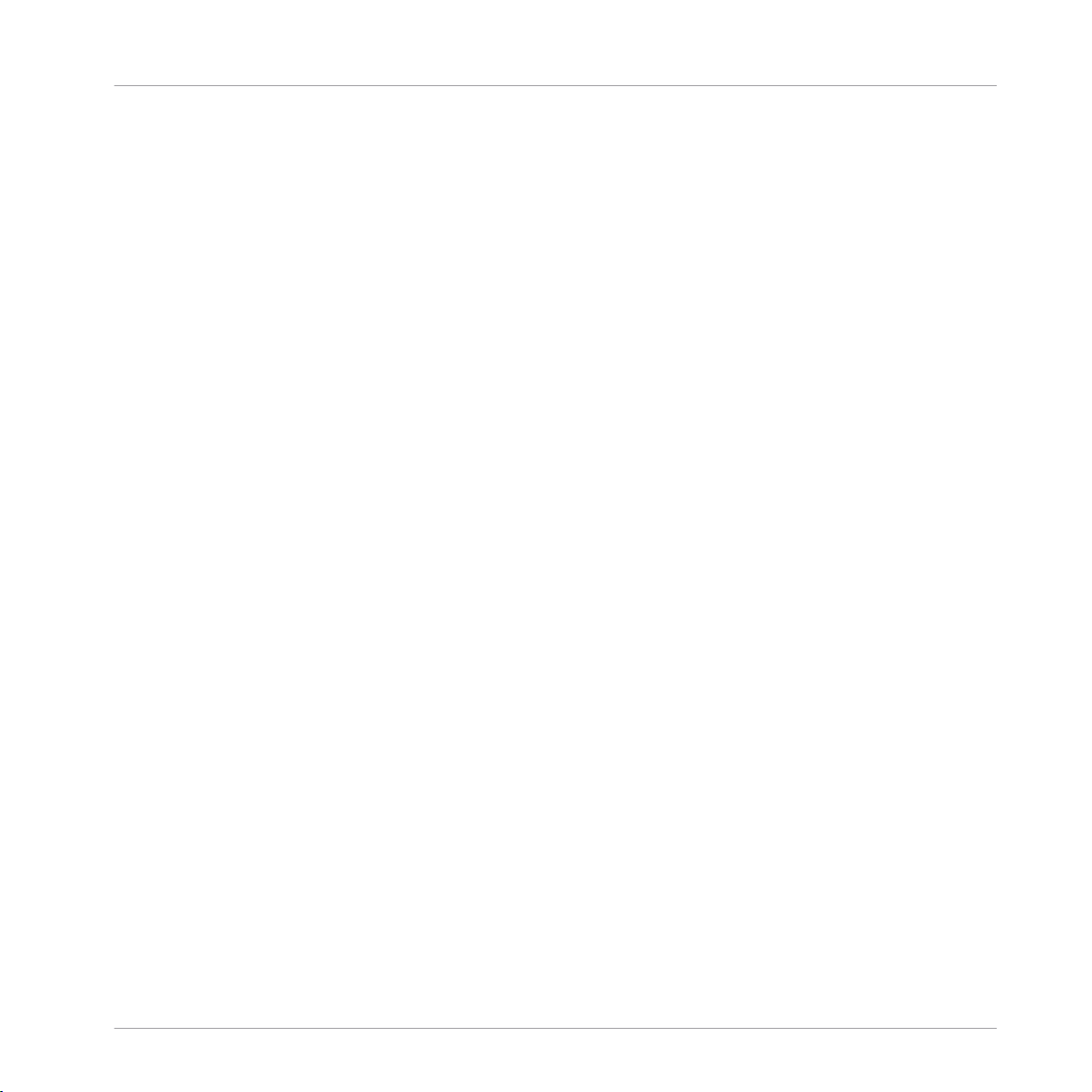
Utiliser MASCHINE JAM
Modes du contrôleur et verrouillage des modes
4 Utiliser MASCHINE JAM
Cette section contient des informations utiles pour votre utilisation du contrôleur MASCHINE
JAM au jour le jour.
4.1 Modes du contrôleur et verrouillage des modes
Votre contrôleur propose divers autres modes de fonctionnement, activables via leurs boutons
dédiés. Suivant leur usage et leur intégration aux méthodes de travail, ces boutons sont de
deux types différents :
▪ Les modes temporaires ne restent actifs que tant que vous maintenez enfoncé le bouton
correspondant sur le contrôleur. Lorsque vous relâchez le bouton, votre contrôleur revient
au mode précédent. C’est par exemple le cas du bouton MUTE.
▪ Les modes permanents restent actifs même lorsque leur bouton est relâché. Pour les désac-
tiver, il faut appuyer une nouvelle fois sur leur bouton. C’est par exemple le cas du bouton
BROWSE.
Les boutons suivants sont temporaires : SELECT, SOLO, MUTE, DUPLICATE et CLEAR.
MASCHINE JAM - Manuel d’utilisation - 41
Page 42

Utiliser MASCHINE JAM
Modes du contrôleur et verrouillage des modes
Verrouiller les boutons sur le contrôleur MASCHINE JAM
Chacun de ces boutons doit être maintenu enfoncé pour pouvoir utiliser le mode correspondant.
Verrouiller les modes du contrôleur
Vous pouvez également verrouiller les modes du contrôleur afin que ce dernier ne revienne pas
au mode de contrôle standard lorsque vous relâchez le bouton, par exemple :
1. Maintenez enfoncé un bouton de mode du contrôleur (par exemple le bouton MUTE).
2. Appuyez sur le bouton SONG ([PIN]).
MASCHINE JAM - Manuel d’utilisation - 42
Page 43

Utiliser MASCHINE JAM
Sélectionner les canaux dans MASCHINE
Vous pouvez relâcher le bouton MUTE : le contrôleur restera en mode Mute jusqu’à ce
→
que vous appuyiez à nouveau sur le bouton MUTE.
Une fois qu’un mode a été verrouillé, votre contrôleur verrouillera à nouveau ce mode
dès qu’il sera rappelé.
Vous pouvez déverrouiller n’importe quel mode en appuyant une nouvelle fois sur son bouton
et sur le bouton SONG ([PIN]) simultanément.
4.2 Sélectionner les canaux dans MASCHINE
MASCHINE JAM vous permet d’accéder directement aux différents canaux du logiciel MASCHINE tels que le Master Channel, les Group Channels et les Sound Channels en utilisant
l’un des boutons de mode (Macro, Level, Aux, Control, Tune et Swing) de part et d’autre des
Smart Strips.
Sound Channel
Les Sounds sont les briques de base de tout le contenu audio de MASCHINE. Un Sound est
constitué d’autant de Plug-ins que vous le souhaitez. Chaque Sound dans le Group sélectionné
est assigné à l’un des boutons 1–16 de la matrice sur votre contrôleur ; vous pouvez déclencher les Sounds en appuyant sur ces boutons.
Pour accéder à un Sound depuis n’importe quel mode :
Maintenez enfoncé un bouton de mode.
1. Appuyez sur le bouton Group (A–H).
2. Appuyez sur l’un des boutons 1–16 de la matrice pour sélectionner un Sound.
→ Les Smart Strips peuvent servir à ajuster les paramètres du mode sélectionné.
Group Channel
Un Group contient seize Sounds. En plus des plug-ins d’effet appliqués individuellement à
chaque Sound, un Group peut avoir ses propres effets en insert. Ces effets s’appliquent alors à
tous les Sounds du Group. Un Group peut par ailleurs contenir un nombre illimité de Patterns.
MASCHINE JAM - Manuel d’utilisation - 43
Page 44

Utiliser MASCHINE JAM
Écran en surimpression
Pour accéder à un Group depuis n’importe quel mode :
1. Maintenez enfoncé un bouton de mode.
2. Appuyez sur le bouton Group (A–H).
3. Appuyez sur les boutons Gauche et Droite du D-pad pour accéder aux autres banques de
Groups.
→ Les Smart Strips peuvent servir à ajuster les paramètres du mode sélectionné.
Master Channel
Le Master est l’endroit où tous les signaux audio provenant des Groups et des Sounds se rejoignent et sont mixés. Le Master Channel peut lui-même héberger un nombre illimité d’effets en
insert ; ces effets s’appliquent à tous les Groups et à tous leurs Sounds.
Pour accéder au Master depuis n’importe quel mode :
Appuyez sur le bouton MST.
►
L’Encodeur peut servir à ajuster le paramètre du mode sélectionné.
→
4.3 Écran en surimpression
Utilisé avec le logiciel MASCHINE, le contrôleur MASCHINE JAM peut générer un écran en
surimpression qui, en plus du logiciel MASCHINE normal, se concentre sur la fonctionnalité
en cours d’utilisation. Utilisé conjointement avec l’Encodeur et le D-pad, l’écran en surimpression vous permet de naviguer et parcourir rapidement les fonctions, modifier les paramètres ou
encore accéder à l’imposante Library de MASCHINE.
Un exemple d’écran en surimpression.
MASCHINE JAM - Manuel d’utilisation - 44
Page 45

Utiliser MASCHINE JAM
Annuler et rétablir les actions
MASCHINE JAM et toutes ses autres fonctions restent à votre disposition même lorsque l’écran
en surimpression est ouvert – la jam ne s’interrompt pas !
L’écran en surimpression n’est utilisable qu’avec l’Encodeur et le D-pad. Il ne réagit pas
aux actions de la souris.
4.4 Annuler et rétablir les actions
Annuler (Undo) et rétablir (Redo) vos dernières actions peut s’avérer fort utile pour annuler des
opérations que vous avez effectuées ou pour comparer les versions avant et après une modification. Vous pouvez annuler quasiment tout ce que vous avez fait depuis le chargement ou la
création du Project.
Step Undo/Redo est la fonction Annuler/Rétablir classique. Elle permet d’annuler ou de rétablir chaque action élémentaire que vous avez effectuée.
Sur votre contrôleur, appuyez sur SHIFT + UNDO pour appliquer la fonction Step Undo.
►
Pour appliquer la fonction Step Redo, appuyez sur SHIFT + REDO.
4.5 Utiliser MASCHINE JAM en mode Plug-in
Vous pouvez faire fonctionner le logiciel MASCHINE en application autonome ou bien l’intégrer
à votre STAN (station de travail audionumérique, DAW en anglais) préférée en le chargeant
sous la forme d’un plug-in. Le logiciel MASCHINE est disponible dans les formats de plug-ins
VST, Audio Unit et AAX. Pour plus d’informations sur la compatibilité des plug-ins et pour une
description détaillée de leur utilisation dans votre séquenceur hôte, veuillez vous référer à la
documentation de ce dernier. Si vous n’avez pas installé les plug-ins en même temps que le
logiciel MASCHINE, veuillez consulter le Setup Guide (disponible dans le sous-dossier Documentation du dossier d’installation du logiciel MASCHINE).
MASCHINE JAM - Manuel d’utilisation - 45
Page 46

Utiliser MASCHINE JAM
Utiliser MASCHINE JAM en mode Plug-in
4.5.1 Différences entre le mode Stand-alone et le mode Plug-in
Fonctions Transport
La différence la plus notable entre les modes Stand-alone et Plug-in de MASCHINE réside
dans l’interaction avec le séquenceur de MASCHINE. En effet, lorsque MASCHINE est utilisé
en tant que Plug-in au sein d’un logiciel hôte (par ex. Cubase ou Pro Tools), le séquenceur de
MASCHINE est exclusivement contrôlé par le logiciel hôte : il est par exemple impossible de
lancer, d’arrêter ou de redémarrer la lecture depuis MASCHINE, ni de modifier le tempo ou la
signature rythmique du Project depuis le Plug-in MASCHINE lui-même — ces paramètres sont
synchronisés aux fonctions Transport et aux réglages de tempo du logiciel hôte. En conséquence, lorsque MASCHINE est utilisé en tant que Plug-in, les boutons Play et Restart, ainsi que
les champs Tempo et Time Signature (signature rythmique) sont grisés et inactifs dans le Header de MASCHINE. Il n’est évidemment pas non plus possible de contrôler la lecture et les paramètres de tempo de MASCHINE depuis votre contrôleur MASCHINE.
Cependant, les fonctions de Transport de votre logiciel hôte peuvent être directement contrôlées depuis votre contrôleur. Voir ↑4.5.2, Contrôler les fonctions de Transport de l’hôte en mo-
de Plug-in pour plus d’informations.
Configuration audio et MIDI
Lorsque MASCHINE est utilisé en mode Stand-alone (autonome), le logiciel communique directement avec votre interface audio et MIDI. Vous pouvez choisir les ports physiques audio/
MIDI à utiliser sur votre interface, et configurer des réglages audio cruciaux tels que la fréquence d’échantillonnage. Tout ceci se fait depuis le panneau Audio and MIDI Settings (pour
plus d’informations, veuillez consulter le Manuel du logiciel MASCHINE).
À l’opposé, lorsque MASCHINE est utilisé en tant que plug-in au sein d’une application hôte,
la communication avec vos interfaces audio et MIDI est gérée par le logiciel hôte — le plug-in
MASCHINE ne communique qu’avec l’hôte. La Base de Connaissances en Ligne de Native Instruments contient des articles qui vous guideront dans le routage du plug-in MASCHINE vers
de multiples pistes/sorties au sein des logiciels hôtes les plus répandus :
▪ Comment router les Sounds de MASCHINE 2 vers des pistes audio distinctes dans Ableton
Live :
https://support.native-instruments.com/hc/articles/210278025
MASCHINE JAM - Manuel d’utilisation - 46
Page 47

Utiliser MASCHINE JAM
Utiliser MASCHINE JAM en mode Plug-in
▪ Comment router les Sounds de MASCHINE 2 vers des pistes audio distinctes dans Cuba-
se :
https://support.native-instruments.com/hc/articles/209556049
▪ Comment router les Sounds de MASCHINE 2 vers des pistes audio distinctes dans Pro
Tools :
https://support.native-instruments.com/hc/articles/209556069
▪ Comment router les Sounds de MASCHINE 2 vers des pistes audio distinctes dans Logic
Pro X :
https://support.native-instruments.com/hc/articles/209556089
Pour tous les détails concernant la configuration audio et MIDI de votre logiciel hôte, veuillez
consulter sa documentation propre.
Multiples instances du plug-in
Lorsque vous utilisez MASCHINE en tant que plug-in dans une application hôte, vous pouvez
ouvrir plusieurs instances de MASCHINE. En fait, la seule limite au nombre d’instances de
MASCHINE que vous pouvez charger est la puissance de votre processeur et les capacités de
gestion de votre application hôte. Contrairement à l’application autonome, les instances du
plug-in sont en permanence synchronisées à l’hôte. En mode Plug-in, vous pouvez également
envoyer des messages MIDI Program Change depuis votre hôte pour changer de Scene ou de
patchs pour les Plug-ins chargés dans MASCHINE, ou encore pour enregistrer des automatisations pour les paramètres de MASCHINE.
4.5.2 Contrôler les fonctions de Transport de l’hôte en mode Plug-in
Lorsque vous utilisez MASCHINE en tant que plug-in dans une application hôte, la fonction
Host Transport Control vous permet de séparer les éléments de votre contrôleur en deux groupes :
▪ Tous les boutons de la section Transport à l’exception des boutons REC, SHIFT et GRID
contrôlent l’application hôte via MIDI.
▪ Tous les autres éléments permettent de contrôler l’instance du plug-in MASCHINE.
Ceci permet de contrôler simultanément les fonctions Transport du logiciel hôte et les divers
éléments de votre Project MASCHINE !
MASCHINE JAM - Manuel d’utilisation - 47
Page 48
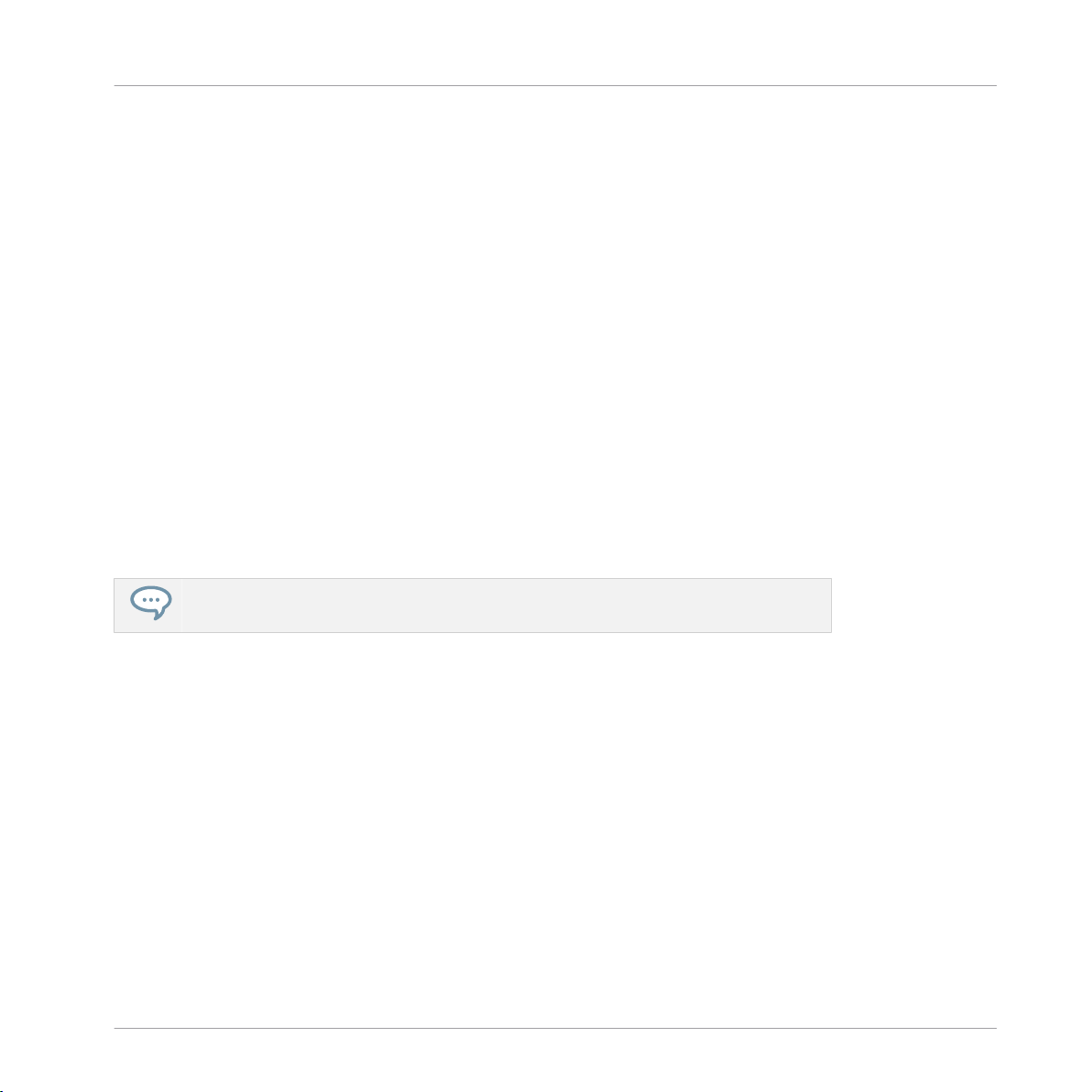
Utiliser MASCHINE JAM
Utiliser MASCHINE JAM en mode Plug-in
Vous pouvez activer la fonction Host Transport Control depuis le MIDI Template chargé dans le
Controller Editor.
Lorsque MASCHINE est chargé en tant que Plug-in dans votre logiciel hôte, procédez comme
ceci :
1. Lancez le Controller Editor.
2. Dans le menu Device situé tout en haut à gauche de la fenêtre du Controller Editor, sélec-
tionnez l’entrée correspondant à votre contrôleur afin d’éditer les assignations MIDI du
contrôleur MASCHINE JAM.
3. Dans la page Templates située à droite, cliquez sur le MIDI Template de votre choix pour
le charger.
4. Cliquez sur Host Transport Control (sous la Template List) pour activer ou désactiver l’op-
tion.
→ À partir de maintenant, les boutons de la section Transport (à l’exception de REC, SHIFT
et GRID) envoient les données MIDI spécifiées dans le Template chargé dans le Controller
Editor ; tous les autres éléments du contrôleur permettent de contrôler normalement l’instance du plug-in MASCHINE.
Pour plus d’informations concernant le mode MIDI, veuillez consulter le Manuel du Controller Editor.
4.5.3 Utiliser plusieurs contrôleurs MASCHINE
Vous pouvez utiliser simultanément plusieurs contrôleurs MASCHINE de types différents (MASCHINE JAM, MASCHINE STUDIO, MASCHINE MK2, MASCHINE MIKRO MK2, MASCHINE
et MASCHINE MIKRO) avec différentes instances du logiciel MASCHINE (l’une des instances
étant éventuellement en mode Stand-alone). Dans ce type de configuration, tenez compte des
points suivants :
▪ MASCHINE JAM fonctionnera côte à côte avec votre autre contrôleur MASCHINE et les
deux contrôleurs partageront le focus dans le logiciel MASCHINE.
▪ À tout moment, un seul contrôleur MASCHINE (quel que soit le type de contrôleur) peut
être connecté à une instance donnée.
MASCHINE JAM - Manuel d’utilisation - 48
Page 49
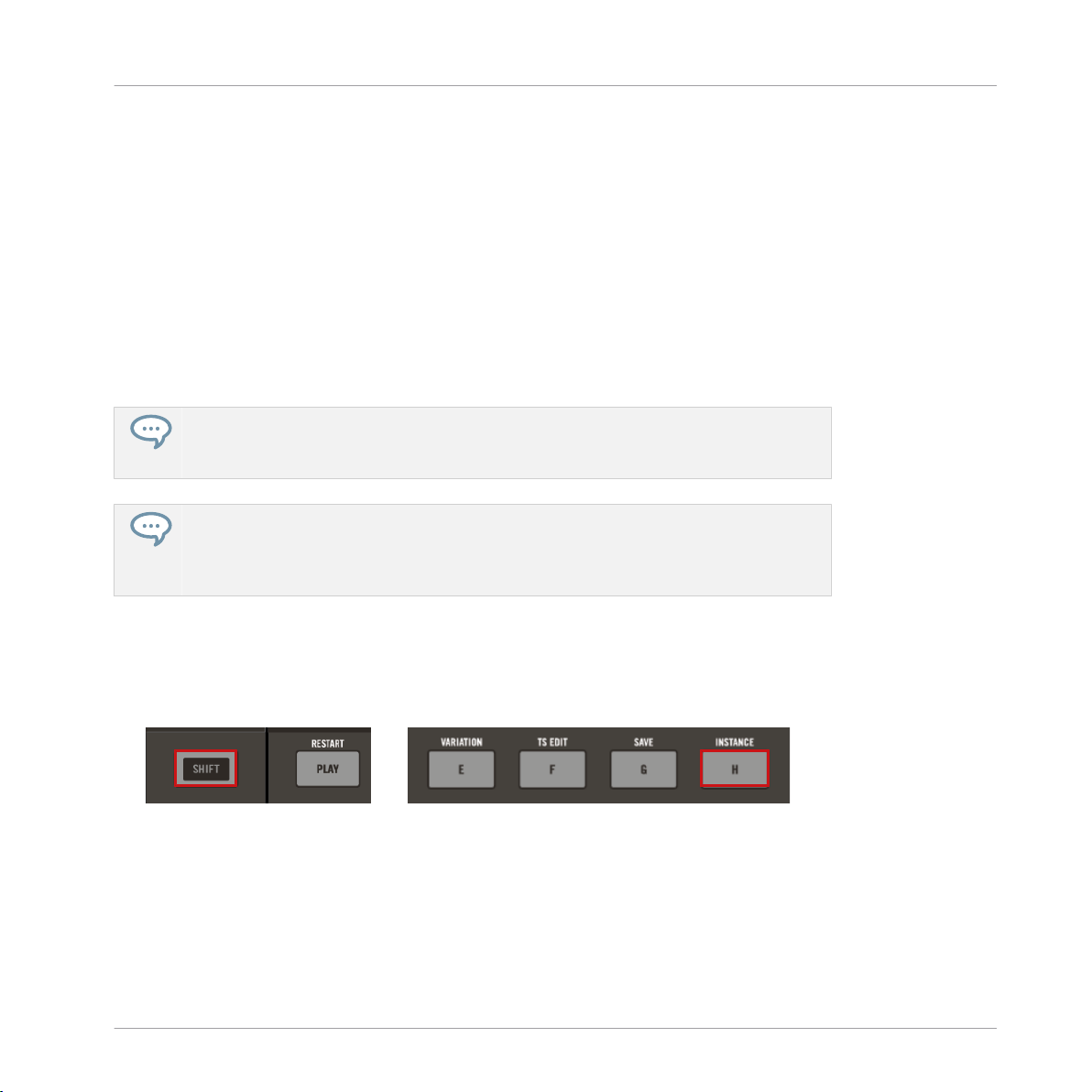
+
Utiliser MASCHINE JAM
Utiliser MASCHINE JAM en mode Plug-in
▪ Pour choisir l’instance à contrôler depuis chacun des contrôleurs, voir le paragraphe
« Changer d’instance ».
▪ Lorsque vous lancez une nouvelle instance du logiciel MASCHINE, celle-ci se connecte à
vos autres contrôleurs MASCHINE en fonction des règles suivantes :
◦ Règle n° 1 : Les contrôleurs MASCHINE STUDIO obtiennent le focus en priorité sur
les contrôleurs MK2 (MASCHINE MK2 et MASCHINE MIKRO MK2), qui sont eux-mêmes prioritaires sur les contrôleurs originaux (MASCHINE et MASCHINE MIKRO).
◦ Règle n° 2 : Les contrôleurs MASCHINE (MK1 et MK2) obtiennent le focus en priorité
sur les contrôleurs MASCHINE MIKRO (MK1 et MK2).
◦ La Règle n° 1 a priorité sur la Règle n° 2.
Si plusieurs instances du logiciel MASCHINE tournent simultanément sur votre ordinateur, chacune peut être contrôlée à partir d’un contrôleur différent. Veuillez consulter le
Manuel du logiciel MASCHINE pour plus d’informations à ce sujet.
Un contrôleur qui n’est connecté à aucune instance du logiciel MASCHINE peut être
utilisé en mode MIDI (c’est-à-dire en tant que contrôleur MIDI) simultanément à l’autre
ou aux autres contrôleur(s). Pour plus d’informations concernant le mode MIDI, veuillez
consulter le Manuel du Controller Editor.
Sur le contrôleur que vous souhaitez utiliser avec le logiciel MASCHINE, procédez comme
suit :
▪ Contrôleur MASCHINE JAM : appuyez sur SHIFT + H (INSTANCE), tournez l’Encodeur
pour sélectionner une instance puis appuyez sur l’Encodeur pour la charger.
▪ Contrôleur MASCHINE STUDIO : Appuyez sur SHIFT + PLUG-IN, tournez la molette jog
pour sélectionner l’instance désirée, puis appuyez sur la molette jog ou le Bouton 8 pour la
charger.
▪ Contrôleur MASCHINE (MK2) : Appuyez sur SHIFT + STEP, tournez le Curseur 5 (ou ap-
puyez sur les Boutons 5/6) pour sélectionner l’instance désirée, puis appuyez sur le Bou-
ton 8 pour la charger.
MASCHINE JAM - Manuel d’utilisation - 49
Page 50
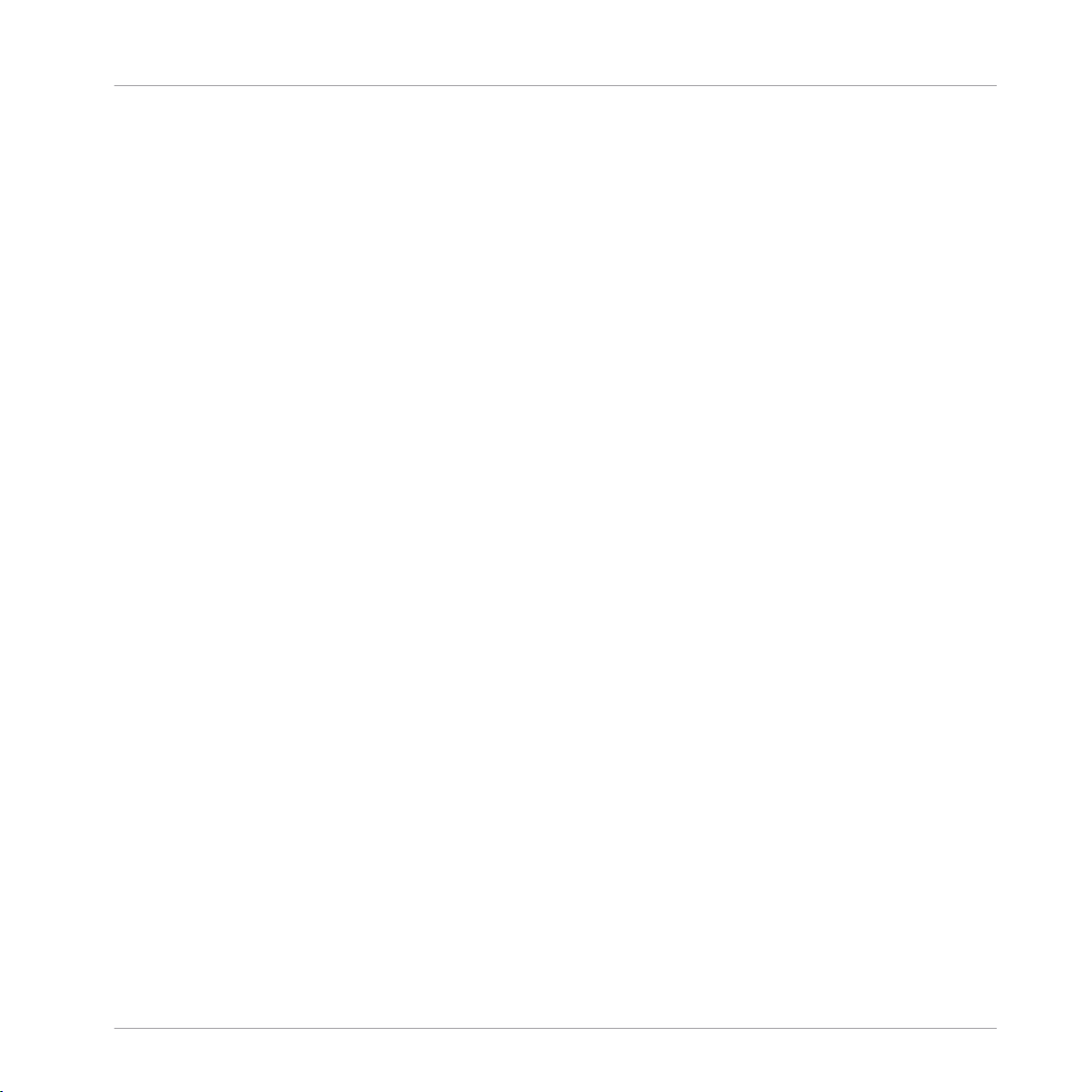
Utiliser MASCHINE JAM
Utiliser MASCHINE JAM en mode Plug-in
▪ Contrôleur MASCHINE MIKRO (MK2) : appuyez sur SHIFT + F2, tournez l’Encodeur pour
sélectionner l’instance désirée puis appuyez sur l’Encodeur pour la charger.
MASCHINE JAM - Manuel d’utilisation - 50
Page 51

Utiliser le Browser
Charger des fichiers depuis le Browser
5 Utiliser le Browser
Le Browser (en français le « navigateur ») vous donne accès à tous les fichiers MASCHINE :
Projects, Groups, Sounds, presets d’Instrument et d’Effet, et Samples. Tous ces fichiers peuvent être enregistrés et étiquetés via des « tags », autrement dit classés dans des catégories
qui permettront de le retrouver rapidement. La Librairie d’usine de MASCHINE est d’ores et
déjà intégralement étiquetée ainsi que les Librairies d’usine de tous les produits Native Instruments installés sur votre ordinateur.
Une fois le logiciel MASCHINE et votre MASCHINE JAM lancés et prêts à l’emploi, votre première étape est le Browser. Vous pouvez accéder à la gigantesque bibliothèque via le bouton
Browse et la parcourir grâce à l’écran en surimpression utilisé conjointement avec l’Encodeur
et le D-pad.
Les sections de ce chapitre décrivent l’utilisation générale du Browser de MASCHINE depuis le
contrôleur MASCHINE JAM. Pour des informations détaillées sur le Browser de MASCHINE,
veuillez lire le Manuel du logiciel MASCHINE.
Le Browser qui apparaît dans l’écran en surimpression reprend les réglages actuels du
logiciel MASCHINE tels que la pré-écoute, le pré-chargement ou encore le chargement
des Patterns avec les Groups. Pour savoir comment modifier ces réglages, veuillez vous
référer au chapitre sur le Browser dans le Manuel du logiciel MASCHINE.
5.1 Charger des fichiers depuis le Browser
Pour charger un fichier depuis le contrôleur MASCHINE JAM :
1. Appuyez sur BROWSE pour afficher le Browser.
2. Appuyez sur SHIFT + D-pad Gauche pour réinitialiser le Browser.
MASCHINE JAM - Manuel d’utilisation - 51
Page 52
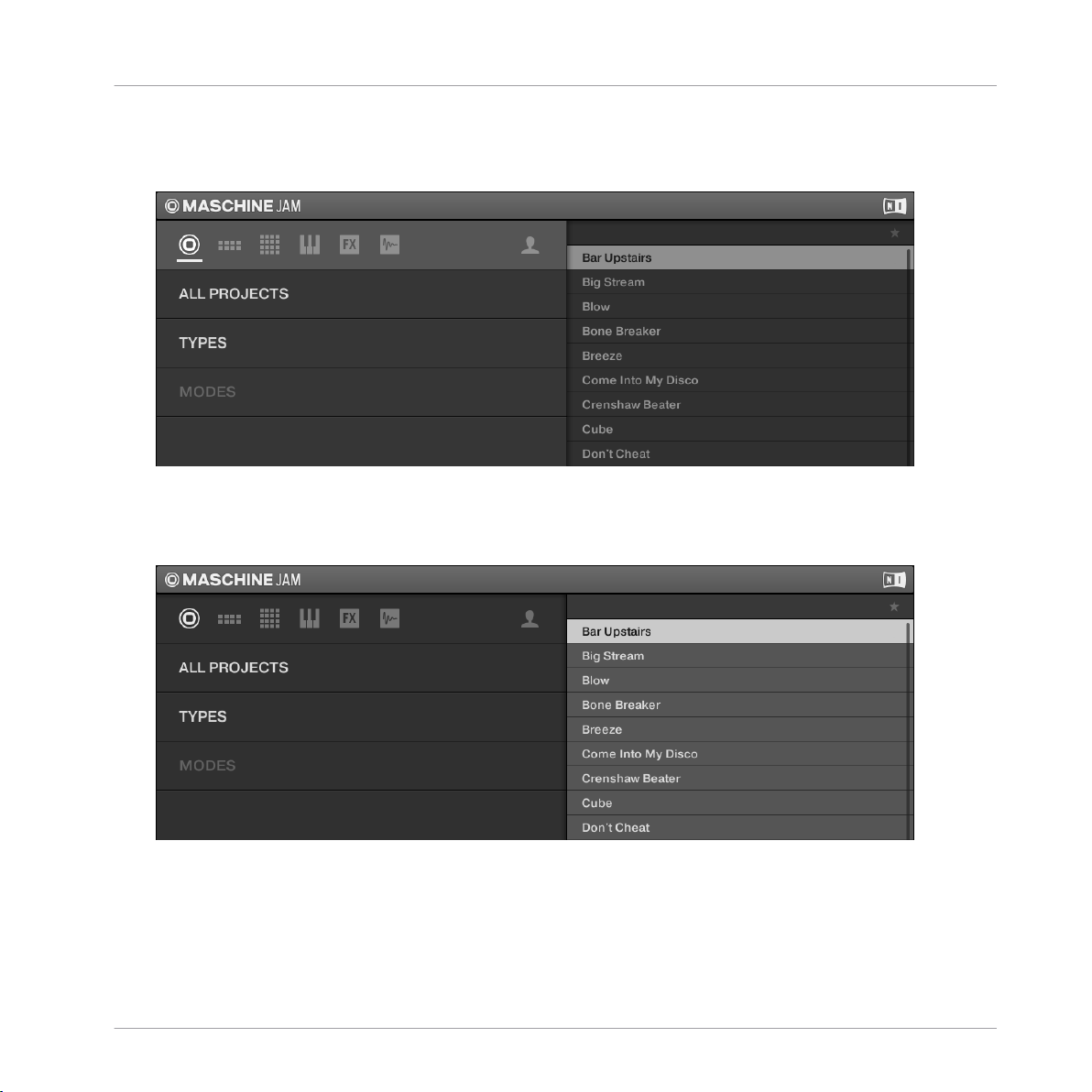
Utiliser le Browser
Charger des fichiers depuis le Browser
3. Tournez l’Encodeur pour sélectionner un type de fichier, de gauche à droite : Projects,
Groups, Sounds, presets d’Instruments et d’Effets et Samples ; appuyez sur l’Encodeur pour
confirmer votre sélection.
4. Appuyez sur le bouton Droit du D-pad pour accéder aux éléments disponibles dans la liste
de résultats.
⇨ Dans cet exemple, vous pouvez voir la liste des Projects.
5. Appuyez sur l’Encodeur pour charger le fichier sélectionné.
→ Le fichier sélectionné est chargé.
MASCHINE JAM - Manuel d’utilisation - 52
Page 53

Utiliser le Browser
Filtrer les fichiers dans le Browser
Avec le Browser toujours ouvert, vous pouvez poursuivre en chargeant le fichier suivant ou précédent.
Pour charger le fichier suivant ou précédent :
Appuyez sur SHIFT + D-pad Haut ou Bas pour charger le fichier précédent ou suivant.
►
Le fichier suivant/précédent est chargé.
→
Appuyez sur SHIFT et tournez l’Encodeur pour parcourir rapidement la liste de résultats
(sauts de dix en dix).
5.2 Filtrer les fichiers dans le Browser
Parcourir l’intégralité de votre Bibliothèque MASCHINE peut prendre un certain temps (ce qui
n’est pas idéal lors d’un live), aussi le Browser est-il équipé de fonctions bien pratiques destinées à faciliter votre navigation, telles que les filtres TYPES et MODES. Dans cette section,
vous apprendrez à :
▪ Filtrer la bibliothèque grâce aux filtres TYPES et MODES.
▪ Sélectionner et charger un preset d’instrument depuis la liste de résultats.
Pour charger un type de fichier depuis le Browser à l’aire des filtres :
Pour ouvrir le Browser, appuyez sur le bouton BROWSE.
►
Par défaut, le contenu d’usine est sélectionné. Pour plus d’informations sur l’accès au contenu
personnel, voir la section ↑5.4, Accéder au contenu personnel.
1. Appuyez sur SHIFT + D-pad Gauche pour réinitialiser le Browser.
MASCHINE JAM - Manuel d’utilisation - 53
Page 54

Utiliser le Browser
Filtrer les fichiers dans le Browser
2. Pour sélectionner une catégorie, par exemple, tournez l’Encodeur afin de sélectionner
l’icône des instruments.
3. Pour placer le focus sur le filtre TYPES, appuyez sur le bouton Bas du D-pad jusqu’à ce
que TYPES soit sélectionné.
4. Tournez l’Encodeur jusqu’à ce que le Type souhaité soit surligné, puis appuyez sur l’En-
codeur pour le sélectionner.
MASCHINE JAM - Manuel d’utilisation - 54
Page 55

Utiliser le Browser
Filtrer les fichiers dans le Browser
⇨ Sur la droite, la liste de résultats est filtrée en conséquence et les Sous-types apparais-
sent sous les types. Vous pouvez sélectionner un Sous-type pour filtrer plus avant la liste
des résultats.
MASCHINE JAM - Manuel d’utilisation - 55
Page 56
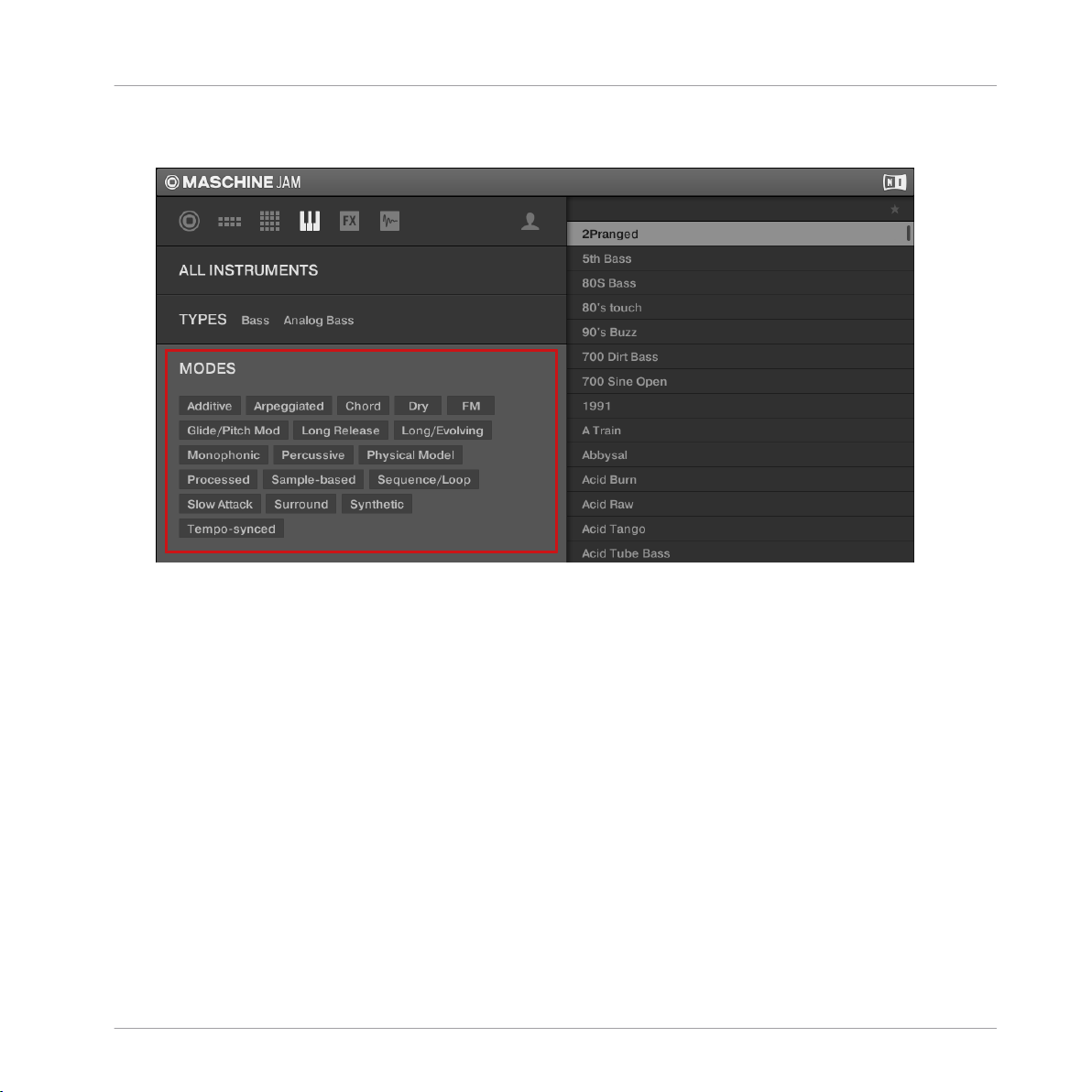
Utiliser le Browser
Filtrer les fichiers dans le Browser
5. Pour placer le focus sur le filtre MODES, appuyez sur le bouton Bas du D-pad jusqu’à ce
que le filtre MODES soit sélectionné.
6. Pour choisir un mode à utiliser, tournez l’Encodeur puis appuyez dessus pour sélectionner
le mode en question.
MASCHINE JAM - Manuel d’utilisation - 56
Page 57

Filtrer les fichiers dans le Browser
⇨ Sur la droite, la liste de résultats est filtrée en conséquence.
Pour passer le focus sur la liste de résultats sur la droite, appuyez sur le bouton Droit du
7.
D-pad.
Utiliser le Browser
MASCHINE JAM - Manuel d’utilisation - 57
Page 58

Filtrer les fichiers dans le Browser
8. Pour choisir un preset d’instrument à charger, tournez l’Encodeur.
9. Pour charger le preset d’instrument, appuyez sur l’Encodeur.
10. Appuyez sur SHIFT + D-pad Haut ou Bas pour charger le preset précédent ou suivant.
Utiliser le Browser
MASCHINE JAM - Manuel d’utilisation - 58
Page 59

Utiliser le Browser
Filtrer les fichiers dans le Browser
→ Dans cet exemple, l’instrument est chargé avec le preset en question dans le logiciel MA-
SCHINE et ses paramètres sont automatiquement assignés aux Smart Strips de votre contrôleur MASCHINE JAM, vous donnant un accès intuitif et direct aux contrôles du panneau de l’instrument via le bouton CONTROL.
Réinitialiser un filtre
À tout moment, vous pouvez réinitialiser un filtre dans le Browser. Ceci retire tous les filtrages
précédemment sélectionnés et permet de repartir de zéro pour une nouvelle recherche.
Pour réinitialiser le Browser :
Appuyez sur SHIFT + D-pad Gauche.
►
Le Browser est réinitialisé et vous pouvez construire un nouveau filtre.
→
Rappeler un filtre
Pour rappeler un filtre précédemment utilisé :
Appuyez sur SHIFT + D-pad Droit.
►
MASCHINE JAM - Manuel d’utilisation - 59
Page 60

Utiliser le Browser
Utiliser les Favoris
Le Browser revient à l’endroit où le filtre précédent a été créé.
→
5.3 Utiliser les Favoris
Dans le Browser de MASCHINE, les Favoris permettent d’afficher et de parcourir rapidement
les éléments que vous utilisez le plus souvent. Cela recouvre vos Projets, vos Groups, vos
Sounds, vos presets d’Instruments, vos presets d’Effets et vos Samples. Tous ces éléments
peuvent être ajoutés à vos Favoris.
Les Favoris sont un critère de recherche supplémentaire au sein du Browser. Lorsque le filtre
Favoris est activé, la liste de résultats n’affiche que les éléments classés parmi vos Favoris, et
qui satisfont également tous les autres filtres sélectionnés (ceci comprend les termes saisis
dans le champ de recherche). Les Favoris peuvent être utilisés aussi bien avec le contenu
d’usine qu’avec le contenu personnel.
Voici quelques remarques importantes concernant l’utilisation des Favoris :
▪ Sur un même ordinateur, les bases de données des Browsers de MASCHINE et de KOM-
PLETE KONTROL sont automatiquement partagées.
▪ Les Favoris sont indépendants de l’emplacement des fichiers ; si un fichier est déplacé, il
conservera son tag « Favori ».
▪ Les Favoris sont persistants : si vous re-scannez un emplacement de fichiers, ou si vous le
supprimez de la base de données avant de l’importer à nouveau, tous les fichiers auront
conservé leurs tags « Favori ».
Pour plus d’informations sur l’utilisation des Favoris, veuillez lire le Manuel du logiciel MA-
SCHINE.
5.3.1 Activer et désactiver le filtre des Favoris
Pour activer le filtre des Favoris :
1. Appuyez sur le bouton BROWSE pour accéder au Browser.
MASCHINE JAM - Manuel d’utilisation - 60
Page 61

2. Appuyez sur le bouton Droit du D-pad pour accéder à la liste des résultats.
Appuyez sur le bouton Haut du D-pad pour accéder à l’icône des Favoris et appuyez sur
3.
l’Encodeur pour activer ou désactiver les Favoris.
Utiliser le Browser
Utiliser les Favoris
MASCHINE JAM - Manuel d’utilisation - 61
Page 62

Utiliser le Browser
Utiliser les Favoris
→ Le filtre des Favoris est maintenant activé et la liste de résultats affiche tous les Favoris
correspondant aux critères de recherche.
5.3.2 Ajouter un élément aux Favoris
Vous pouvez ajouter des éléments à la liste de Favoris depuis la liste de résultats du Browser.
Pour ajouter un élément à la liste de Favoris :
1. Sélectionner une entrée dans la liste de résultats de recherche.
2.
Appuyez sur SHIFT et appuyez sur l’Encodeur pour ajouter l’élément correspondant à la
liste de Favoris.
MASCHINE JAM - Manuel d’utilisation - 62
Page 63

Utiliser le Browser
→ L’élément est ajouté à vos Favoris, comme l’indique l’icône allumée à côté de son nom.
Pour voir tous vos Favoris, activez le filtre des Favoris. Pour plus d’informations, voir
↑5.3.1, Activer et désactiver le filtre des Favoris.
5.3.3 Retirer un élément des Favoris
Vous pouvez retirer des éléments de la liste de Favoris ou la liste de résultats du Browser.
Utiliser les Favoris
Pour retirer un élément de la liste de Favoris :
MASCHINE JAM - Manuel d’utilisation - 63
Page 64
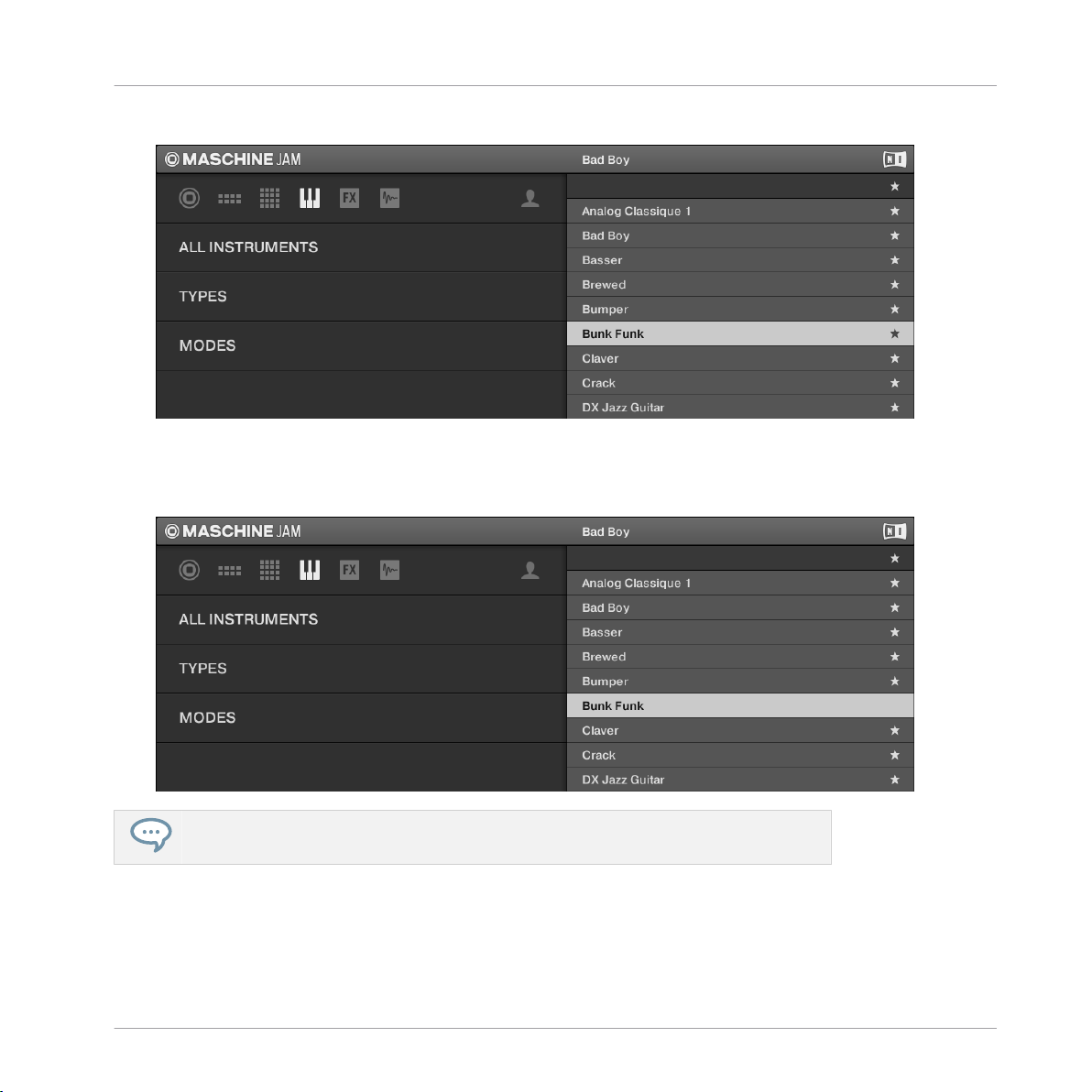
Utiliser le Browser
Utiliser les Favoris
1. Sélectionner une entrée dans la liste de résultats.
Appuyez sur SHIFT et appuyez sur l’Encodeur pour retirer l’élément correspondant de la
liste de Favoris.
→ L’élément est retiré de la liste des Favoris et l’icône de Favori s’éteint à côté de son nom :
Pour voir tous vos Favoris, activez le filtre des Favoris. Pour plus d’informations, voir
↑5.3.1, Activer et désactiver le filtre des Favoris.
MASCHINE JAM - Manuel d’utilisation - 64
Page 65

Utiliser le Browser
Accéder au contenu personnel
5.4 Accéder au contenu personnel
Le Browser propose une icône dans son coin supérieur droit représentant soit le contenu d’usine de MASCHINE, soit le contenu personnel, c’est-à-dire créé par l’utilisatrice ou l’utilisateur.
Par défaut, le Browser affiche le contenu d’usine.
Pour accéder au contenu personnel :
1. Appuyez sur SHIFT + D-pad Gauche pour réinitialiser le Browser.
2. Dans le sélecteur de catégorie en haut du Browser, tournez l’Encodeur pour sélectionner
l’icône d’utilisatrice.
3. Appuyez sur l’Encodeur pour sélectionner le contenu personnel.
→ La bibliothèque personnelle est sélectionnée, comme l’indique l’icône allumée. Appuyez à
nouveau sur l’Encodeur pour revenir à la bibliothèque d’usine.
MASCHINE JAM - Manuel d’utilisation - 65
Page 66
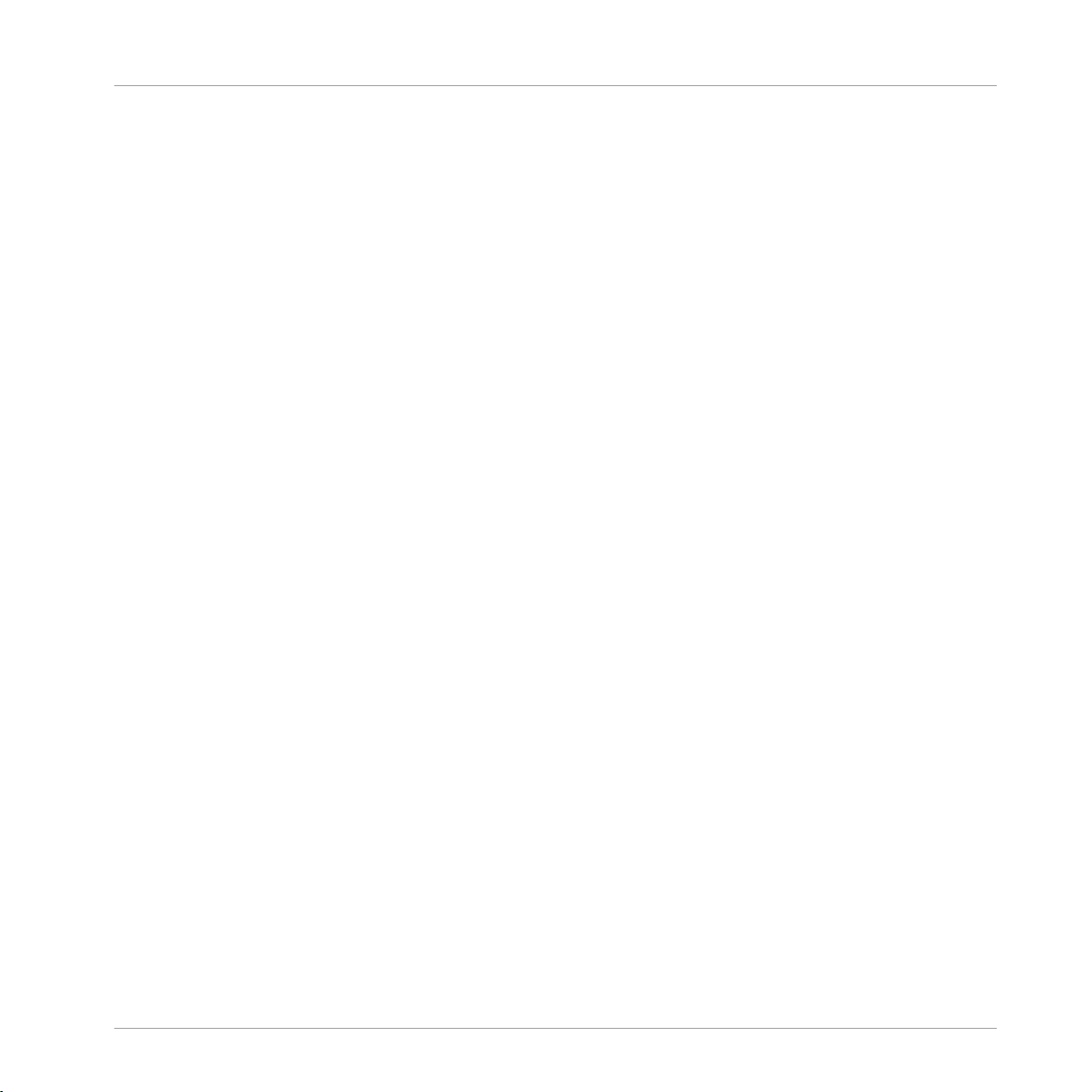
Utiliser le Browser
Accéder au contenu personnel
Vous pouvez filtrer le contenu personnel de la même manière que le contenu d’usine. Pour
plus d’informations, voir ↑5.2, Filtrer les fichiers dans le Browser.
Après avoir filtré le contenu personnel, les résultats apparaissent dans la partie droite du Browser.
Utilisez le bouton Droit du D-pad pour accéder à la liste des résultats dans le contenu
►
personnel.
Vous pouvez maintenant utiliser l’Encodeur pour parcourir la liste de résultats.
→
Appuyez sur l’Encodeur pour charger le fichier sélectionné.
►
Le fichier sélectionné est chargé et prêt à l’emploi.
→
MASCHINE JAM - Manuel d’utilisation - 66
Page 67
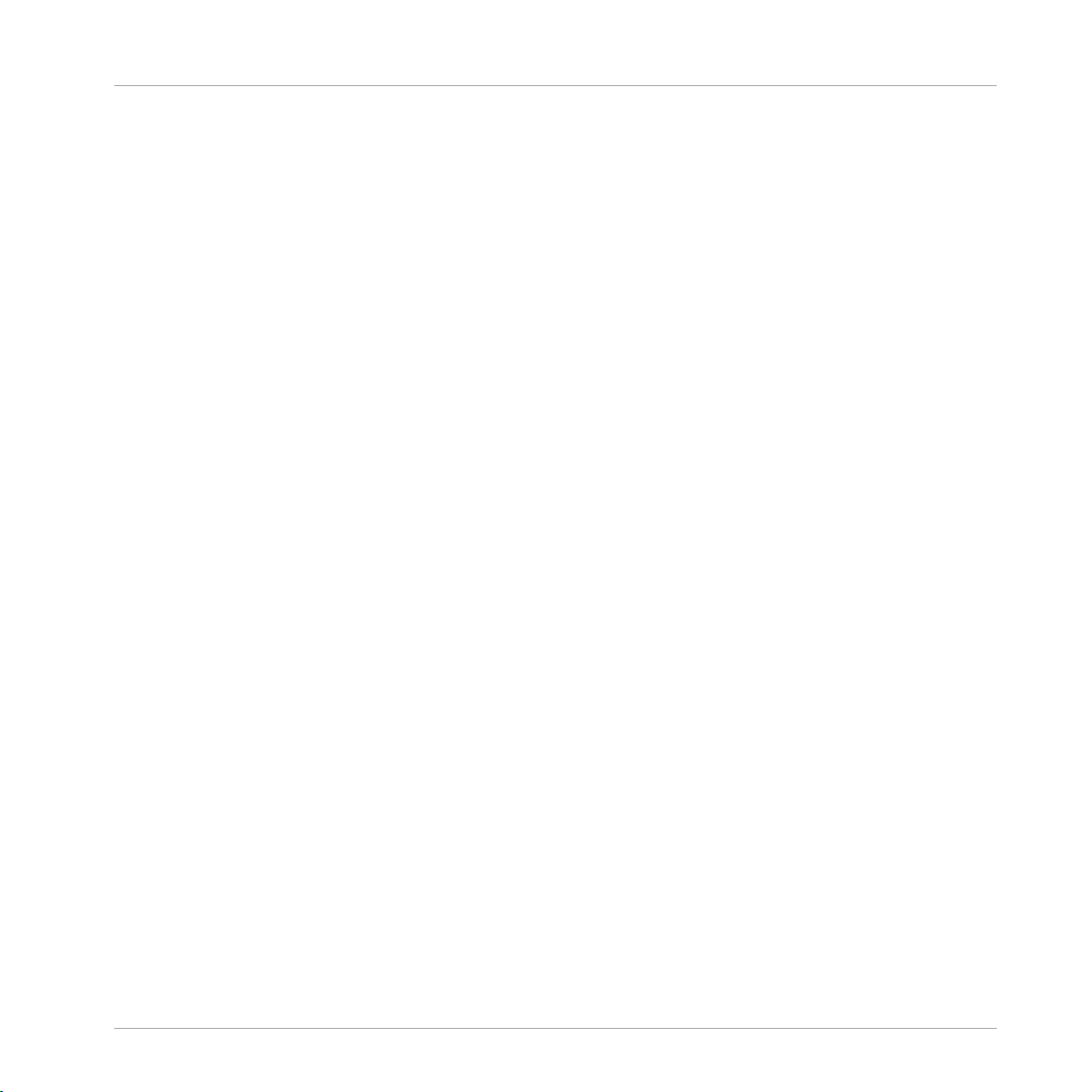
Enregistrer et modifier des Patterns
Ajuster les options d’enregistrement
6 Enregistrer et modifier des Patterns
Ce chapitre propose une vue d’ensemble des étapes nécessaires pour enregistrer et éditer un
Pattern. Il explique comment créer un contenu rythmique et comment créer un contenu mélodique. Il décrit également les différents moyens d’accomplir ces tâches sur MASCHINE JAM,
via le jeu en temps réel ou l’utilisation du séquenceur.
Toutefois, il est important de commencer par vous familiariser avec le Manuel du logiciel MASCHINE ou de consulter le chapitre « Vue d’ensemble d’un Project MASCHINE » avant de
poursuivre : cela vous sera d’une aide précieuse pour consolider votre connaissance de la complémentarité entre le logiciel MASCHINE et le contrôleur matériel. La vue d’ensemble d’un
Project MASCHINE est décrite là : ↑2, Vue d’ensemble d’un Project MASCHINE.
Maintenant, il est temps d’apprendre à créer des Patterns !
6.1 Ajuster les options d’enregistrement
Avant de commencer à enregistrer, vous pouvez ajuster plusieurs options afin de profiter au
mieux votre contrôleur. Bien sûr, vous pouvez directement lancer l’enregistrement avec les réglages par défaut de MASCHINE, mais si vous êtes une utilisatrice expérimentée de MASCHINE et avez une configuration d’enregistrement préférée, vous pouvez utiliser le contrôleur MASCHINE JAM pour la mettre en place. Ceci dit, quelle que soit votre expérience avec MASCHINE, vous pouvez réviser ces fonctionnalités à tout moment pour optimiser votre configuration.
Les options d’enregistrement comprennent :
▪ Tempo. Le tempo de votre morceau peut être modifié à tout moment, mais en le définissant
dès le début, vous conférez à votre morceau une certaine empreinte qui pourra vous aider à
créer l’ambiance ou les fondations de votre morceau lors de l’enregistrement. Vous pouvez
également utiliser la fonction Tap Tempo pour vous synchroniser avec d’autres musiciens
lorsque vous jouez ou enregistrez en live. Pour plus d’informations, voir ↑6.1.1, Régler le
tempo.
▪ Longueur de Pattern. Ajustez la longueur du Pattern (en nombre de mesures) que vous sou-
haitez enregistrer. Pour modifier la longueur par défaut égale à une mesure, voir ↑6.1.3,
Régler la longueur du Pattern.
MASCHINE JAM - Manuel d’utilisation - 67
Page 68
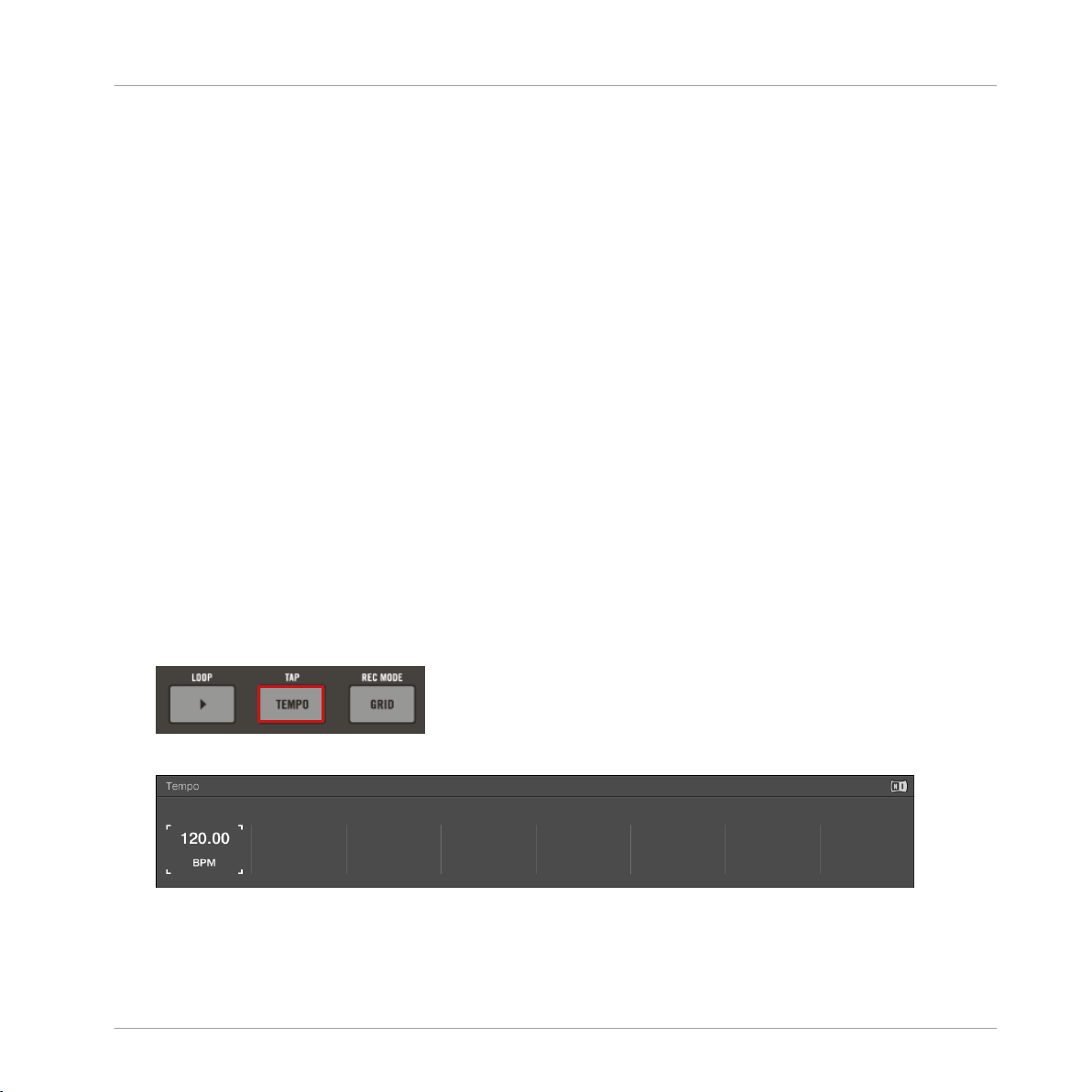
Enregistrer et modifier des Patterns
Ajuster les options d’enregistrement
▪ Step Grid. La Step Grid a un impact direct aussi bien sur la taille et le nombre de pas que
sur la résolution de la quantification de votre Pattern. Ceci est utile lors d’un enregistre-
ment ainsi que lors de l’édition du Pattern. Pour plus d’informations, voir ↑6.1.2, Régler la
Step Grid.
▪ Mode d’enregistrement. Le mode d’enregistrement vous permet de régler les paramètres du
Métronome (volume, signature rythmique et Auto-on), la durée du Count-in et le mode
Quantize (quantification) automatique via l’écran en surimpression, et de définir la vélocité
d’entrée et le Pattern Follow. Le Métronome constitue une référence musicale précise qui
peut être utile pour garder le tempo lorsque vous enregistrez en direct. Les options du mo-
de Quantize vous permettent d’ajuster diverses options régissant quand et comment la
quantification doit être appliquée à l’entrée enregistrée. La fonction Pattern Follow indique
au contrôleur de déplacer la tête de lecture à travers les différentes parties de votre Pattern
lorsque vous utilisez le séquenceur à pas et si le Pattern est trop long pour apparaître en
entier sur la matrice 8x8. Pour plus d’informations, voir ↑6.1.4, Régler le mode d’enregis-
trement.
6.1.1 Régler le tempo
Le bouton Tempo , situé en bas du contrôleur, vous permet de modifier le tempo de votre morceau (mesuré en battements par minute, BPM).
Pour modifier le tempo du morceau :
1. Appuyez sur le bouton TEMPO.
⇨ L’écran en surimpression apparaît.
2. Tournez l’Encodeur dans le sens horaire pour augmenter le tempo et dans le sens anti-
horaire pour le diminuer.
MASCHINE JAM - Manuel d’utilisation - 68
Page 69
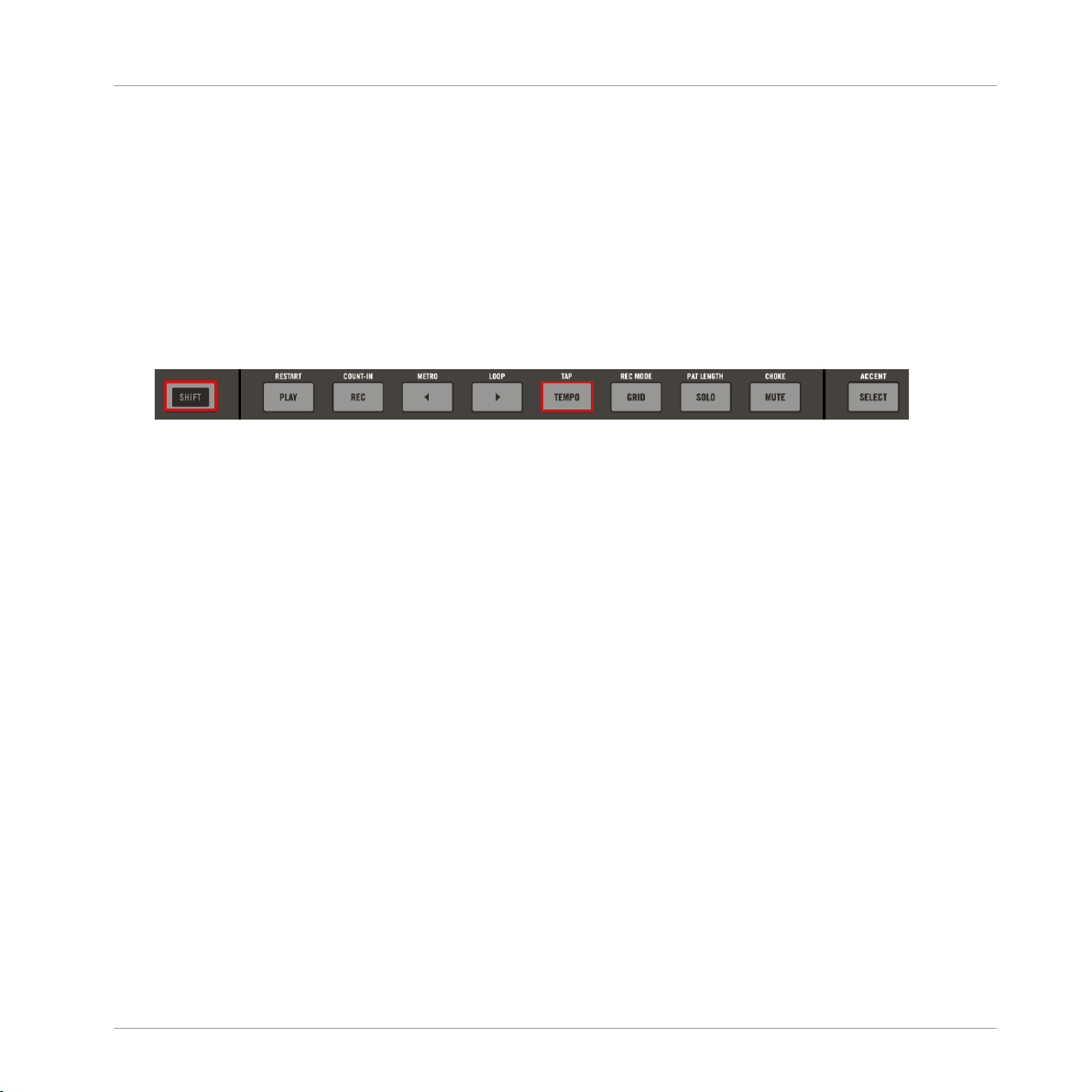
Enregistrer et modifier des Patterns
Ajuster les options d’enregistrement
→ Le tempo de la piste est modifié et l’écran en surimpression affiche le tempo actuel.
Tapoter le tempo
Vous pouvez utiliser la fonction Tap Tempo pour régler le tempo à tout moment. C’est un
moyen intuitif de caler votre morceau sur un autre beat ou de le synchroniser à d’autres musiciens. Lorsque vous tapotez chaque battement du tempo, MASCHINE s’adapte à la vitesse de
vos tapotements.
Pour utiliser la fonction Tap Tempo :
Maintenez SHIFT enfoncé et tapotez sur le bouton TEMPO (TAP) au tempo désiré.
►
Le tempo est ajusté à vos tapotements.
→
6.1.2 Régler la Step Grid
Les Steps sont les blocs temporels élémentaires. Ils servent notamment à la quantification ou
encore à la création de Patterns depuis votre contrôleur en mode Step. L’ensemble des Steps
constitue la Step Grid. Dans le Patten Editor du logiciel, les Steps sont matérialisés par des
lignes verticales. Vous pouvez régler la taille des pas, par exemple pour appliquer différentes
quantification à différents Events, ou bien pour diviser la Step Grid en blocs plus petits afin
d’éditer un Pattern plus précisément.
La résolution de la Step Grid – autrement dit la taille des pas – a un impact direct sur la précision de toutes les actions d’édition du Pattern, y compris la quantification ; par défaut, elle est
égale à une double croche. Vous pouvez toutefois utiliser une autre résolution pour la Step
Grid, ou même désactiver la Step Grid complètement.
Bien que nous ayons ici introduit le concept de Step Grid dans le contexte du mode Step,
veuillez garder à l’esprit que la Step Grid a un impact direct aussi bien sur le mode Step (taille
et nombre des pas) que sur le mode Song (résolution de la quantification) !
En guise d’exemple, nous pouvons réduire la taille des pas de 1/16th (double croche) à
1/32nd (triple croche). Ceci vous permettra de placer certaines notes de manière plus précise
dans le Pattern.
Pour ajuster la Step Grid :
MASCHINE JAM - Manuel d’utilisation - 69
Page 70
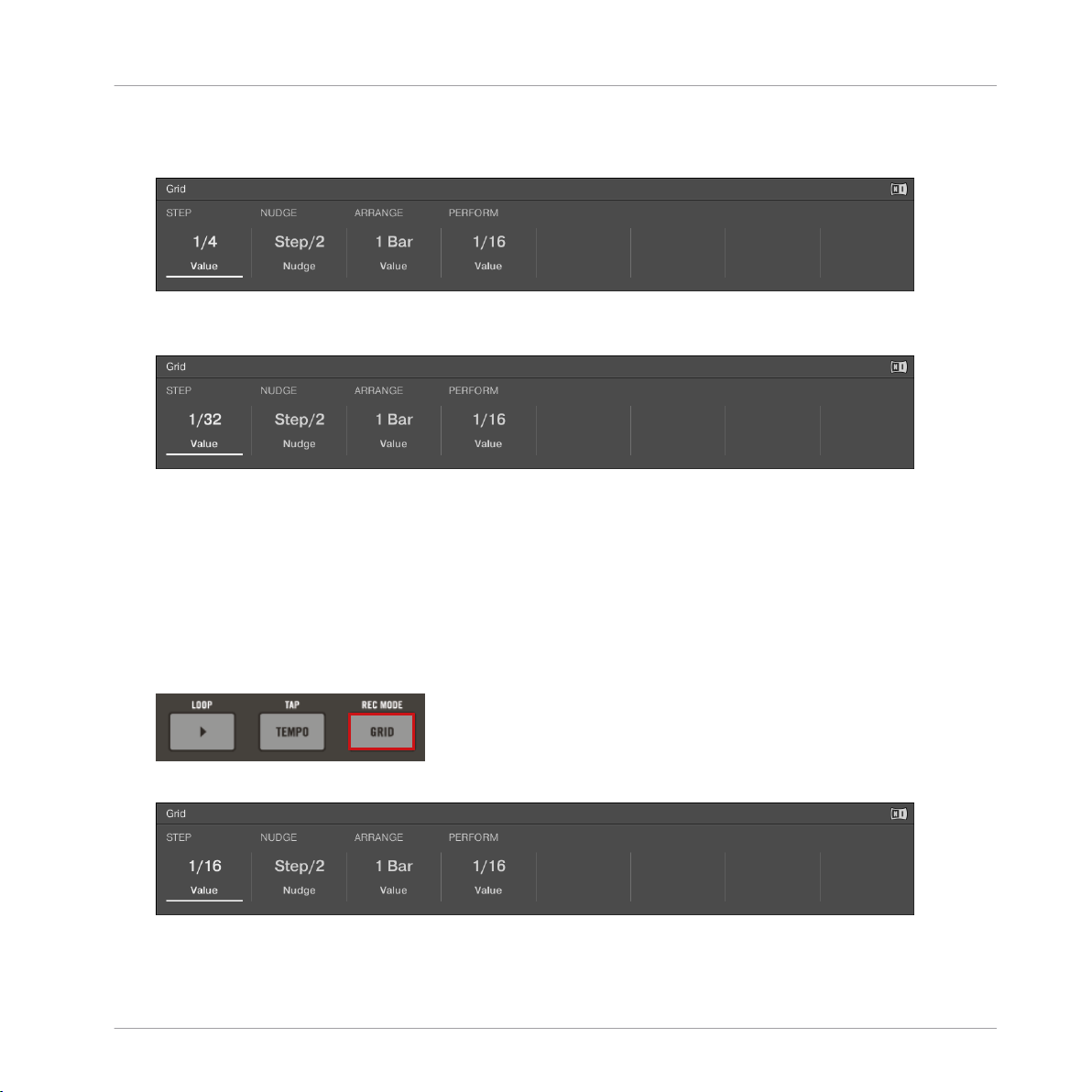
Enregistrer et modifier des Patterns
Ajuster les options d’enregistrement
1. Maintenez le bouton GRID enfoncé.
⇨ L’écran en surimpression apparaît.
2. Appuyez sur l’un des boutons 1–4 (1/4, 1/8, 1/16 et 1/32) pour sélectionner l’une des
résolutions de Step Grid les plus communes.
→ La résolution sélectionnée est indiquée sur l’écran en surimpression.
Modifier la Grid via l’écran en surimpression
L’écran en surimpression vous donne accès à toutes les résolutions disponibles pour la Step
Grid.
Pour modifier les réglages de la Step Grid via l’écran en surimpression :
1. Appuyez sur le bouton GRID.
2. Tournez l’Encodeur pour sélectionner STEP.
MASCHINE JAM - Manuel d’utilisation - 70
Page 71
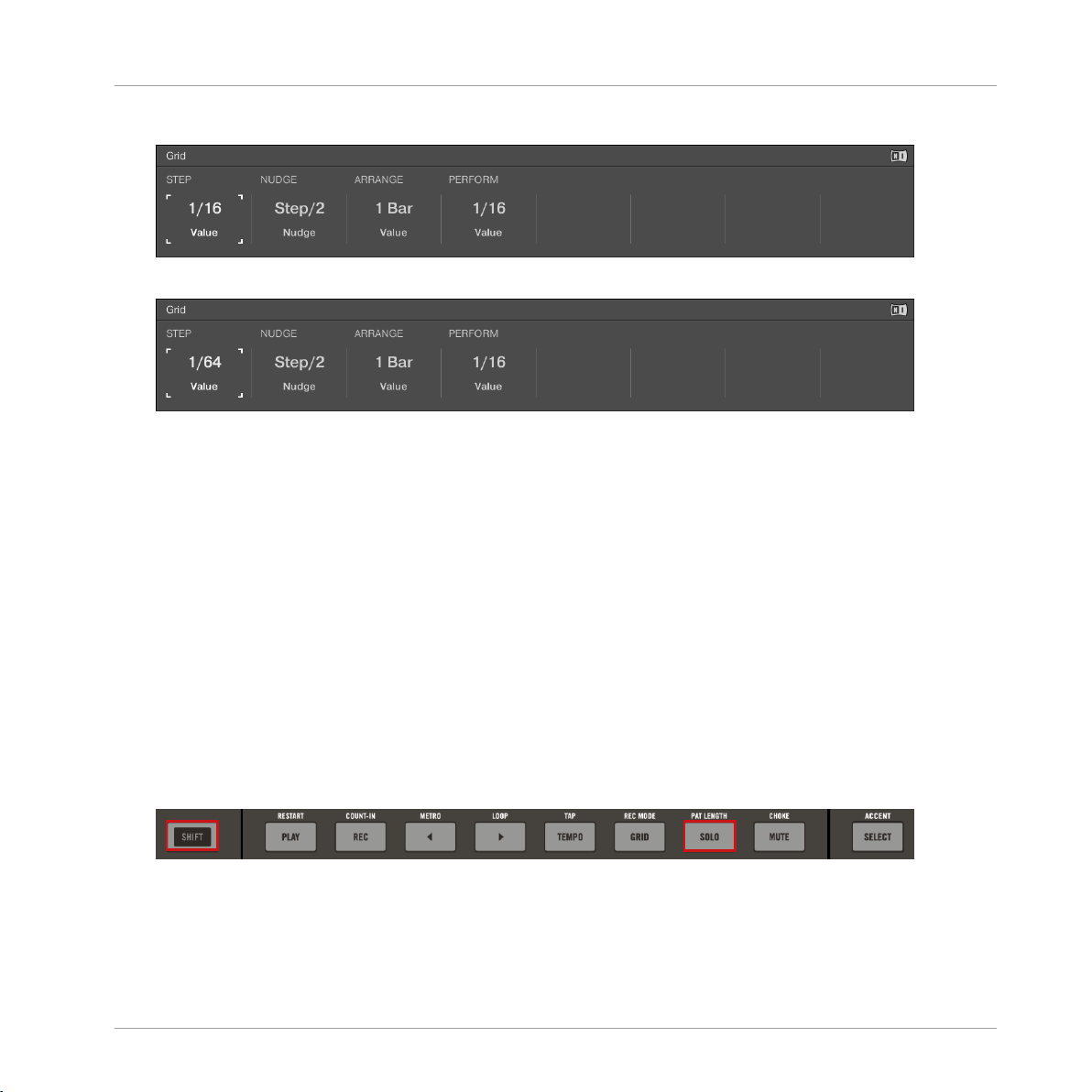
Enregistrer et modifier des Patterns
Ajuster les options d’enregistrement
3. Appuyez sur l’Encodeur.
4. Tournez l’Encodeur pour sélectionner une nouvelle valeur.
→ Une nouvelle valeur de Step Grid est sélectionnée.
6.1.3 Régler la longueur du Pattern
La Pattern Length (longueur de Pattern) s’exprime en mesures et en temps ; les Patterns peuvent contenir jusqu’à 256 mesures. Lorsque vous créez un nouveau Pattern vide, celui-ci a la
longueur par défaut telle que définie dans la page Default du panneau Preferences du logiciel
MASCHINE.
Pour définir une nouvelle longueur de Pattern :
1. Appuyez sur le bouton SONG.
2. Sélectionnez un Pattern en appuyant sur un bouton faiblement allumé de la matrice 8x8
ou bien créez un nouveau Pattern en appuyant sur un bouton éteint de la matrice dans la
colonne du Group souhaité.
3. Appuyez sur SHIFT + SOLO (PAT LENGTH) pour passer en mode Pattern Length.
MASCHINE JAM - Manuel d’utilisation - 71
Page 72

Enregistrer et modifier des Patterns
Ajuster les options d’enregistrement
4. Appuyez sur les boutons de la matrice 8x8 pour sélectionner le nombre de mesures sou-
haité. Un bouton correspond à une mesure.
5. Appuyez sur le bouton SONG pour sortir du mode Pattern Length.
→ La longueur du Pattern est ajustée ; vous pouvez la réajuster à tout moment via la même
procédure.
6.1.4 Régler le mode d’enregistrement
Le mode d’enregistrement vous permet de régler les paramètres du Métronome (volume, signature rythmique et Auto-on), la durée du Count-in et le mode Quantize (quantification) automatique via l’écran en surimpression.
MASCHINE JAM - Manuel d’utilisation - 72
Page 73

Enregistrer et modifier des Patterns
Ajuster les options d’enregistrement
Sur votre contrôleur, faites comme suit pour accéder aux options du mode d’enregistrement :
Appuyez sur SHIFT + GRID (REC MODE) pour entrer en mode Record.
►
Ce mode Record ouvre l’écran en surimpression. Utilisez l’Encodeur et le D-pad pour na-
→
viguer dans l’écran en surimpression et effectuer vos réglages.
Le tableau suivant décrit chacun des paramètres du mode Record dans l’écran en surimpression.
Élément
Description
METRONOME
Level Le métronome marque les temps au moyen de clics audibles Ceci
permet d’avoir le tempo en tête lors de l’enregistrement. Le
paramètre METRONOME Level contrôle le volume du métronome. La
plage de valeurs pour le volume va de -inf (infini) à 10.0 dB.
Time Définit la division temporelle marquée par le métronome. Les valeurs
disponibles sont 1/4 (noire), 1/8 (croche), 1/16 (double croche),
1/4T (noire en triolet), 1/8T (croche en triolet) et 1/16T (double
croche en triolet).
Auto-On Le Métronome est équipé d’une nouvelle option Auto-Enable lui
permettant de s’activer automatiquement lorsque vous lancez
l’enregistrement d’un Pattern : Si l’option est réglée sur Rec, le
métronome sera systématiquement audible lors de vos
enregistrements. Si l’option est réglée sur Off, le mode
d’enregistrement n’a aucune influence sur l’activation ou non du
Métronome.
MASCHINE JAM - Manuel d’utilisation - 73
Page 74

Enregistrer et modifier des Patterns
Ajuster les options d’enregistrement
Élément Description
COUNT-IN
Length Permet de régler la durée du Count-in (compte à rebours), c’est-à-
dire le temps pendant lequel le Métronome bat la mesure avant que
l’enregistrement ne commence vraiment. La durée du compte à
rebours peut être fixée à 1 Bar (une mesure), 2 Bars (deux mesures)
ou 4 Bars (quatre mesures).
QUANTIZE
Mode Vous pouvez choisir de quantifier automatiquement les notes lorsque
vous les jouez ou les enregistrez avec les boutons de la matrice, ou
bien uniquement lorsque vous les enregistrez. Cela s’appelle l’Input
Quantization (« quantification en entrée »).
Avec le réglage None, toute la quantification doit être appliquée
manuellement (aucune quantification automatique)
Avec le réglage Record, les notes sont automatiquement quantifiées
sur la Step Grid dès qu’elles sont enregistrées.
INPUT VELOCITY
Avec le réglage Play/Rec, les notes sont automatiquement quantifiées
lorsqu’elles sont enregistrées et lorsqu’elles sont jouées en temps
réel.
Notez que la quantification en temps réel ne peut que retarder les
notes : elle ne déplace pas les notes qui devraient être avancées
dans le temps, comme le ferait une quantification différée.
Si la quantification est activée, lorsque que vous enregistrez à l’aide
des boutons 1–16 de la matrice, vos notes sont quantifiées en
fonction de la taille de pas (autrement dit la résolution de la Step
Grid) sélectionnée. Si vous désactivez la Step Grid, aucune
quantification ne sera appliquée. Pour plus d’informations sur la
Step Grid et la taille de pas, voir la section ↑6.1.2, Régler la Step
Grid.
MASCHINE JAM - Manuel d’utilisation - 74
Page 75
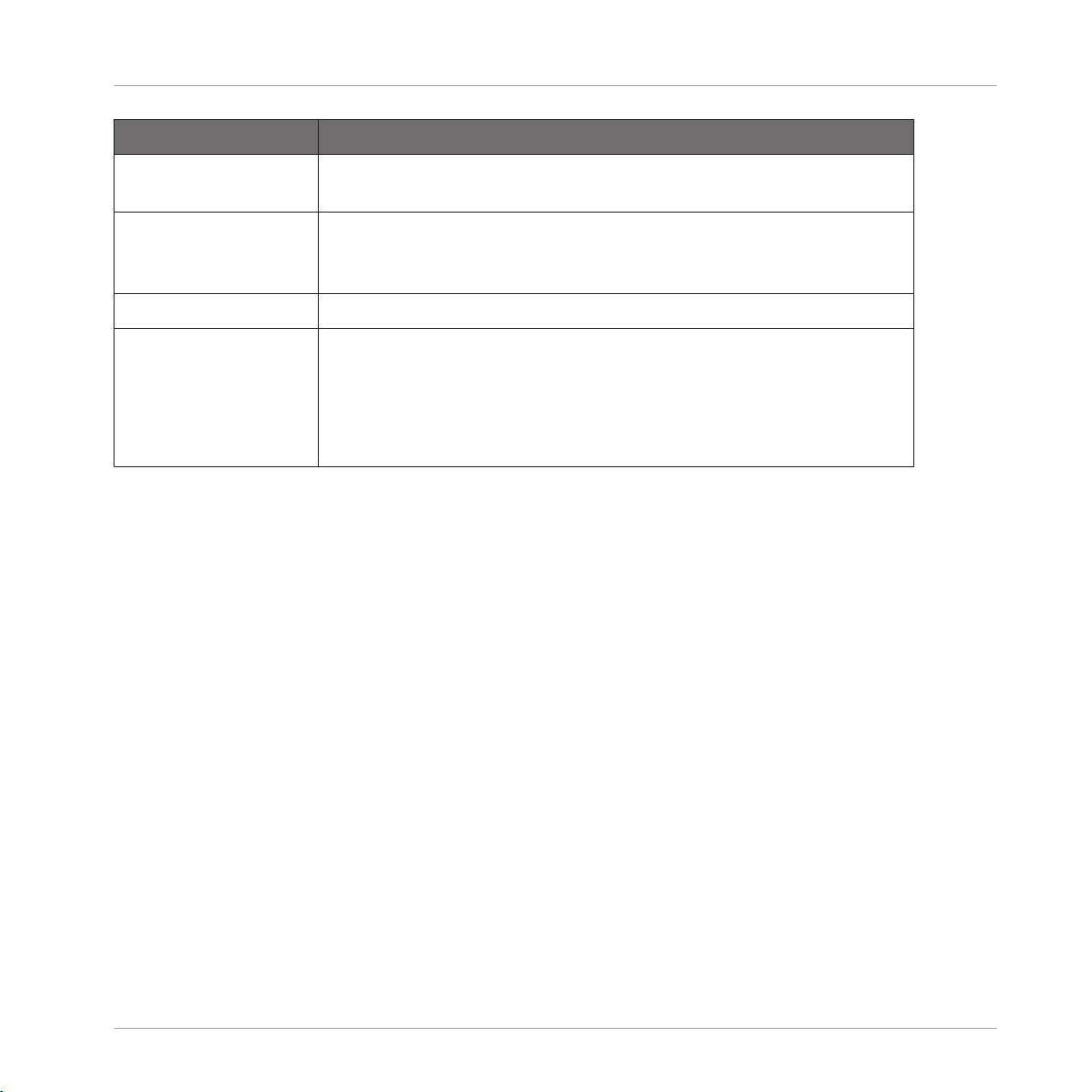
Enregistrer et modifier des Patterns
Jouer et programmer des beats
Élément Description
Default Ajuste la vélocité d’entrée par défaut pour les notes jouées sur les
boutons de la matrice 8x8 en mode Step ou en mode Piano Roll.
Accent Ajuste la vélocité d’entrée par défaut pour les notes accentuées
(SHIFT + SELECT) jouées sur les boutons de la matrice 8x8 en mode
Step ou en mode Piano Roll.
PAT FOLLOW
Follow Indique à la Timeline (la ligne temporelle) de suivre les différentes
parties du Pattern dans la Project View lorsque vous utilisez le mode
Step du contrôleur (séquenceur à pas).
Le raccourci SHIFT + A permet aussi de régler Follow sur On ou sur
Off.
6.2 Jouer et programmer des beats
Ce chapitre décrit les méthodes et fonctionnalités vous permettant de créer un motif rythmique
avec MASCHINE JAM. Pour la création de contenu mélodique, voir ↑6.3, Créer des mélodies et
des harmonies.
Votre contrôleur propose deux modes spécialement conçus pour la création de motifs rythmiques :
▪ Mode Pad : en mode Pad, vous pouvez assigner chacun des boutons de la matrice étiquetés
de 1 à 16 à un Sound particulier d’un Group. Vous pouvez alors enregistrer en temps réel
le jeu de vos doigts sur ces boutons, ou simplement déclencher chaque Sound individuelle-
ment. Vous pouvez avoir plusieurs Groups, chacun contenant jusqu’à seize Sounds. Passez
d’un Group à l’autre et enregistrez de multiples Patterns afin de créer un ensemble de Sce-
nes qui constitueront votre morceau.
▪ Mode Step – En mode Step, votre contrôleur peut être utilisé comme un séquenceur à pas
traditionnel dans lequel chacun des soixante-quatre boutons de la matrice 8x8 représente
un pas de la Step Grid. Comme sur les boîtes à rythme classiques, une lumière représen-
tant la séquence parcourt la matrice 8x8 pendant la lecture, illuminant chaque pas au mo-
MASCHINE JAM - Manuel d’utilisation - 75
Page 76

Enregistrer et modifier des Patterns
Jouer et programmer des beats
ment de son déclenchement. Sélectionnez un Sound et placez des Events sur les pas sou-
haités dans la séquence en appuyant sur les boutons correspondants de la matrice. Répé-
tez ce processus pour chaque Sound afin de construire un Pattern complet.
Ceci dit, avant de commencer à créer un rythme, il vous faut tout d’abord charger un kit de
batterie via le Browser.
6.2.1 Charger un kit de batterie
Puisque nous voulons créer un rythme, vous devez commencer par charger un kit de la bibliothèque d’usine de MASCHINE.
Pour charger un kit de batterie :
1. Appuyez sur un bouton Group (A–H) pour sélectionner le Group correspondant.
2. Appuyez sur BROWSE pour accéder à la bibliothèque de MASCHINE.
3. Appuyez sur SHIFT + D-pad Gauche pour réinitialiser le Browser.
4. Tournez l’Encodeur pour sélectionner ALL GROUPS dans l’écran en surimpression.
⇨ Une liste de kits disponibles apparaît dans la liste de résultats sur la droite du Browser.
5. Appuyez sur le bouton Droit du D-pad pour accéder à la liste de résultats.
6. Tournez l’Encodeur pour sélectionner l’un des kits.
7. Appuyez sur l’Encodeur pour confirmer votre sélection.
→ Le kit est chargé et vous pouvez commencer à jouer chaque Sound sur les boutons 1 à 16
de la matrice.
MASCHINE JAM - Manuel d’utilisation - 76
Page 77

Enregistrer et modifier des Patterns
Jouer et programmer des beats
6.2.2 Enregistrer un rythme en temps réel
En mode Pad, les seize boutons dans la partie inférieure droite de la matrice (représentant les
Sounds d’un Group) peuvent servir à improviser ou enregistrer des rythmes en temps réel au
fur et à mesure que les Sounds sont déclenchés.
Le kit chargé depuis le Browser est désormais assigné aux boutons 1 à 16 de la matrice.
Pour activer le mode Pad :
1. Appuyez sur PAD MODE.
⇨ Les boutons Group et les boutons 1 à 16 de la matrice s’illuminent.
2. Sélectionnez un Group contenant les Sounds que vous souhaitez utiliser.
3. Appuyez sur les boutons de la matrice pour entendre leur Sound.
⇨ Une fois que vos Sounds et votre idée de Pattern vous satisfont, il est temps d’enregis-
trer !
4. Appuyez à tout moment sur REC + PLAY pour enregistrer un Pattern.
⇨ Alors que vous appuyez sur les boutons pour déclencher les Sounds, votre Pattern est en-
registré.
Appuyez à nouveau sur REC + PLAY pour interrompre l’enregistrement.
►
MASCHINE JAM - Manuel d’utilisation - 77
Page 78

Enregistrer et modifier des Patterns
Jouer et programmer des beats
Si vous souhaitez échanger l’un des Sounds de votre kit, le Browser est à votre disposition pour charger d’autres samples dans chacun des emplacements. Sélectionnez le
Sound que vous souhaitez échanger en sélectionnant le bouton 1–16 correspondant et
chargez-y un nouveau sample de batterie. Pour plus d’informations sur le chargement de
fichiers (y compris les samples) depuis le Browser, voir ↑5.1, Charger des fichiers de-
puis le Browser .
Pour savoir comment modifier la longueur du Pattern ou les réglages de la Step Grid, voir ↑6.1,
Ajuster les options d’enregistrement.
6.2.2.1 Utiliser le Note Repeat
Le Note Repeat est un outil très pratique pour jouer et programmer des beats : le Sound ou la
note sélectionné(e) est répété(e) automatiquement à une cadence donnée. Il suffit de maintenir un bouton enfoncé ; le Sound ou la note correspondant(e) sera répété(e) régulièrement, jusqu’à ce que vous relâchiez le bouton.
▪ Le Note Repeat est par exemple utile pour créer en direct des montées ou des breaks avec
des percussions.
▪ Le Note Repeat peut aussi s’avérer bien pratique pour rapidement enregistrer un beat régu-
lier lorsque vous créez des Patterns.
Remarques générales sur Note Repeat
▪ Note Repeat traite uniquement l’entrée live des boutons 1 à 16 de la matrice de votre con-
trôleur.
▪ La sortie de Note Repeat est enregistrée dans le Pattern Editor.
▪ Les paramètres de Note Repeat ne peuvent être ni modulés ni automatisés dans MASCHI-
NE.
▪ Vous pouvez utiliser Note Repeat même si la lecture est arrêtée : dans ce cas, Note Repeat
utilise sa propre horloge. Cette horloge est réinitialisée dès que vous lancez la lecture.
Pour utiliser Note Repeat :
MASCHINE JAM - Manuel d’utilisation - 78
Page 79

Enregistrer et modifier des Patterns
Jouer et programmer des beats
1. Appuyez sur le bouton NOTE REPEAT.
→ MASCHINE JAM passe automatiquement en mode Pad et les Sounds du Group sélection-
né s’illuminent.
1. Sélectionnez le Group (A–H) contenant le Sound que vous souhaitez répéter.
2. Appuyez sur le bouton (1–16) du Sound en question.
→ Le Sound est répété en fonction des réglages de l’écran en surimpression de Note Repeat.
Élément
Description
RHYTHM
Rate Le premier paramètre RHYTHM, Rate, est disponible dans les deux
modes Arp et Note Repeat. Il définit le tempo du moteur Note
Repeat par rapport au tempo global, mesuré en figures de notes, les
valeurs allant de 1/1 à 1/128. Toutes les figures de notes sauf 1/1 et
1/128 sont disponibles comme notes normales, notes pointées et
triolets. Les notes pointées durent une fois et demie la durée des
notes normales correspondantes. Les notes de triolets ont une durée
égale à deux tiers de celle des notes normales correspondantes : trois
noires en triolet ont la même durée que deux noires normales.
MASCHINE JAM - Manuel d’utilisation - 79
Page 80

Enregistrer et modifier des Patterns
Jouer et programmer des beats
Élément Description
Unit Permet de sélectionner l’une des trois variations rythmiques autour
de la durée musicale définie par le paramètre RATE : NORMAL joue
la durée de note originale (réglage par défaut), TRIPLET joue des
triolets de la durée de note originale (plus rapide, trois notes dans la
même durée que deux notes originales), et DOTTED joue des versions
pointées de la durée de note originale (plus lent, deux notes dans la
même durée que trois notes originales).
OTHER
Gate Ajuste le rapport entre la durée des notes et la durée des silences
entre les notes, exprimé sous la forme d’un pourcentage de la valeur
de note définie par Rate (cf. la section RHYTHM ci-dessus). Les
valeurs disponibles vont de 1.0 % à 200 % : les valeurs faibles
génèrent des notes très courtes. À 50 %, les notes et les silences ont
des durées égales. À 100 % (mi-course), chaque note dure jusqu'au
moment exact où la note suivante est déclenchée. Pour les valeurs
plus élevées, les notes se recouvrent (si le Sound est polyphonique).
Lock Maintient la fonction Note Repeat activée même si vous quittez le
mode Note Repeat. Par exemple, ceci peut être utile pour ajuster les
réglages, passer à un autre Pattern, ajuster les paramètres d’un Plugin, etc., tout en continuant à répéter les notes.
Hold La fonction Hold vous permet de maintenir les notes jouées par Note
Repeat. Lorsqu’elle est réglée sur On, Note Repeat joue une
séquence de manière continue.
Pour interrompre Note Repeat, réglez Hold sur Off.
6.2.3 Séquencer vos beats avec le mode Step
Le mode Step transforme votre contrôleur en un step sequencer (séquenceur pas-à-pas) complet et opérationnel. Si les boîtes à rythmes classiques vous sont familières, vous vous sentirez
très vite à l’aise.
MASCHINE JAM - Manuel d’utilisation - 80
Page 81
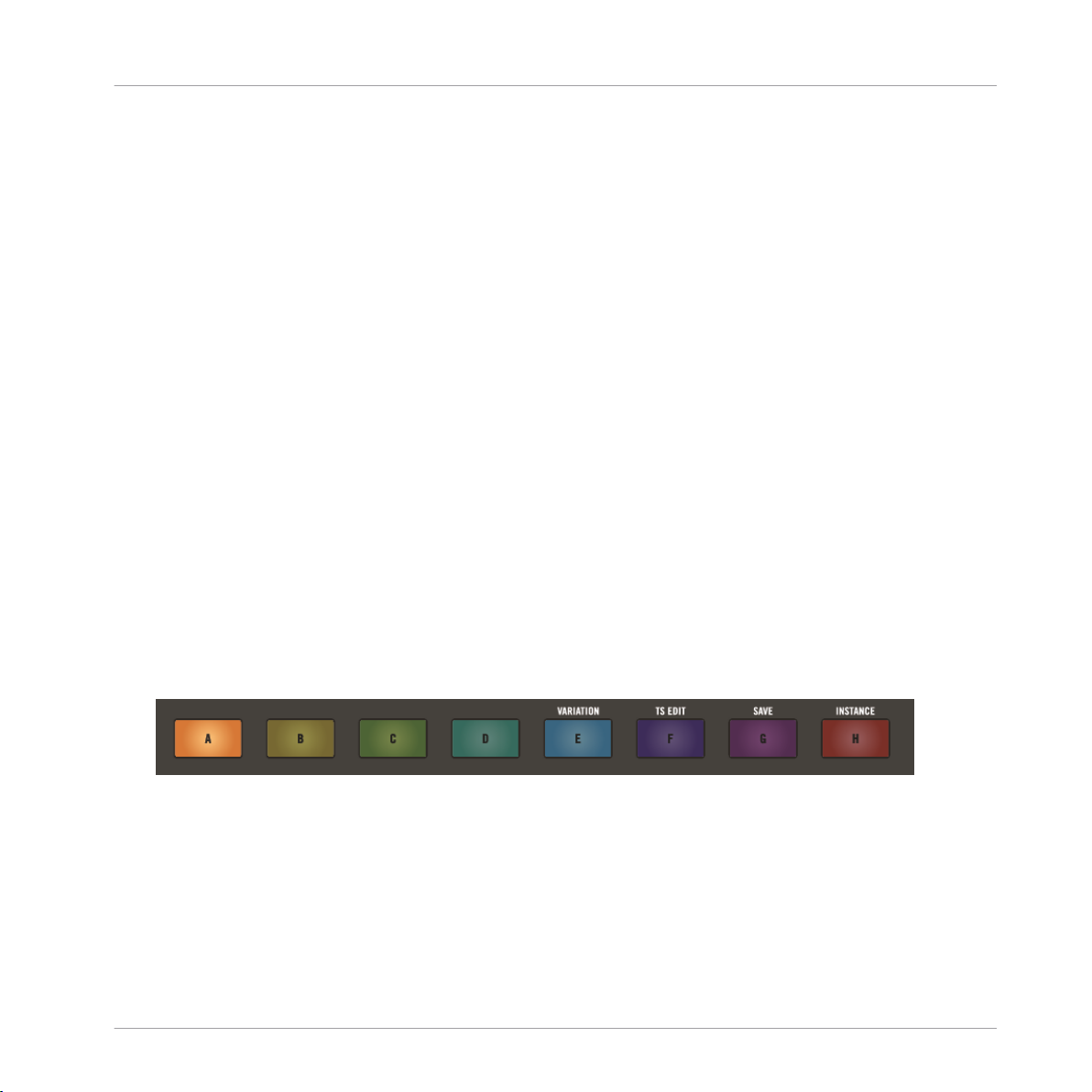
Enregistrer et modifier des Patterns
Jouer et programmer des beats
Lorsque nous enregistrons des Patterns « en live », nous jouons aux moments voulus sur les
boutons du contrôleur tandis que le séquenceur avance et celui-ci enregistre notre jeu. C'est la
méthode d’enregistrement lorsque le contrôleur est en mode Pad. À l’opposé, en mode Step,
vous construisez progressivement le Pattern en programmant une séquence individuelle pour
chacun des Sounds du Group. En particulier, il n’est pas nécessaire que le séquenceur soit en
cours de lecture.
Par défaut, le séquenceur à pas permet de programmer chaque Sound individuellement via la
matrice de boutons 8x8, mais vous pouvez également séquencer quatre ou huit Sounds simultanément. Dans chacun des modes, la matrice de boutons de la Project View fonctionne comme suit :
▪ Lorsqu’un Sound est sélectionné pour être séquencé, il est affiché sur les deux ou quatre
premières rangées de boutons (selon la longueur du Pattern, cf. ↑6.1.3, Régler la longueur
du Pattern) et chaque bouton représente un pas de la séquence.
▪ Lorsque quatre Sounds sont sélectionnés pour être séquencés, chaque Sound est affiché
sur deux rangées à la fois et chaque bouton représente un pas de la séquence.
▪ Lorsque huit Sounds sont sélectionnés pour être séquencés, ils sont affichés sur une seule
rangée et chaque bouton représente un pas de la séquence.
Préparer le mode Step
Pour préparer le mode Step avant de commencer à séquencer :
1. Appuyez sur le bouton Group (A–H) contenant les Sounds que vous souhaitez séquencer
(de préférence un kit de batterie pour cet exemple).
2. Sélectionnez un bouton de la matrice 8x8 pour créer un Pattern.
MASCHINE JAM - Manuel d’utilisation - 81
Page 82

+
Enregistrer et modifier des Patterns
Jouer et programmer des beats
3. Maintenez STEP enfoncé en haut à gauche de votre contrôleur et appuyez sur 1, 4 ou 8
pour séquencer un, quatre ou huit Sounds.
Créer une séquence
Pour créer une séquence en mode Step :
1. Appuyez sur SELECT + bouton 1–16 de la matrice contenant le Sound que vous souhai-
tez séquencer.
2. Activez chaque pas en appuyant une fois sur le bouton correspondant dans la matrice.
⇨ Les boutons s’allument pour indiquer les pas activés. Si vous appuyez sur un bouton allu-
mé, le pas est retiré. Il est ainsi facile et rapide de créer un motif de batterie.
MASCHINE JAM - Manuel d’utilisation - 82
Page 83
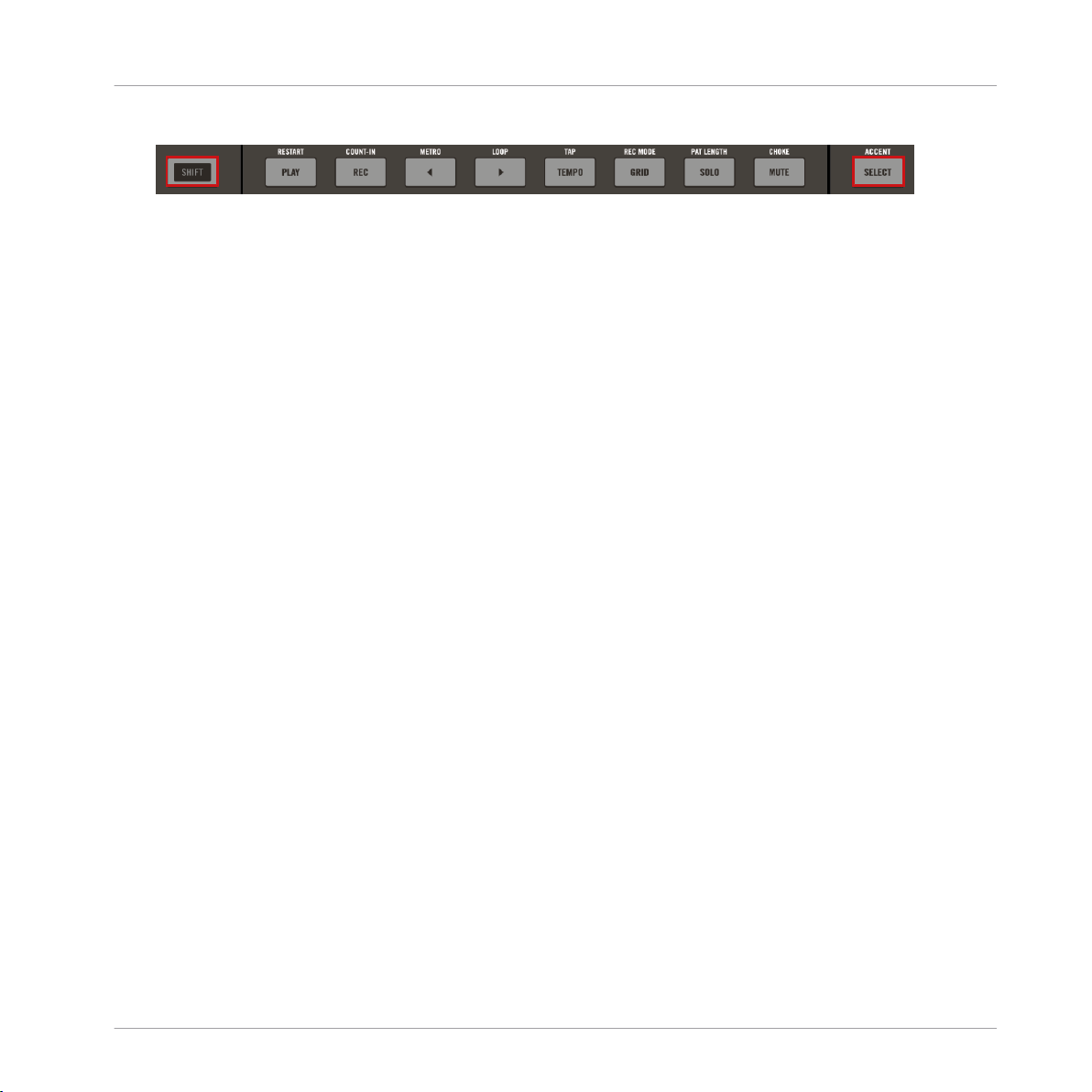
Enregistrer et modifier des Patterns
Jouer et programmer des beats
3. Appuyez sur SHIFT + SELECT (ACCENT) pour ajouter un accent sur le pas.
⇨ Les nouveaux pas sont maintenant plus prononcés et leurs boutons sont plus lumineux
pour indiquer qu’ils sont accentués. Le contrôleur reste en mode Accent jusqu’à ce que
vous appuyiez à nouveau sur SHIFT + SELECT (ACCENT).
4. Appuyez sur PLAY pour démarrer le séquenceur.
→ Vous entendez maintenant la séquence et voyez une lumière parcourir la matrice 8x8 de
gauche à droite. Durant la lecture, vous pouvez continuer à activer ou désactiver des boutons de la matrice pour construire votre séquence.
Accéder au Pattern
Si votre Pattern est plus long que la matrice de 8x8 boutons, vous voudrez pouvoir accéder aux
parties du Pattern qui ne sont pas visibles sur la matrice de la Project View. Pour ce faire :
1. Appuyez sur les boutons numérotés de 1 à 8 vers le haut de la Project View pour accéder
aux autres parties de votre Pattern.
⇨ La Project View est mise à jour et affiche chacune des parties du Pattern.
2. Appuyez sur SHIFT + A pour indiquer au contrôleur de suivre automatiquement le Pat-
tern.
⇨ La Project View se met alors automatiquement à jour pour afficher chaque partie du Pat-
tern lors de la lecture.
3. Pour passer à un autre Sound, appuyez sur SELECT et sur le bouton du Sound que vous
souhaitez programmer.
→ De cette manière, vous pouvez progressivement construire un nouveau Pattern.
Vous pouvez à tout moment quitter le mode Step :
Appuyez sur STEP pour quitter le mode Step.
►
MASCHINE JAM - Manuel d’utilisation - 83
Page 84
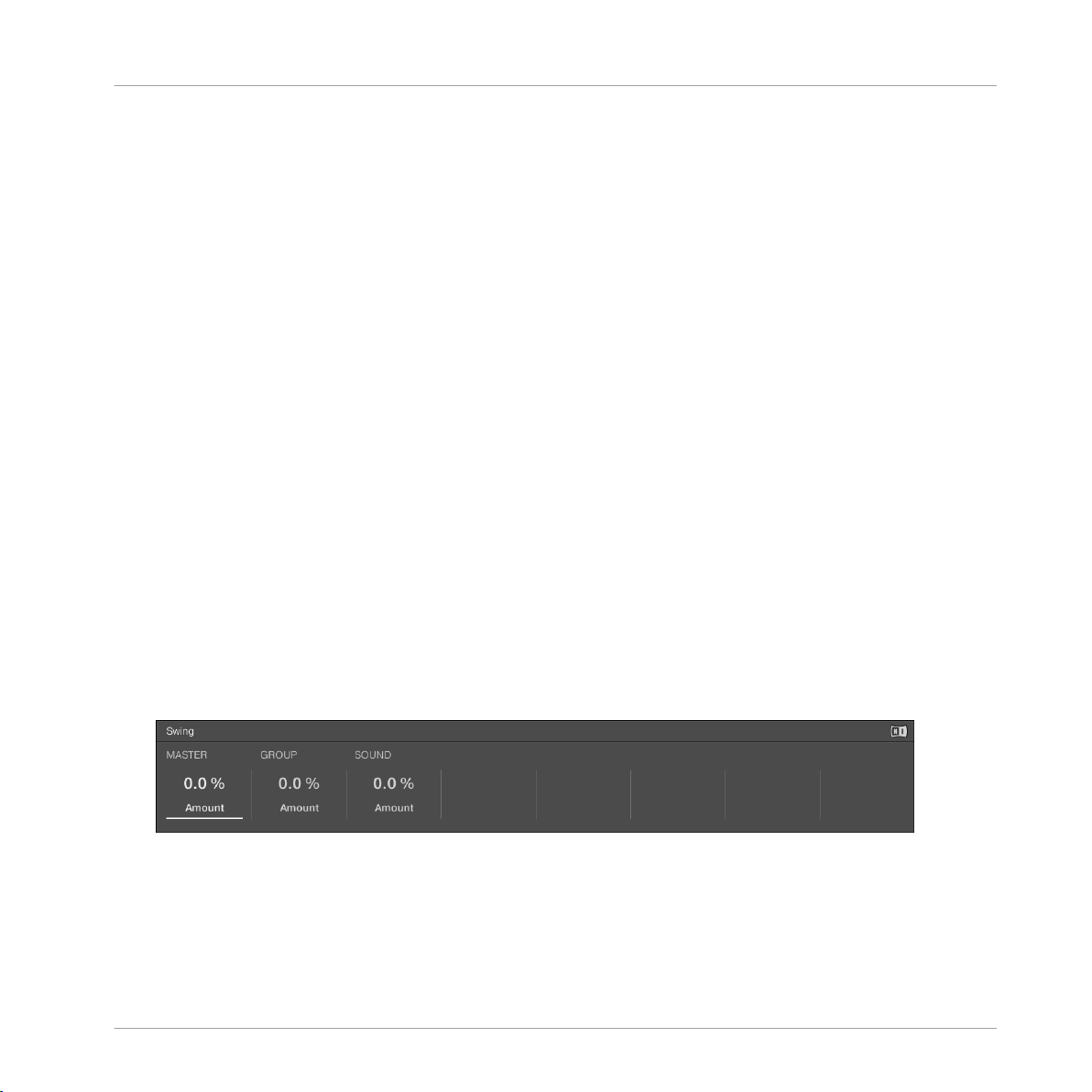
Enregistrer et modifier des Patterns
Jouer et programmer des beats
6.2.4 Ajouter du swing
Le swing contrôle la relation rythmique entre les Events sur le Channel sélectionné (Sound,
Group ou Master). En décalant légèrement certains Events, vous pouvez par exemple accentuer
le côté ternaire de la rythmique de vos Patterns.
Le « groove » créé par le swing peut être ajusté individuellement pour chaque Channel via
l’écran en surimpression ou via les Smart Strips.
La configuration du Groove d’un Channel affecte tous les Channels qu’il contient :
▪ Sur le Master Channel, le réglage des Groove Properties affecte tous les Sounds de tous les
Groups. Le swing défini pour le Master vient s’ajouter au Groove individuel de chaque
Group et de chaque Sound (défini dans leurs propres Groove Properties).
▪ Sur le Group Channel, les réglages de Swing d’un Group affectent tous les Sounds du
Group. Le swing du Group vient s’ajouter au swing de chacun des Sounds.
▪ Sur le Sound Channel, les réglages de Swing d’un Sound n’affecte que le Sound en ques-
tion.
Ajouter du swing au Master
Pour ajouter du swing au Master Channel :
1. Maintenez le bouton SWING enfoncé.
2. Touchez l’Encodeur pour afficher l’écran en surimpression.
3. Tournez l’Encodeur pour sélectionner MASTER.
MASCHINE JAM - Manuel d’utilisation - 84
Page 85

Enregistrer et modifier des Patterns
Jouer et programmer des beats
4. Appuyez sur l’Encodeur puis tournez-le pour sélectionner une valeur de swing pour le
Master.
5. Appuyez sur l’Encodeur pour confirmer la nouvelle valeur.
Ajouter du swing à un Group
Pour ajouter du swing à un Group Channel :
1. Maintenez le bouton SWING enfoncé.
2. Pour modifier le swing d’un Group, sélectionnez le bouton Group A–H souhaité. Si votre
Project contient plus de huit Groups, utilisez les boutons Gauche et Droit du D-pad pour
accéder aux autres banques de Groups.
3. Tournez l’Encodeur pour sélectionner GROUP.
4. Appuyez sur l’Encodeur puis tournez-le pour sélectionner la valeur de swing pour le
Group. Maintenez SHIFT enfoncé lorsque vous tournez l’Encodeur pour ajuster la valeur
plus finement.
5. Appuyez sur l’Encodeur pour confirmer la nouvelle valeur.
→ La valeur de swing est mise à jour. Vous pouvez également utiliser les Smart Strips pour
ajuster le swing de chaque Group.
Ajouter du swing à un Sound
Pour ajouter du swing à un Sound Channel :
1. Maintenez le bouton SWING enfoncé puis sélectionnez un Sound 1–16.
2. Tournez l’Encodeur pour sélectionner SOUND.
3. Appuyez sur l’Encodeur puis tournez-le pour sélectionner la valeur de swing pour le
Sound.
MASCHINE JAM - Manuel d’utilisation - 85
Page 86
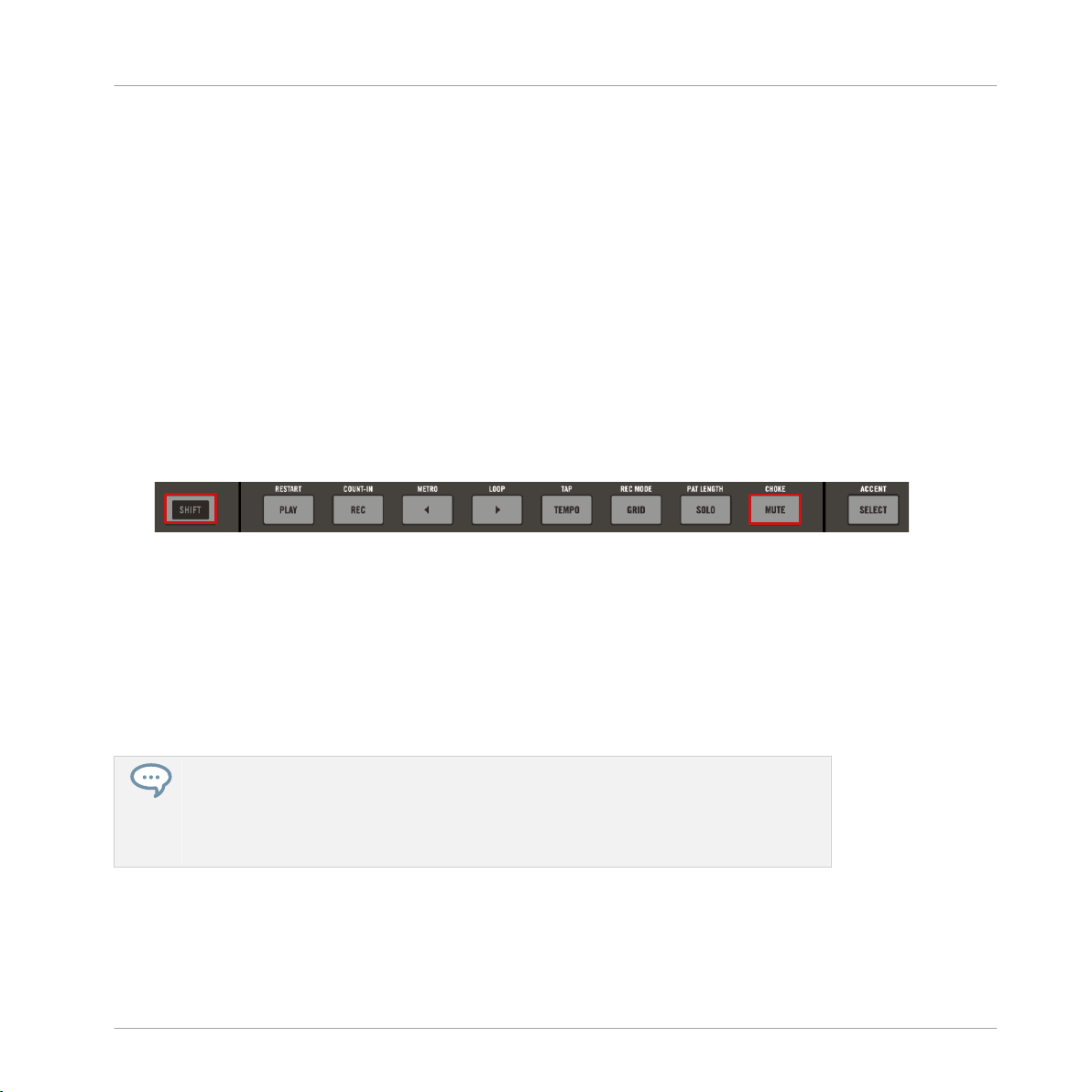
Enregistrer et modifier des Patterns
Jouer et programmer des beats
4. Appuyez sur l’Encodeur et tournez-le pour ajuster la valeur. Maintenez SHIFT enfoncé
lorsque vous tournez l’Encodeur pour ajuster la valeur plus finement.
5. Appuyez sur l’Encodeur pour confirmer la nouvelle valeur.
→ La valeur de swing est mise à jour. Vous pouvez également utiliser les Smart Strips pour
ajuster le swing de chaque Sound.
6.2.5 Appliquer Choke
La fonction Choke All Notes permet de couper tous les notes et tous les Events en train de
produire du son dans votre Project. Cette fonction affecte les signaux audio provenant de tous
les Plug-ins.
La fonction Choke All Notes n’est disponible que depuis le contrôleur :
Appuyez sur SHIFT + MUTE (CHOKE) pour couper toutes les notes en train d’être jouées.
►
La fonction Choke All Notes peut être utile dans de nombreuses situations :
▪ comme outil créatif pour une performance live, par exemple pour créer des breaks bégay-
ants,
▪ comme un outil de travail, afin de couper les Samples one-shot dont le son dure trop long-
temps après que vous avez éteint le séquenceur,
▪ comme un premier bouton Panic, dans le cas où vous ne sauriez pas d’où provient un son
particulier au sein de votre Project et que vous désiriez vous en débarrasser.
Contrairement à la fonction Mute, la fonction Choke All Notes ne modifie pas l’état des
Groups/Sounds. Elle se contente de couper toutes les voix audio en train d’être jouées.
Les voix ainsi coupées ne peuvent pas être réactivées, et sont donc libérées pour les notes suivantes (en fonction du réglage Polyphony). Les voix déclenchées par les notes suivantes seront jouées normalement.
MASCHINE JAM - Manuel d’utilisation - 86
Page 87

Enregistrer et modifier des Patterns
Créer des mélodies et des harmonies
6.3 Créer des mélodies et des harmonies
Ce chapitre décrit comment créer du contenu mélodique avec MASCHINE JAM. Pour la création de contenu rythmique, voir ↑6.2, Jouer et programmer des beats.
Votre contrôleur propose plusieurs moyens d’y parvenir :
▪ Mode Keyboard – en mode Keyboard, la matrice 8x8 vous permet de jouer des notes de
hauteurs différentes avec le Sound sous le focus.
▪ Piano Roll – le mode Piano Roll transforme votre contrôleur en séquenceur à pas pour les
mélodies et autres accords. En mode Piano Roll, l’axe horizontal de la matrice 8x8 repré-
sente le temps tandis que l’axe vertical représente la hauteur tonale (le pitch), ce qui vous
permet de construire progressivement votre Pattern en programmant la séquence note
après note.
Les sections qui suivent expliquent comment créer un contenu mélodique grâce à ces deux
modes.
6.3.1 Charger un Instrument
Avant de vous lancer dans l’enregistrement d’une mélodie, vous devez commencer par charger
un instrument. Vous pouvez charger un Sound depuis la bibliothèque d’usine de MASCHINE
ou bien un Plug-in de l’ensemble KOMPLETE SELECT livré avec MASCHINE JAM.
Pour cet exemple, nous supposons que KOMPLETE SELECT est installé sur votre ordinateur.
Pour charger un Instrument :
1. Appuyez sur un bouton Group (A–H) pour sélectionner le Group correspondant.
2. Appuyez sur BROWSE pour accéder à la bibliothèque de MASCHINE.
3. Appuyez sur SHIFT + D-pad Gauche pour réinitialiser le Browser.
4. Tournez l’Encodeur pour sélectionner ALL INSTRUMENTS dans l’écran en surimpression.
MASCHINE JAM - Manuel d’utilisation - 87
Page 88

Enregistrer et modifier des Patterns
Créer des mélodies et des harmonies
⇨ Une liste de presets d’instruments apparaît dans la liste de résultats, dans la partie droite
du Browser.
5. Appuyez sur l’Encodeur pour accéder à la liste des Instruments disponibles et tournez
l’Encodeur pour sélectionner un Plug-in.
6. Appuyez sur le bouton Bas du D-pad pour filtrer les Sounds disponibles selon les TYPES.
7. Utilisez l’Encodeur pour sélectionner Synth Lead (par exemple) puis appuyez sur l’Enco-
deur pour confirmer votre sélection.
8. Appuyez sur le bouton Droit du D-pad pour accéder à la liste de résultats.
9. Tournez l’Encodeur pour sélectionner l’un des presets de Sounds.
10. Appuyez sur l’Encodeur pour confirmer votre sélection.
→ Un preset d’instrument est maintenant chargé.
6.3.2 Enregistrer des mélodies et des harmonies en temps réel
En mode Keyboard, la matrice 8x8 de la Project View vous permet de jouer des notes de hauteurs différentes avec le Sound sous le focus. Ceci est particulièrement adapté au jeu sur des
instruments mélodiques.
La matrice 8x8 indique la hauteur tonale (le « pitch ») jouée par chaque bouton (tous apparaissent dans la couleur du Sound en focus). Si vous frappez maintenant sur les boutons, vous
entendrez qu’ils jouent tous le même son mais à des hauteurs différentes.
MASCHINE JAM - Manuel d’utilisation - 88
Page 89
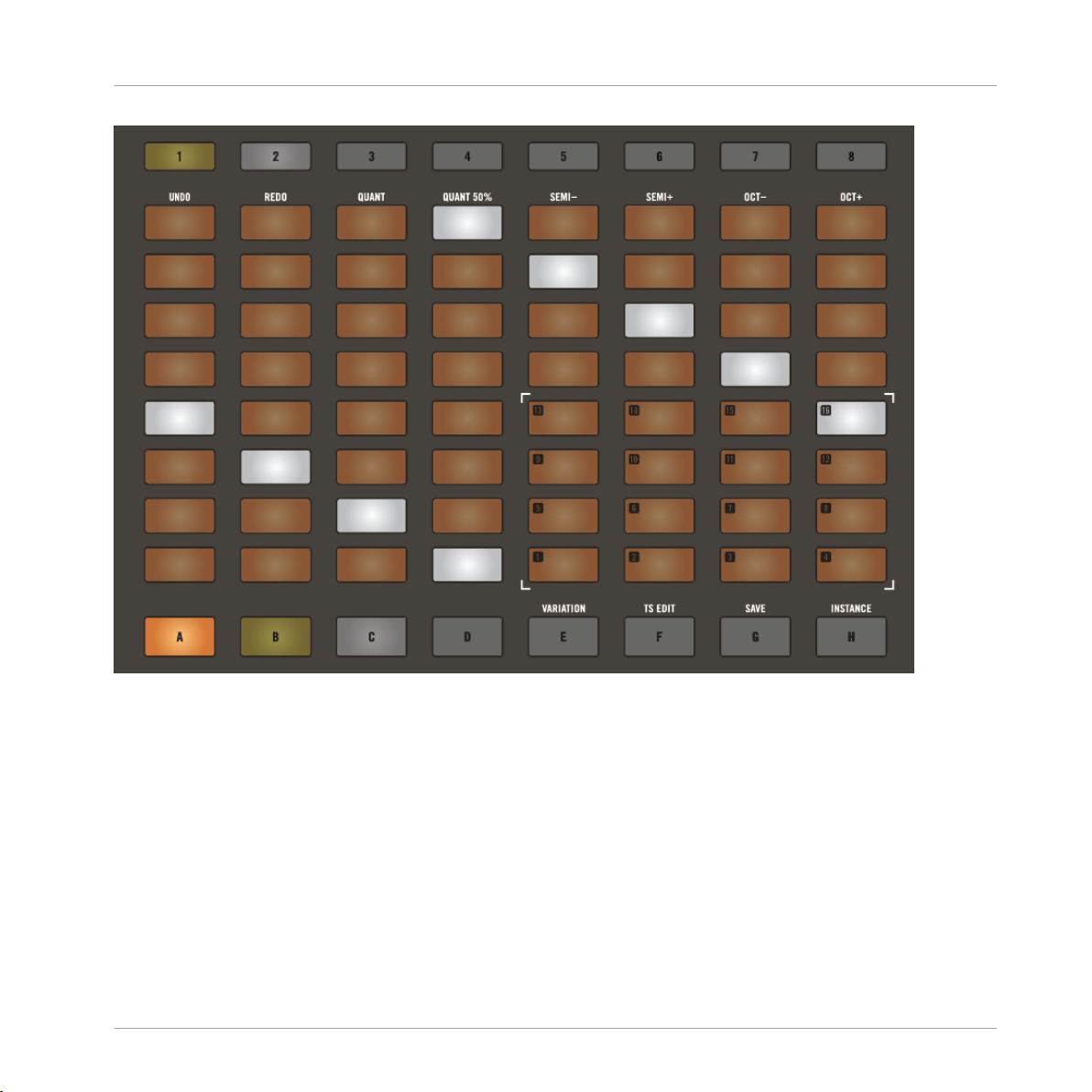
Enregistrer et modifier des Patterns
Créer des mélodies et des harmonies
Le mode Keyboard sur MASCHINE JAM
Pour accéder au mode Keyboard :
1. Appuyez sur SHIFT + PAD MODE (KEYBOARD).
→ Le contrôleur passe en mode Keyboard et la gamme chromatique de do est sélectionnée
(gamme par défaut).
Du coin inférieur gauche au coin supérieur droit de la matrice 8x8, le Sound sélectionné peut
être joué de manière chromatique de la note C1 à la note C6, les boutons allumés en blanc
dans la matrice indiquant la tonique de la gamme pour chaque octave.
MASCHINE JAM - Manuel d’utilisation - 89
Page 90

Enregistrer et modifier des Patterns
Créer des mélodies et des harmonies
Appuyez sur les boutons Haut et Bas du D-pad pour accéder à des notes plus aiguës ou
►
plus graves dans la gamme.
Les notes se décalent en conséquence et vous pouvez jouer des notes dans les régions
→
plus aiguës ou plus graves de la gamme.
Appuyez à tout moment sur REC + PLAY pour enregistrer un Pattern.
►
Appuyez à nouveau sur REC + PLAY pour interrompre l’enregistrement.
►
Pour plus d’informations sur le réglage des options d’enregistrement et la modification de la
longueur de votre Pattern, voir ↑6.1, Ajuster les options d’enregistrement.
Pour des informations sur la modification de votre Pattern, voir ↑6.4, Modifier un Pattern.
6.3.3 Séquençage pas à pas de mélodies et d’harmonies
Le mode Piano Roll transforme votre contrôleur en séquenceur à pas pour les mélodies et autres accords.
En mode Piano Roll, l’axe horizontal de la matrice 8x8 représente le temps tandis que l’axe
vertical représente la hauteur tonale (le pitch), ce qui vous permet de construire progressivement votre Pattern en programmant la séquence note après note.
Le mode Piano Roll permet de programmer chaque Sound individuellement via la matrice de
boutons 8x8. Sélectionnez un Sound et une gamme, et en avant la musique !
MASCHINE JAM - Manuel d’utilisation - 90
Page 91
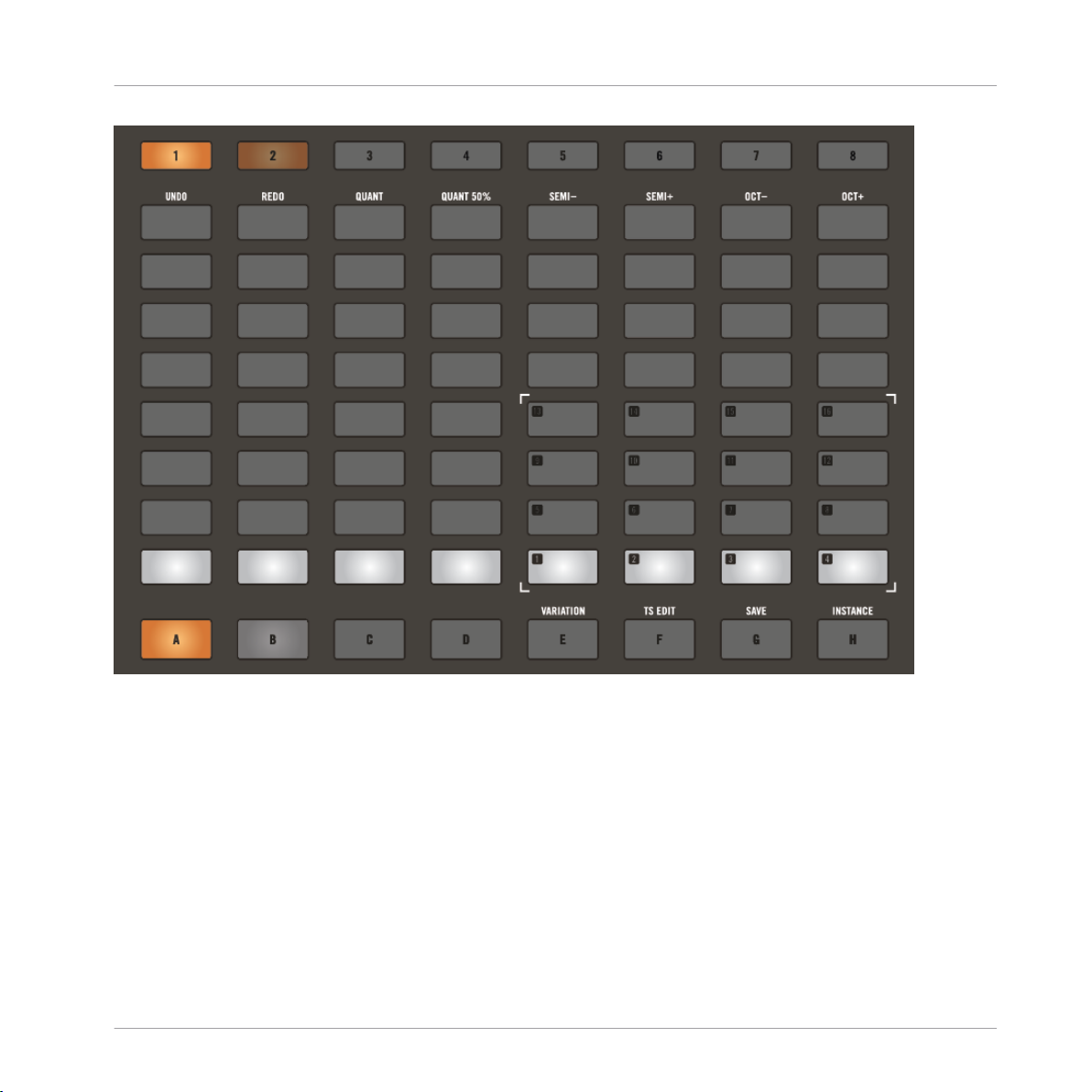
Enregistrer et modifier des Patterns
Créer des mélodies et des harmonies
Le mode Piano Roll sur MASCHINE JAM.
Préparer le mode Piano Roll
Pour préparer le mode Piano Roll avant de commencer à séquencer :
1. Appuyez sur SONG pour passer en Project View.
2. Appuyez sur le bouton du Group (A–H) contenant le Sound que vous souhaitez séquencer.
3. Sélectionnez un bouton de la matrice 8x8 dans la Project View pour créer un Pattern.
4. Appuyez sur SHIFT + STEP (PIANO ROLL) situé tout en haut à gauche de votre contrôleur
pour passer en mode Piano Roll.
MASCHINE JAM - Manuel d’utilisation - 91
Page 92

Enregistrer et modifier des Patterns
Créer des mélodies et des harmonies
Définir une gamme
Le mode Piano Roll fonctionne à merveille lorsqu’il est utilisé avec une gamme, car celle-ci
limite les notes disponibles et vous permet de travailler avec précision dans la tonalité souhaitée.
Touchez l’Encodeur pour afficher l’écran en surimpression Scale (gamme) et utilisez le
►
D-pad et l’Encodeur pour naviguer et sélectionner la gamme avec laquelle vous souhaitez
travailler.
Pour des informations sur la sélection d’une gamme avec MASCHINE JAM, voir ↑6.3.4, Choisir
une gamme et créer des accords.
Créer une séquence
Pour créer une séquence en mode Piano Roll :
1. Appuyez sur SELECT + bouton 1–16 de la matrice contenant le Sound que vous souhai-
tez séquencer.
2. Activez chaque pas en appuyant une fois sur le bouton correspondant dans la matrice.
⇨ Les boutons s’allument pour indiquer les pas activés. Si vous appuyez à nouveau sur ce
bouton, le pas (ou plutôt l’Event correspondant) est supprimé. Il est ainsi facile et rapide
de créer un motif mélodique.
3. Appuyez sur SHIFT + SELECT (ACCENT) pour ajouter un accent sur le pas.
⇨ Avec l’accent, les nouveaux pas sont maintenant plus prononcés et leurs boutons sont
plus lumineux pour indiquer qu’ils sont accentués. Le contrôleur reste en mode Accent
jusqu’à ce que vous appuyiez à nouveau sur SHIFT + SELECT (ACCENT).
4. Appuyez sur PLAY pour démarrer le séquenceur.
→ Vous entendez maintenant la séquence et voyez une lumière parcourir la matrice de gau-
che à droite. Durant la lecture, vous pouvez continuer à activer ou désactiver des boutons
de la matrice pour construire votre séquence.
Accéder à chaque partie de votre Pattern
Selon la longueur de votre Pattern, il ne rentre peut-être pas entièrement dans la matrice de
8x8 boutons.
MASCHINE JAM - Manuel d’utilisation - 92
Page 93

Enregistrer et modifier des Patterns
Créer des mélodies et des harmonies
Pour accéder aux différentes parties de votre Pattern :
1. Appuyez sur les boutons numérotés de 1 à 8 vers le haut de la Project View pour accéder
à chaque partie de votre Pattern.
⇨ La Project View est mise à jour et affiche la partie du Pattern sélectionnée.
Plus commodément, votre contrôleur peut suivre automatiquement la position de lecture dans
votre Pattern.
Pour activer Follow :
1. Appuyez sur SHIFT + A pour indiquer au contrôleur de suivre automatiquement le Pat-
tern.
→ La Project View se met alors automatiquement à jour pour afficher chaque partie du Pat-
tern lors de la lecture, au fur et à mesure que la lumière (la tête de lecture) parcourt la
séquence.
Pour passer à un autre Sound, appuyez sur SELECT et sur le bouton du Sound que vous
►
souhaitez programmer.
De cette manière, vous pouvez progressivement construire un nouveau Pattern.
→
Vous pouvez à tout moment quitter le mode Piano Roll :
Appuyez sur STEP pour quitter le mode Piano Roll.
►
6.3.4 Choisir une gamme et créer des accords
MASCHINE propose un grand choix de gammes et d’accords que vous pouvez sélectionner et
utiliser pour jouer vos Sounds. Ceci ouvre de nombreuses possibilités vous pouvez jouer sur un
instrument dans une gamme particulière sans risquer de jouer une fausse note sur votre contrôleur, ou encore jouer des accords adaptés à l’harmonie du moment en frappant un seul bouton.
Lorsque vous sélectionnez une gamme dans l’écran en surimpression, celle-ci est assignée à la
matrice de 8x8 boutons. Ceci signifie que, quelles que soient les boutons que vous enfoncez
sur votre contrôleur – ou quelles que soient les notes MIDI provenant de votre application hôte – les notes effectivement jouées seront les notes les plus proches appartenant à la gamme
sélectionnée.
MASCHINE JAM - Manuel d’utilisation - 93
Page 94

Enregistrer et modifier des Patterns
Créer des mélodies et des harmonies
Par défaut, MASCHINE JAM utilise la gamme de do (C) chromatique et les boutons de la matrice 8x8 représentent tous les demis-tons. En touchant simplement l’Encodeur, vous pouvez
afficher l’écran en surimpression Scale (gamme). Celui-ci vous propose une vue d’ensemble
des réglages actuels et vous permet de définir une nouvelle note tonique, un type de gamme et
un mode d’accord (y compris harmonique) ou l’un des ensembles d’accords prédéfinis qui
pourront être déclenchés via une simple pression sur l’un des boutons de la matrice 8x8.
Sélectionner une gamme
Pour sélectionner les éléments de l’écran en surimpression Scale :
1. Placez le focus sur un Sound Slot contenant un instrument polyphonique, ou bien char-
gez-en un dans le Sound Slot souhaité.
2. Passez en mode Keyboard SHIFT + PAD MODE (KEYBOARD).
3. Touchez l’Encodeur.
⇨ L’écran en surimpression affiche l’écran en surimpression Scale (gamme).
4. Tournez l’Encodeur pour sélectionner un paramètre et appuyez sur l’Encodeur pour confir-
mer votre sélection.
5. Tournez l’Encodeur pour ajuster une valeur et appuyez sur l’Encodeur pour confirmer vos
modifications.
L’écran en surimpression Scale
L’écran en surimpression Scale
Élément Description
SCALE
Root Note Sélectionne la note tonique de la gamme.
MASCHINE JAM - Manuel d’utilisation - 94
Page 95

Enregistrer et modifier des Patterns
Créer des mélodies et des harmonies
Élément Description
Type Sélectionne le type de gamme.
CHORD
Mode Choisissez entre Off (pas d’accord) et Harm (Harmony).
Type Choisissez le type d’accord.
Les sections suivantes expliquent plus en détail les options de l’écran Scale.
6.3.4.1 Définir la note tonique d’une gamme
Utilisez le paramètre SCALE Root Note pour définir la note tonique d’une gamme. Ceci signifie
choisir la touche sur laquelle la gamme commence. Les notes suivantes dans la gamme dépendent du type de gamme tel que spécifié via le paramètre SCALE Type. Vous pouvez transposer
n’importe quel motif de gamme vers le haut ou vers le bas en sélectionnant une Root Note différente.
La matrice 8x8 indique la valeur Root Note actuelle par des diodes blanches, alors que
les autres touches actives sont faiblement éclairées.
6.3.4.2 Définir le type de gamme
Utilisez le paramètre SCALE Type pour choisir le motif de gamme en fonction duquel les notes
seront assignées aux boutons de la matrice 8x8.
Par exemple, en laissant Root Note sur sa valeur par défaut C et SCALE Type sur sa valeur par
défaut Major, vous obtenez la gamme de do majeur, qui s’étend sur une octave et contient les
notes do, ré, mi, fa, sol, la et si (puis à nouveau do). Si vous choisissez G comme Root Note,
vous obtenez la gamme de sol majeur, qui contient les notes sol, la, si, do ré, mi et fa dièse
(puis à nouveau sol). Vous noterez que la distance entre chaque note suit toujours la séquence
« ton – ton – demi-ton – ton – ton – ton – demi-ton », qui est la séquence de la gamme majeure.
Si vous pilotez un instrument à l’aide d’un pattern MIDI provenant de votre logiciel hôte, les
notes du pattern MIDI seront assignées aux touches les plus proches appartenant à la gamme
sélectionnée dans SCALE Type. Par exemple, Root Note étant réglé sur C, un pattern MIDI
MASCHINE JAM - Manuel d’utilisation - 95
Page 96

Enregistrer et modifier des Patterns
Créer des mélodies et des harmonies
contenant les trois notes C-D-D# sera joué tel quel si SCALE Type est réglé sur Chromatic
(Chrom sur l’écran en surimpression), mais il sera joué C-D-E si SCALE Type est réglé sur Ma-
jor.
6.3.4.3 Chord Mode
Utilisez le paramètre CHORD Mode pour générer des accords à partir de simples notes, que
vous les jouiez sur MASCHINE JAM ou qu’elles viennent de votre logiciel hôte via MIDI.
La matrice de 8x8 boutons indique les notes de l’accord en train d’être jouées via des
diodes blanches, les boutons inactifs étant faiblement éclairés.
Le mode CHORD dispose d’un état inactif (Off) et de deux états actifs décrits en détail ci-dessous :
Chord Mode Description
Éteint CHORD Mode est inactif.
Harm Si CHORD Mode est réglé sur Harm, le menu
CHORD Type vous permet de spécifier les
intervalles de notes qui seront utilisés pour
construire l’accord en respectant le réglage de
SCALE Type : par exemple, une triade
composée de la note fondamentale, de la
tierce et de la quinte (CHORD Type réglé sur
1-3-5).
Chd Set Si CHORD Mode est réglé sur Chd Set, le
menu CHORD Type vous permet de choisir
parmi une liste d’accords majeurs et mineurs
prédéfinis qui dépendent de la note
fondamentale sélectionnée via Root Noter.
Les accords peuvent être déclenchés grâce
aux douze boutons illuminés sur la matrice
8x8.
MASCHINE JAM - Manuel d’utilisation - 96
Page 97

Enregistrer et modifier des Patterns
Créer des mélodies et des harmonies
6.3.4.4 Chord Type
Utilisez le paramètre CHORD Type pour définir un accord qui sera généré à partir d’une simple
note.
La matrice de 8x8 boutons indique les notes de l’accord en train d’être jouées via des
diodes blanches, les boutons inactifs étant faiblement éclairés.
Les valeurs disponibles pour CHORD Type diffèrent selon que CHORD Mode est réglé sur Harm
ou sur Chd Set, tel que décrit en détail ci-dessous.
Chord Type lorsque Chord Mode réglé sur Harmonizer
Si CHORD Mode est réglé sur Harm, CHORD Type propose une collection de notes individuelles incluses dans la gamme sélectionnée dans SCALE Type. Ceci signifie que, pour toutes les
gammes exceptée la gamme Chrom à 12 tons, vous pouvez sélectionner les intervalles de notes constituant votre accord.
Les intervalles de notes sont ajoutés à la note jouée sur matrice de 8x8 boutons ou à la note
MIDI provenant de votre logiciel hôte. Par exemple, vous pouvez choisir de jouer une triade en
do mineur en réglant Root Note sur C, SCALE Type sur Minor, CHORD Mode sur Harm et
CHORD Type sur 1-3-5 (triade). Si tout ceci vous semble complexe, essayez différents réglages
et utilisez la matrice de boutons pour voir les notes actives, les notes inactives et les notes jouées.
Lorsque CHORD Mode est réglé sur Harm, le réglage CHORD Type propose les valeurs suivantes :
Chord Type
Intervalles ajoutés à la note jouée
Octave Octave
1-3 Tierce
1-5 Quinte
1-3-5 Tierce et quinte (triade)
1-4-5 Quarte et quinte
MASCHINE JAM - Manuel d’utilisation - 97
Page 98
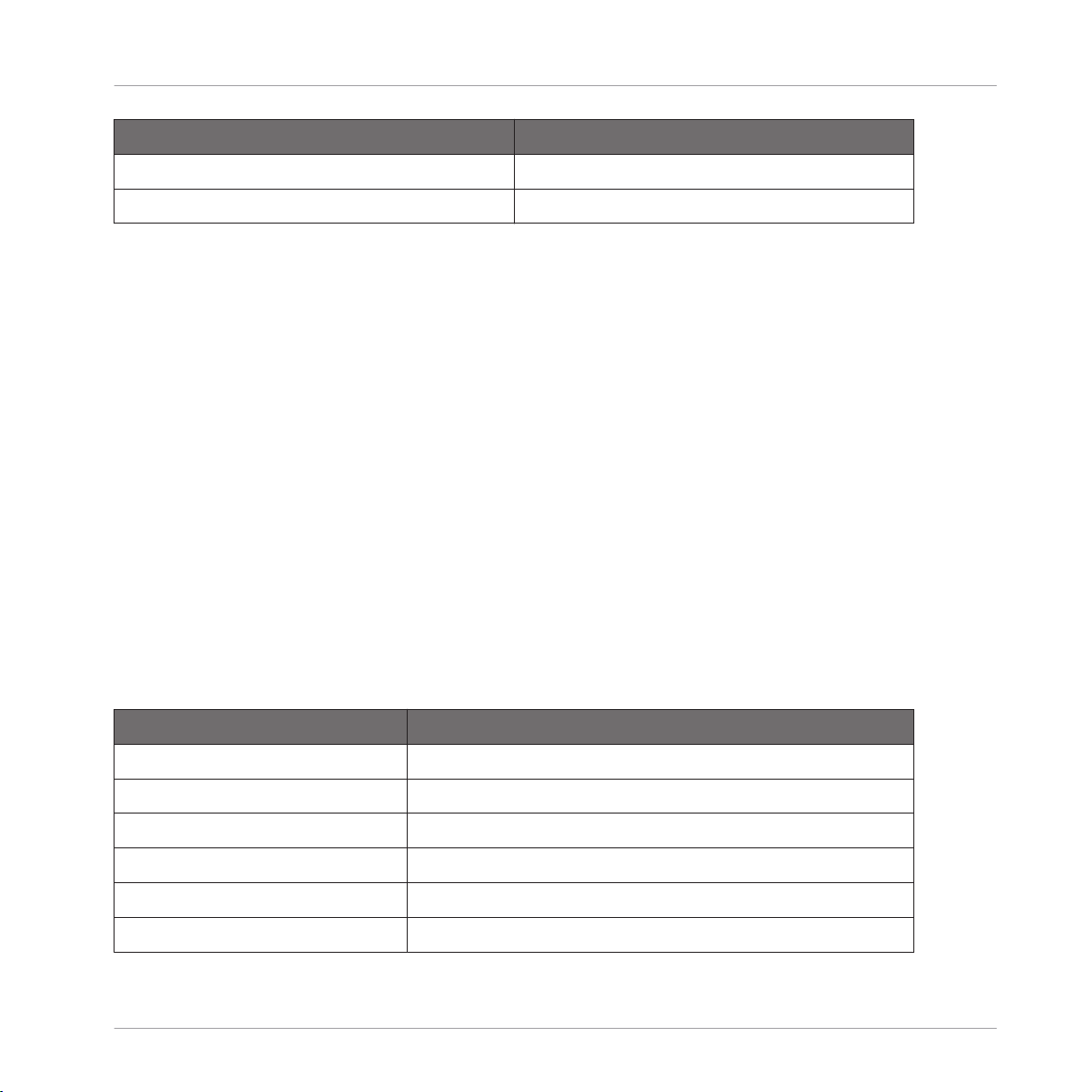
Enregistrer et modifier des Patterns
Créer des mélodies et des harmonies
Chord Type Intervalles ajoutés à la note jouée
1-3-5-7 Tierce, quinte et septième
1-4-7 Quarte et septième
Chord Type lorsque Chord Mode est réglé sur Chord Set
Par exemple, si CHORD Mode est réglé sur Chd Set et Root Note sur C, alors le menu CHORD
Type propose une liste d’accords. Les valeurs sont, par exemple, Maj 4 ou Min 7, qui génére-
ront respectivement un accord majeur et un accord mineur – les deux accords utilisant le do
(C) comme note fondamentale.
Lorsque CHORD Mode est réglé sur Chd Set, le réglage CHORD Type propose les valeurs suivantes :
▪ Maj 1-8
▪ Min 1-8
Chord Type et la gamme chromatique
La gamme Chrom contient tous les demis-tons d’une octave. Autrement dit, lorsque vous jouez
toutes les touches blanches et toutes les touches noires vers le haut ou vers le bas, vous jouez
les 12 notes de la gamme Chrom complète. Puisque tous les demis-tons de l’octave sont inclus dans la gamme, vous pouvez utiliser toutes les touches pour construire des accords. Par
conséquent, si vous sélectionnez Chrom dans le menu SCALE Type, vous pouvez sélectionner
n’importe quel accord dans CHORD Type. Les accords suivants sont disponibles :
Chord Type
Demis-tons ajoutés au-dessus de la note jouée
Octave 12
Perf 4 (Perfect 4) 5
Perf 5 (Perfect 5) 7
Major 4 et 7
Minor 3 et 7
Sus 4 (Suspended 4) 5 et 7
MASCHINE JAM - Manuel d’utilisation - 98
Page 99
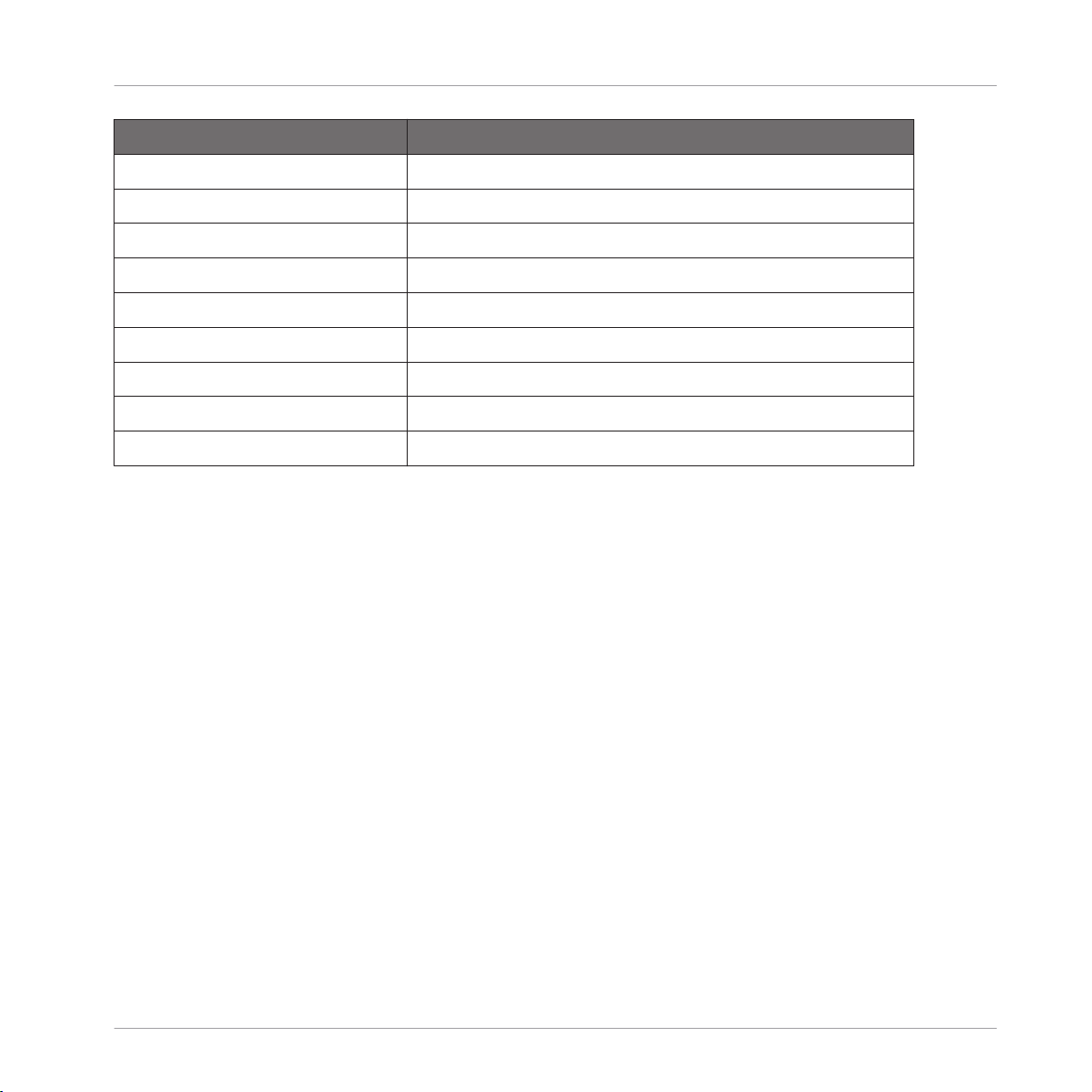
Enregistrer et modifier des Patterns
Créer des mélodies et des harmonies
Chord Type Demis-tons ajoutés au-dessus de la note jouée
Maj 7 (Major 7) 4, 7 et 11
Min 7 (Minor 7) 3, 7 et 10
Dom 7 (Dominant 7) 4, 7 et 10
Dom 9 (Dominant 9) 4, 7, 10 et 14
Min 7 ♭5 (Minor 7 ♭5) 3, 6 et 10
Dim 7 (Diminished 7) 3, 6 et 9
Aug (Augmented) 4 et 8
Quartal 5, 10 et 15
Trichd (Trichord) 5 et 11
6.3.5 Créer des arpèges
MASCHINE JAM comporte un arpégiateur pratique et flexible qui permet de jouer des séquences de notes sur vos instruments en fonction des boutons maintenus enfoncés sur la matrice
8x8. Vous pouvez également utiliser l’arpégiateur conjointement avec les gammes et les accords créés avec le moteur Scale (voir section ↑6.3.4, Choisir une gamme et créer des ac-
cords). Pour jouer une séquence de notes arpégées, il vous suffit d’appuyer sur un bouton de
la matrice 8x8.
L’arpégiateur propose de nombreux paramètres offrant de nombreuses possibilités pour mode-
ler vos propres séquences de notes.
Pour accéder à l’arpégiateur :
1. Appuyez sur SHIFT + NOTE REPEAT (ARP).
⇨ Le contrôleur passe automatiquement en mode Keyboard et la matrice 8x8 s’illumine. Les
boutons blancs indiquent les notes toniques de la gamme.
Appuyez sur les boutons Haut et Bas du D-pad pour afficher les notes plus aiguës ou plus
►
graves de la gamme.
La matrice de 8x8 boutons est mise à jour pour afficher les notes disponibles.
→
MASCHINE JAM - Manuel d’utilisation - 99
Page 100
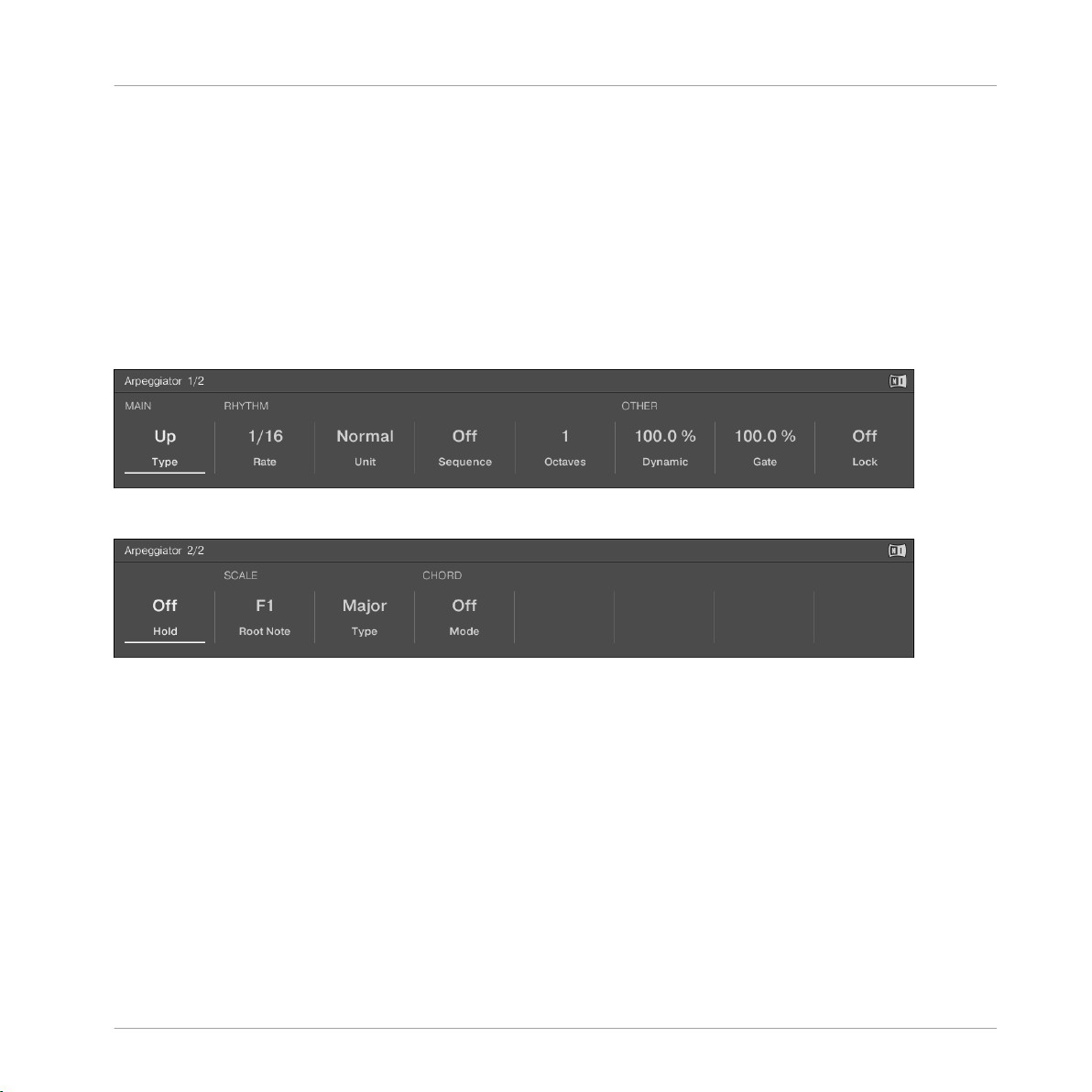
Enregistrer et modifier des Patterns
Créer des mélodies et des harmonies
Régler l’arpégiateur
1. Pour modifier les paramètres du moteur Arp dans l’écran en surimpression, touchez l’Encodeur.
⇨ L’écran en surimpression apparaît et vous pouvez en modifier les options.
2. Tournez l’Encodeur pour sélectionner un paramètre et appuyez sur l’Encodeur pour confirmer votre sélection.
3. Tournez l’Encodeur pour ajuster la valeur d’un paramètre et appuyez sur l’Encodeur pour
confirmer vos modifications.
La page 1 de l’écran en surimpression pour l’arpégiateur
La page 2 de l’écran en surimpression pour l’arpégiateur
▪ Pour créer des rythmes intéressants pour la séquence arpégée, utilisez les paramètres
RHYTHM Rate, Sequence et Swing. Pour plus d’informations, voir la section Rythme.
▪ Pour changer l’étendue de l’arpège ainsi que la vélocité et la durée de ses notes, utilisez
les paramètres OTHER Octaves, Dynamic et Gate. Pour plus d’informations, voir la description des paramètres dans le tableau ci-dessous.
▪ Pour prolonger la lecture de la séquence arpégée, utilisez le paramètre HOLD. Pour plus
d’informations, voir section Hold.
Le tableau suivant décrit chacun des paramètres de l’arpégiateur dans l’écran en surimpression.
MASCHINE JAM - Manuel d’utilisation - 100
